Page 1
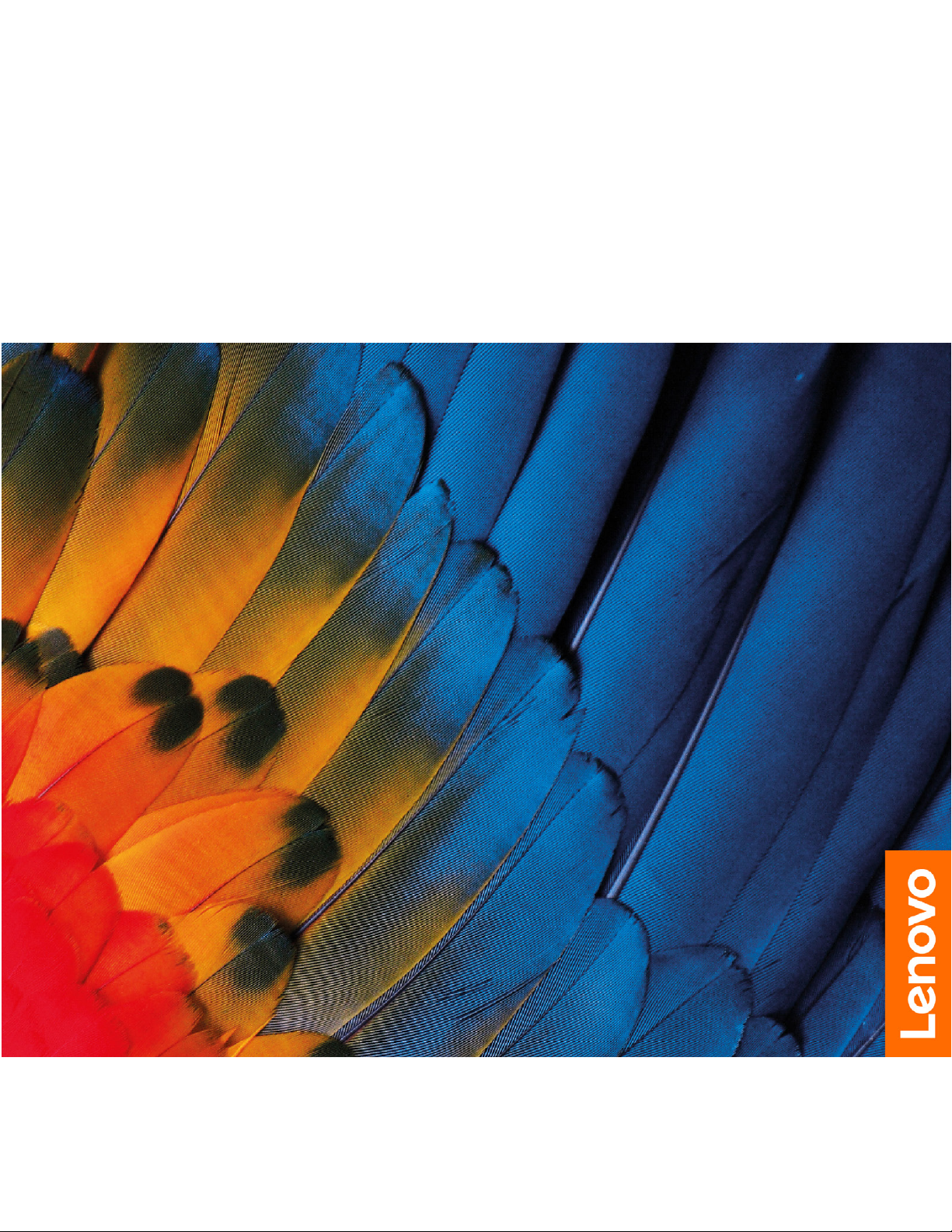
סדרתIdeaCentre A540
מדריךלמשתמש
Page 2
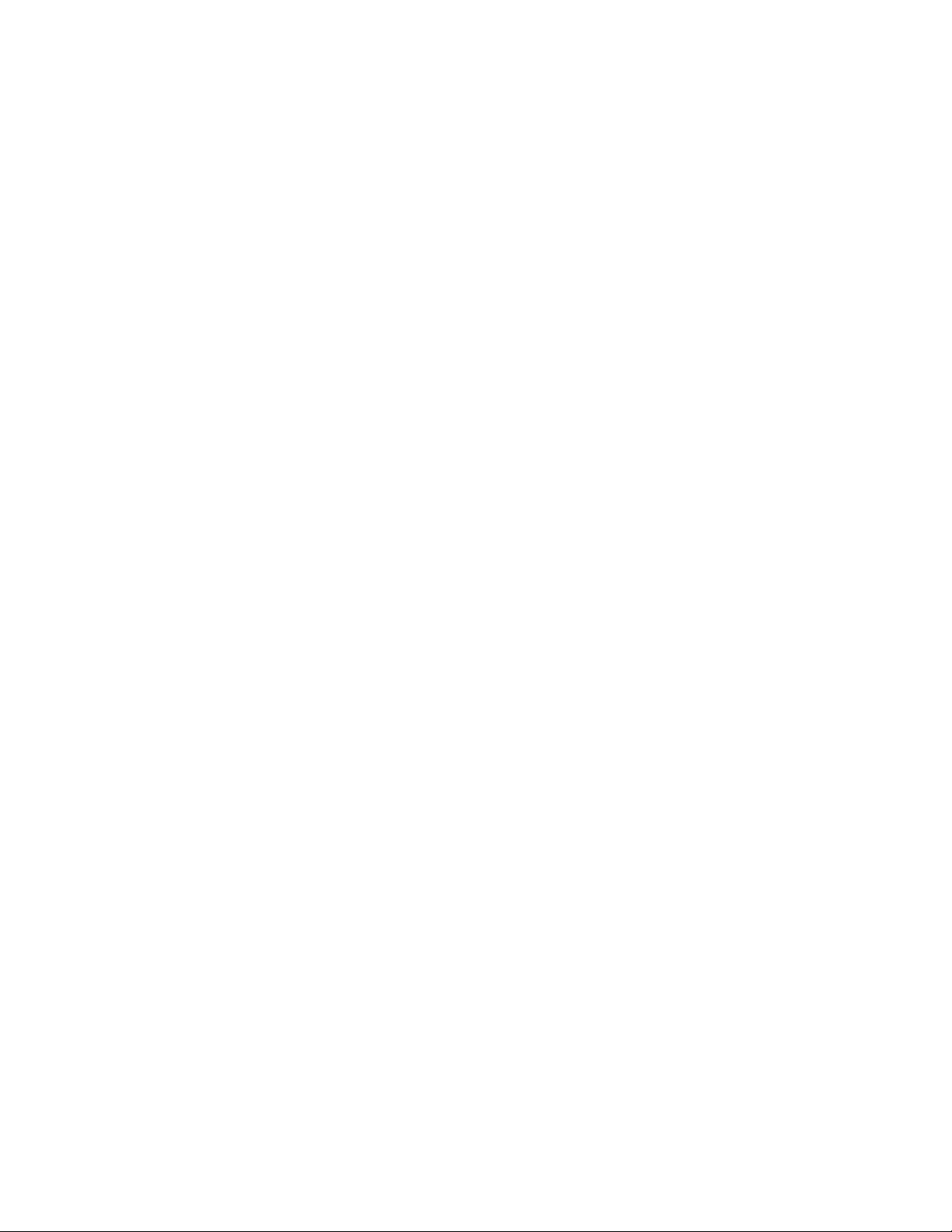
קראוזאתתחילה
לפניהשימושבתיעודזהובמוצרשבוהואתומך,הקפידולקרואולהביןאתהמידעשלהלן:
•נספחA"מידעחשובבנושאבטיחות"בעמוד41
•מדריךהבטיחותוהאחריות
•מדריךהתקנה
© Copyright Lenovo 2019.
מהדורהראשונה)מאי2019(
הודעתזכויותמוגבלות:במקרהשלמסירתנתוניםאותוכנותבמסגרתחוזהניהולשירותיםכלליים)GSA(,שימוש,שכפולאוחשיפהיהיוכפופיםלהגבלות
המוגדרותבחוזהמס'GS-35F-05925.
Page 3
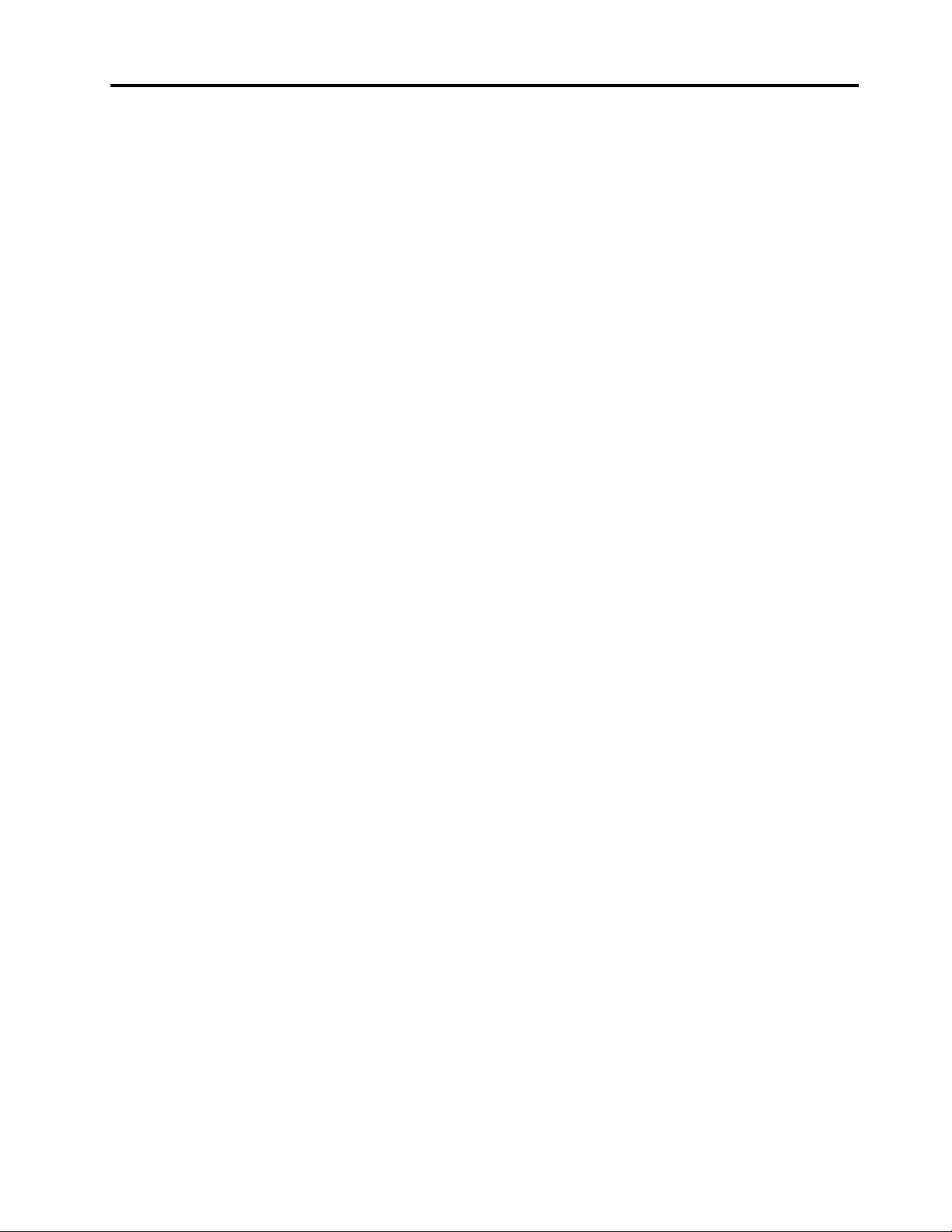
תוכןהעניינים
בעיותאתחול.......................19
בעיותהקשורותלמסך...................20
בעיותהקשורותלשמע...................21
בעיותרשת........................21
בעיותביצועים......................24
בעיותבתקליטוראוב-DVD................25
בעיותתוכנה.......................26
שחזור............................26
שחזורמערכתקבציםוהגדרותלנקודהקודמת.........26
שחזורקבציםמגיבוי....................26
איפוסהמחשב.......................26
שימושבאפשרויותמתקדמות................26
השחזורהאוטומטישלWindows..............27
יצירתהתקןUSBלשחזורושימושבו............27
עדכוןמנהלהתקניםשלהמכשיר...............27
פרק5.החלפתיחידותלהחלפהעצמית........29
מהןיחידותלהחלפהעצמית...................29
החלפתיחידהלהחלפהעצמית..................29
כונןאחסון........................29
כיסויצירים........................32
Lenovo Vantageו-Lenovo PC Manager...........12
פרק6.עזרהותמיכה..................37
משאביםלעזרהעצמית.....................37
יצירתקשרעםLenovo....................38
לפנישתפנואלLenovo..................38
מרכזתמיכהבלקוחותLenovo...............38
רכישתשירותיםנוספים.....................39
נספחA.מידעחשובבנושאבטיחות.........41
נספחB.מידעבנושאנגישותוארגונומיה......53
נספחC.מידעבנושאתאימות.............57
נספחD.הודעותוסימניםמסחריים..........67
אודותתיעודזה.....................iii
פרק1.הכרתהמחשב...................1
מבטמלפנים..........................1
מבטמאחור..........................3
מבטמלמטה..........................6
מאפייניםומפרטים.......................7
הצהרהעלקצבהעברהב-USB...............8
פרק2.תחילתהעבודהעםהמחשב...........9
כיווןמעמדהמחשב.......................9
תחילתהעבודהעםWindows 10................9
חשבוןWindows.....................9
הגדרתזיהויפנים.....................10
ממשקהמשתמשWindows.................11
התחברותלרשתות.......................12
התחברותלרשתאתרנטקווית................12
התחברותלרשתותWi-Fi.................12
שימושבמסךרב-מגע......................12
שימושבמולטימדיה......................15
שימושבשמע.......................15
שימושבמצלמה......................15
התחברותלצגחיצוני....................15
פרק3.סיורבמחשב...................17
ניהולצריכתהחשמל......................17
הגדרתאופןהפעולהשלמתגההפעלה.............17
הגדרתתוכניתצריכתהחשמל................17
העברתנתונים.........................17
התחברותלהתקןתואםBluetooth..............17
שימושבכונןהאופטי....................17
שימושבכרטיסמדיה....................18
פרק4.פתרוןבעיותושחזור..............19
הליךבסיסילפתרוןבעיותבמחשב................19
פתרוןבעיות..........................19
© Copyright Lenovo 2019i
Page 4
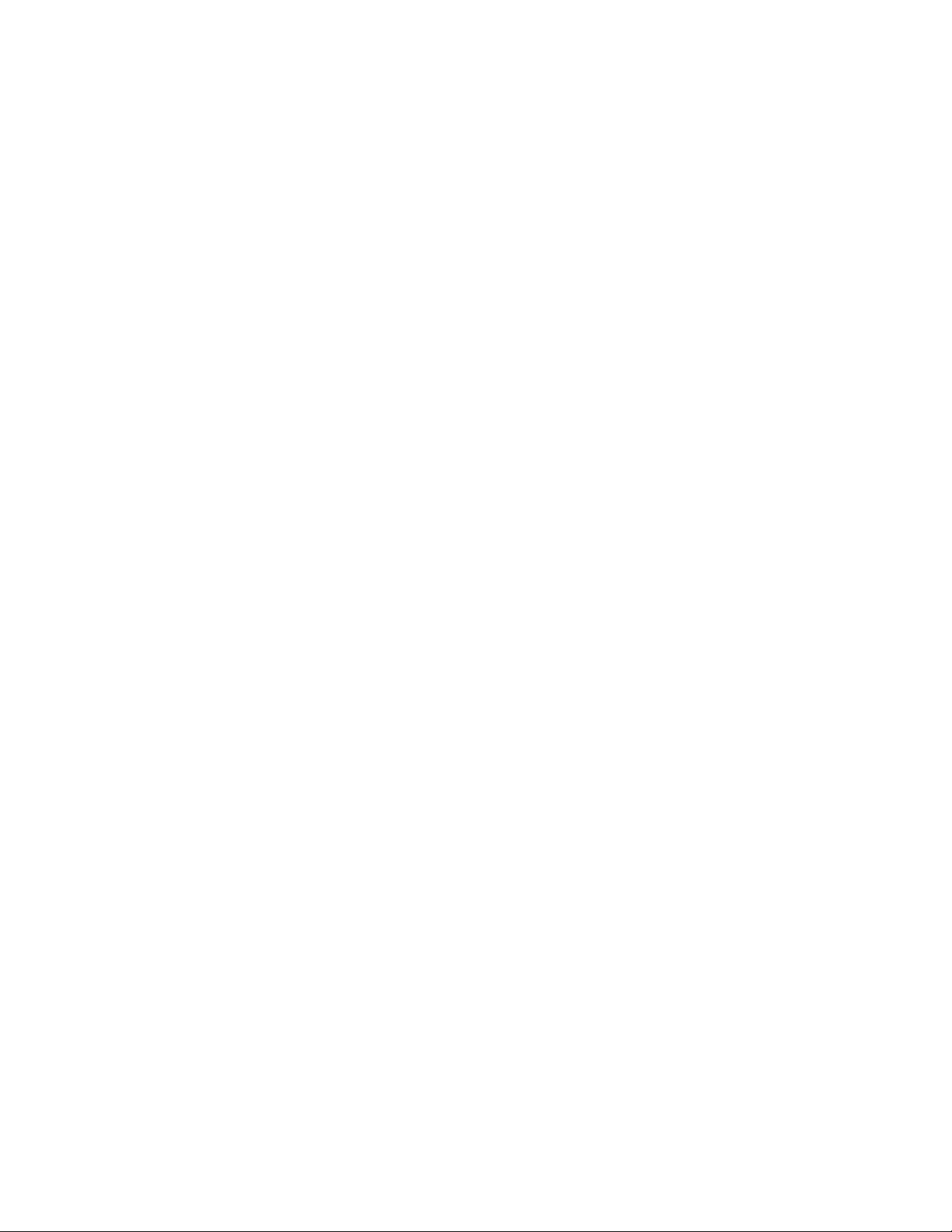
iiסדרתIdeaCentre A540מדריךלמשתמש
Page 5
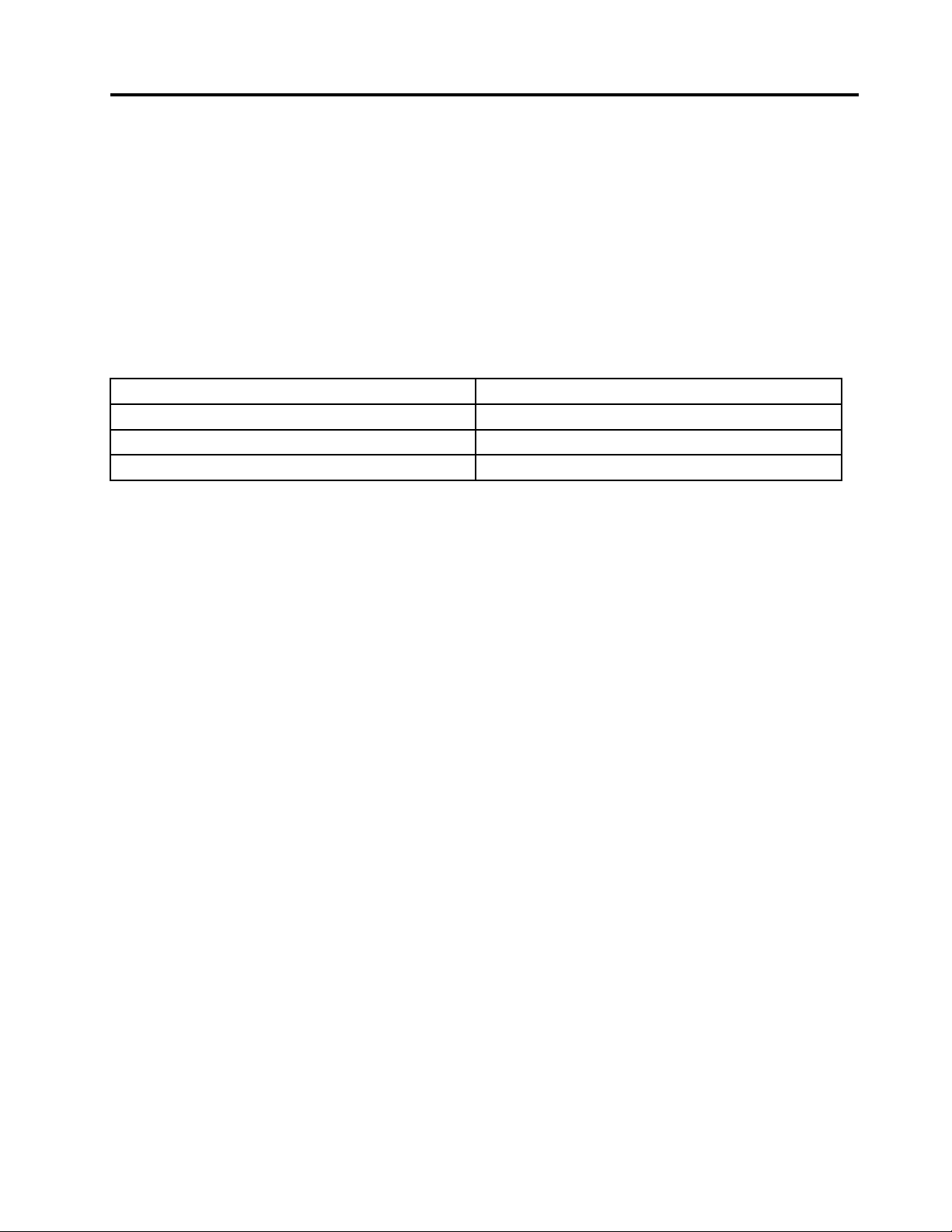
אודותתיעודזה
•האיוריםהמופיעיםבתיעודזהעשוייםלהיראותשונהמהמוצרשברשותכם.
•בהתאםלדגם,ייתכןשחלקמהאביזריםהאופציונליים,התכונותוהתוכנותלאיהיוזמיניםבמחשבשלכם.
•בהתאםלגרסהשלמערכותההפעלה,ייתכןשחלקמההנחיותשלממשקהמשתמשלאיהיורלוונטיותלמחשבשלכם.
•תוכןהתיעודעשוילהשתנותללאהודעה.Lenovoעורכתבאופןקבועשיפוריםבמסמכיהתיעודשלהמחשבשברשותכם,כוללמדריךלמשתמשזה.לקבלת
התיעודהעדכניביותר,בקרובכתובת:
https://support.lenovo.com
דרךWindows Update.כתוצאהמכך,חלקמהמידעהמופיעבתיעודזה
®
מבצעתמעתלעתשינוייםבתכונותשלמערכתההפעלהWindows
®
•Microsoft
עשוילהפוךלמיושן.עיינובמשאביםשלMicrosoftלקבלתהמידעהעדכניביותר.
•תיעודזהחלעלמוצריםמהדגמיםהבאים:
F0EK
F0EL
F0EM
סוגהמחשב)MT(
שםהדגם
IdeaCentre A540-27ICB
IdeaCentre A540-24ICB
IdeaCentre A540-24API
© Copyright Lenovo 2019iii
Page 6
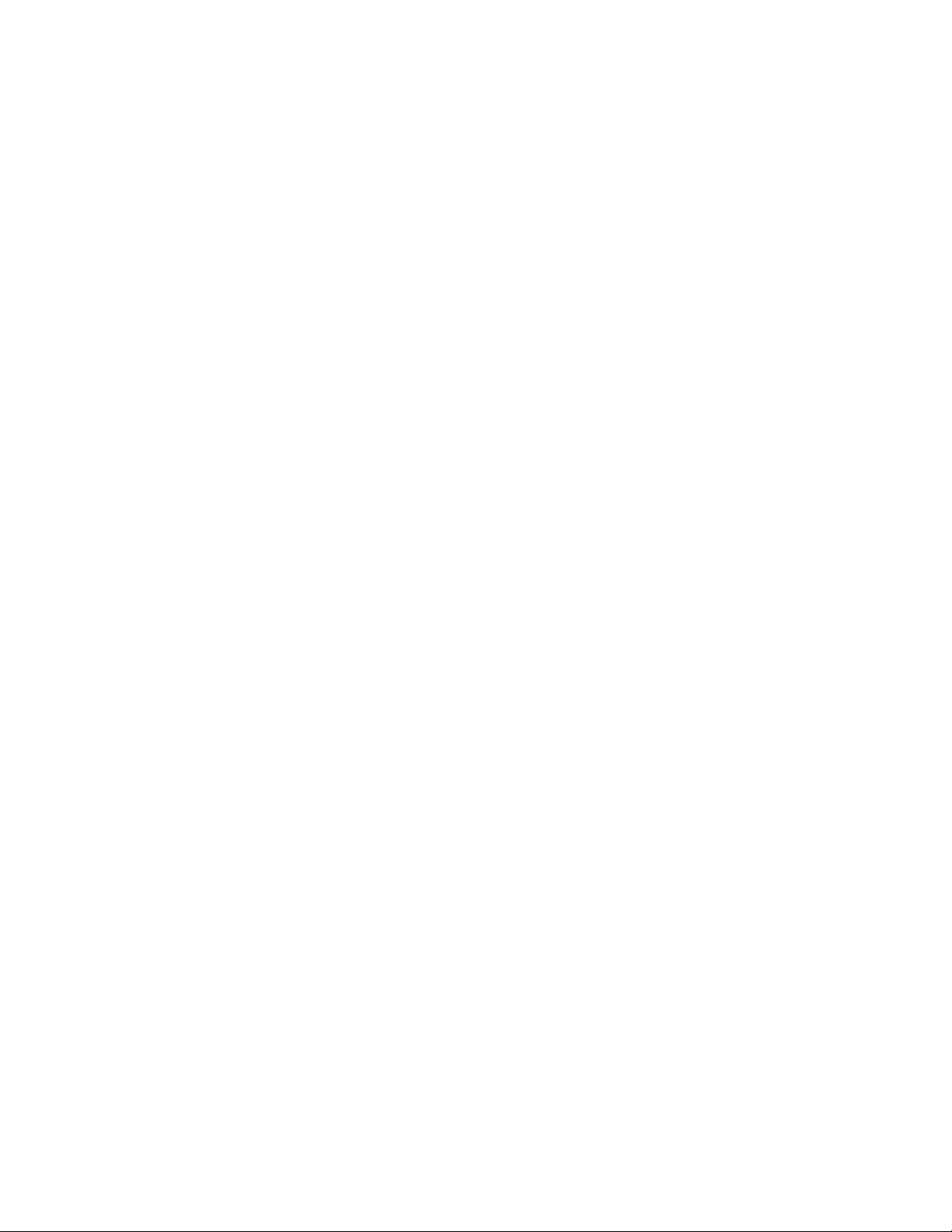
ivסדרתIdeaCentre A540מדריךלמשתמש
Page 7
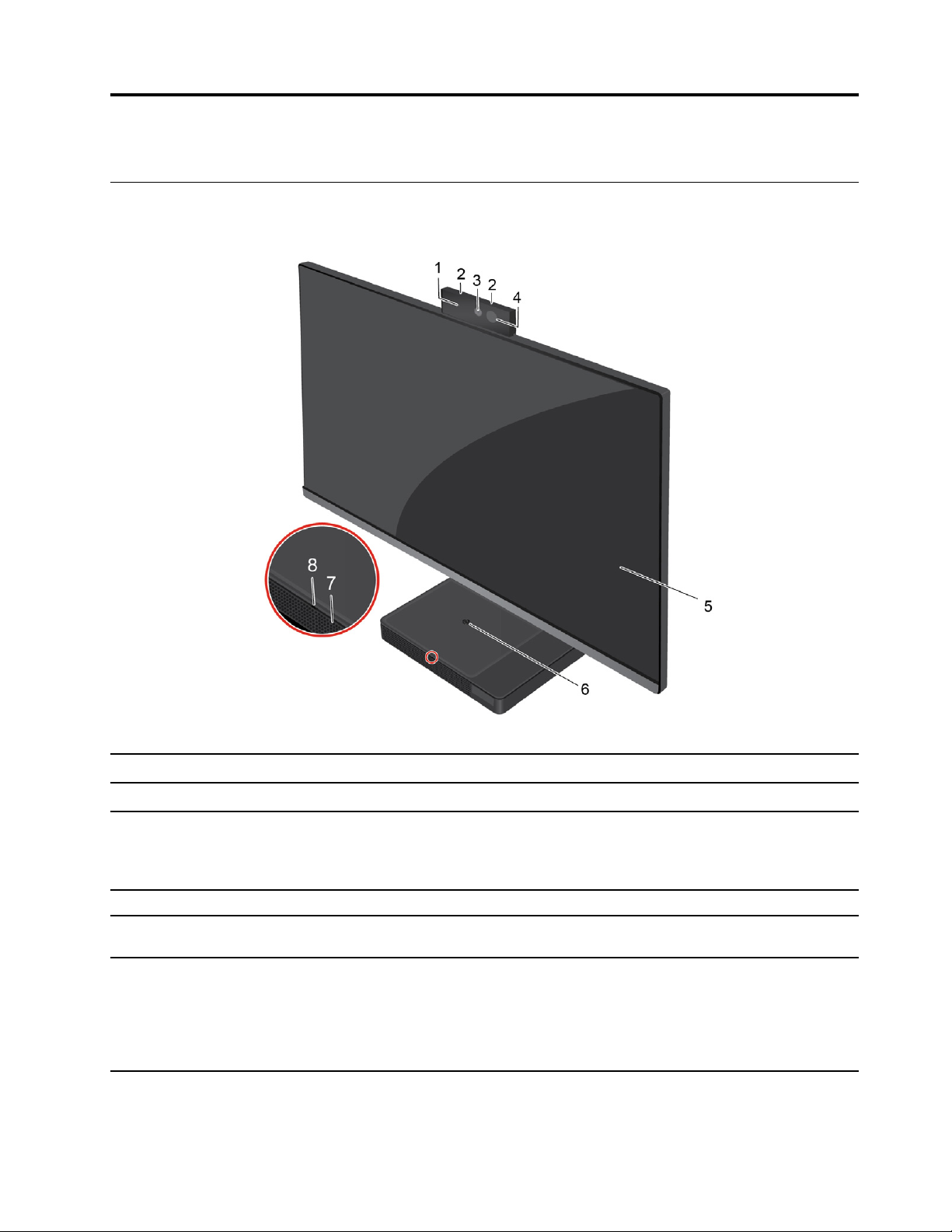
פרק1.הכרתהמחשב
מבטמלפנים
1.מחווןפעילותהמצלמההמשולבתהמחווןדולקכשהמצלמהנמצאתבשימוש.
2.מיקרופוניםמשולבים)2(צלמואוהקליטוצליליםוקולות.
צלמותמונותאוסרטוניםבלחיצהעלמצלמהבתפריט"התחל".
אםאתםמשתמשיםביישומיםאחריםהתומכיםבצילום,צ'אטבווידאוושיחותועידהבווידאו,המצלמהתופעל
באופןאוטומטיכשתפעילומתוךהיישוםאתהתכונההדורשתמצלמה.
מציגטקסט,תמונותוסרטים.דגמיםנבחריםתומכיםבפונקצייתריבוי-מגע.עיינובסעיף"שימושבמסךרבמגע"בעמוד12.
טענוטלפוןהתומךבטעינהאלחוטית.
1.הניחואתהטלפוןבמרכזהמשטחכדילהתחילבטעינה.
2.הסירואתהטלפוןמהמשטחכדילהפסיקלטעון.
הערה:
אםהמחווןמהבהבבכתום,כוונואתמיקוםהטלפוןוהסירוכלחפץמתכתישנמצאעלהמשטחאולידו.
© Copyright Lenovo 20191
3.מצלמהמשולבת*
4.מצלמתאינפרא-אדום*היכנסולחשבונכםבאמצעותזיהויפנים.
5.מסך
6.משטחטעינהאלחוטי**
Page 8
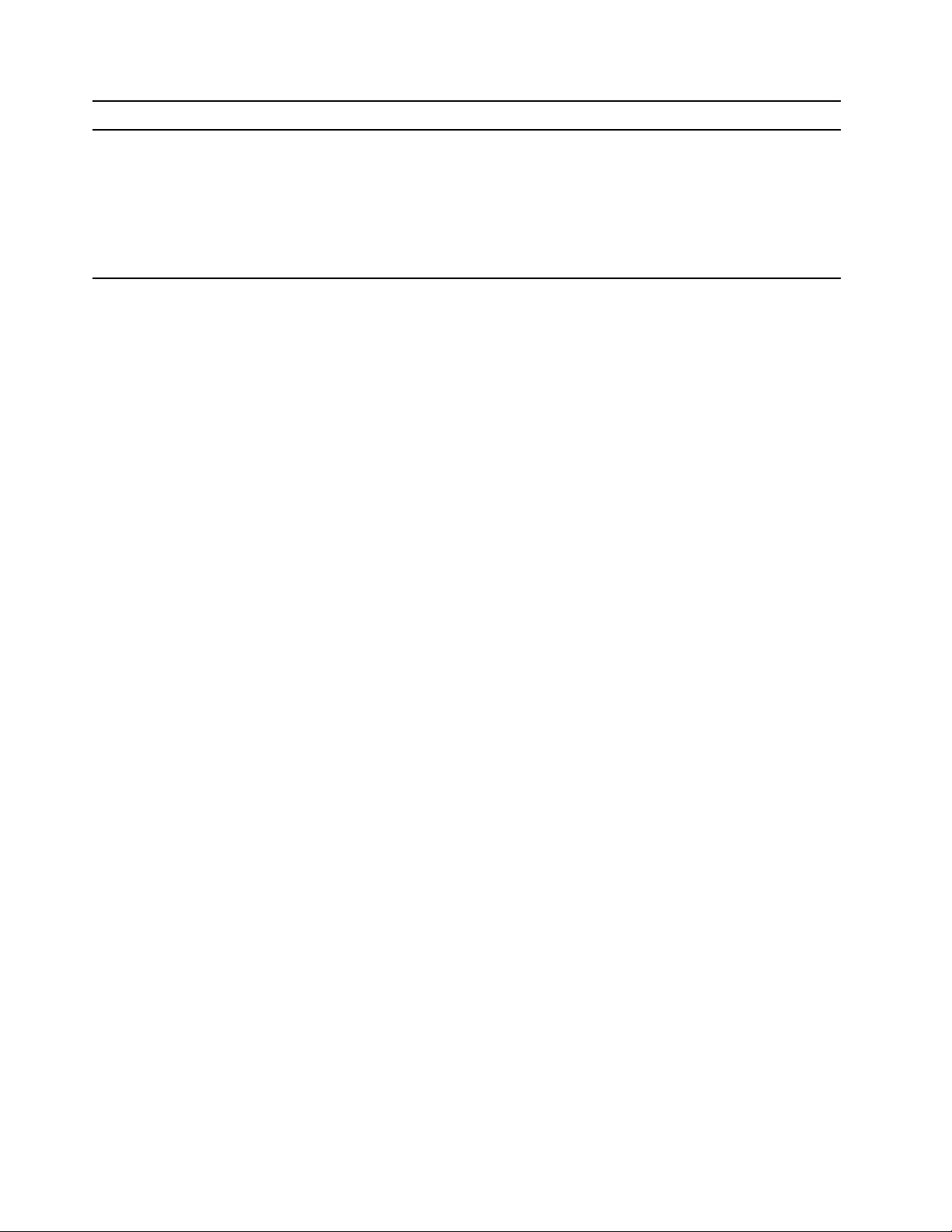
7.רמקוליםפנימייםמאפשריםלכםחווייתצלילבאיכותגבוהה.
המחווןמציגאתמצבהטעינהשלטלפוןהתומךבטעינהאלחוטית.
•הבהובבלבן:הטלפוןנטען.
•לבןקבוע:הטלפוןטעוןבמלואו.
•כתוםמהבהב:אירעהשגיאתטעינה.
•כבוי:לאאותרטלפון.
הערה:עבורטלפוניםמסוימים,המחווןעדייןעשוילהבהבבאורלבןכאשרהטלפוןטעוןבמלואו.
8.מחווןטעינהאלחוטי**
*מצלמהמשולבתאומצלמתאינפרא-אדוםמסופקותבמחשבשלכם.
**בדגמיםנבחרים
2סדרתIdeaCentre A540מדריךלמשתמש
Page 9
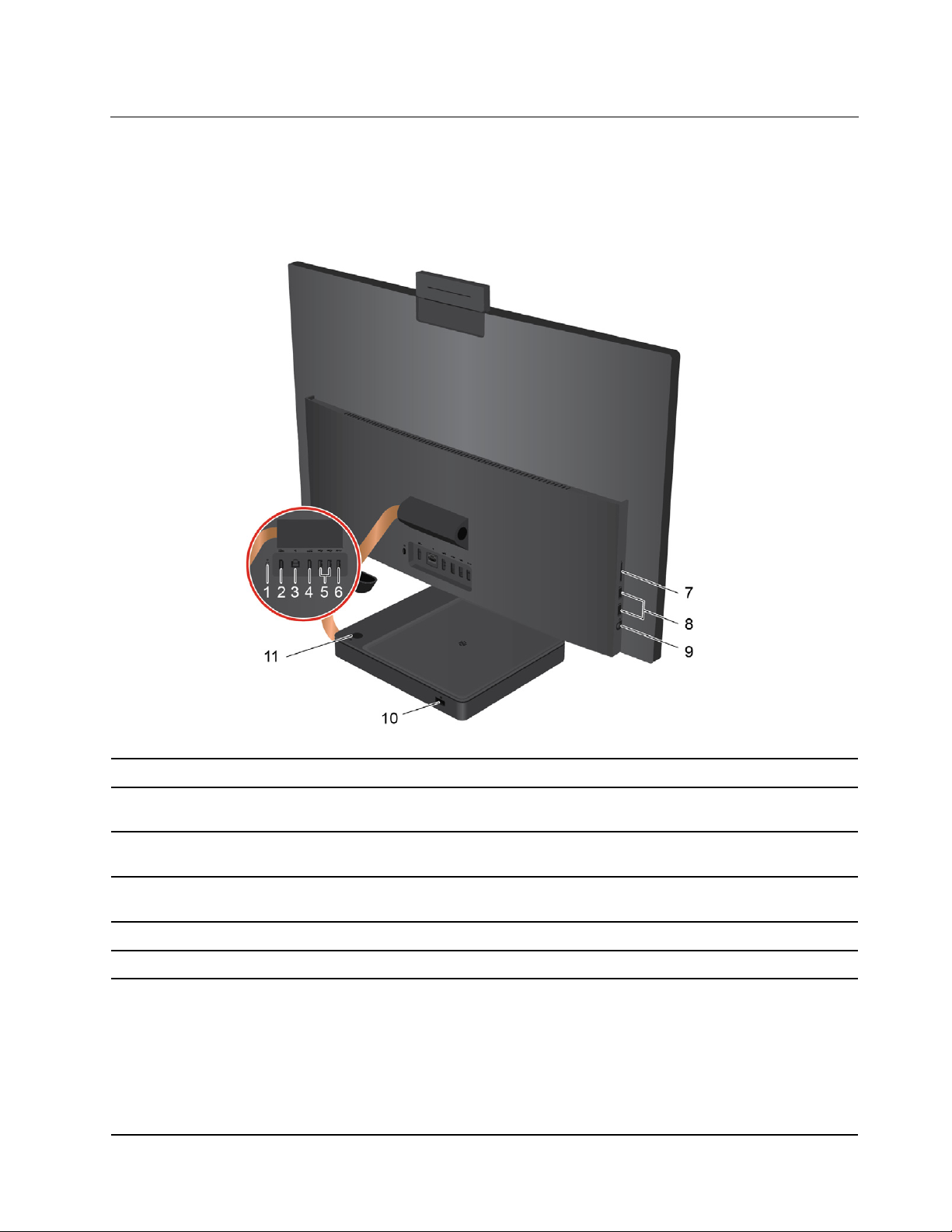
מבטמאחור
דגמי24אינץ'
החליפוביןמצבמחשבומצבצגבאופןידני.
https://www.hdmi.org/manufacturer/hdmi_1_
.
https://www.hdmi.org/manufacturer/hdmi_1_4/index.aspx.
פרק1.הכרתהמחשב3
קבלואותותשמעווידאולמחשב.לקבלתמידענוסף,ראו
4/index.aspx
התחברולרשתתקשורתמקומית(LAN).כאשרהמחווןהירוקדולק,המחשבמחוברלרשתLAN.כאשר
המחווןהצהובמהבהב,מתבצעתהעברתנתונים.
שלחואותותשמעווידאומהמחשבאלהתקןשמעאווידאואחר,כגוןצגעםביצועיםגבוהים.לקבלתמידע
נוסף,ראו
מחברהתקניםתואמיUSB,כמומקלדתUSB,עכברUSB,התקןאחסוןUSBאומדפסתUSB.
מחברהתקניםתואמיUSB,כמומקלדתUSB,עכברUSB,התקןאחסוןUSBאומדפסתUSB.
כרטיסיםנתמכים:
•כרטיסדיגיטלימאובטח)SD(
•כרטיסדיגיטלימאובטחעםקיבולתמורחבת)SDXC(USH-1
•כרטיסדיגיטלימאובטחבעלקיבולתגבוהה)SDHC(USH-1
הערה:המחשבשלכםאינותומךבתכונהשלהגנתתוכןעבורמדיהלכתיבה)CPRM(עבורכרטיסה-SD.
עיינובסעיף"שימושבכרטיסמדיה"בעמוד18.
1.מתגימצבמחשב/צג
2.מחברכניסתHDMI 1.4
3.מחבראתרנט
4.מחבריציאתHDMI 1.4
5.מחבריUSB 2.0)2(
6.מחברUSB 3.1 Gen 1 / Gen 2*
7.חריץכרטיסSDמסוג3ב-1
Page 10
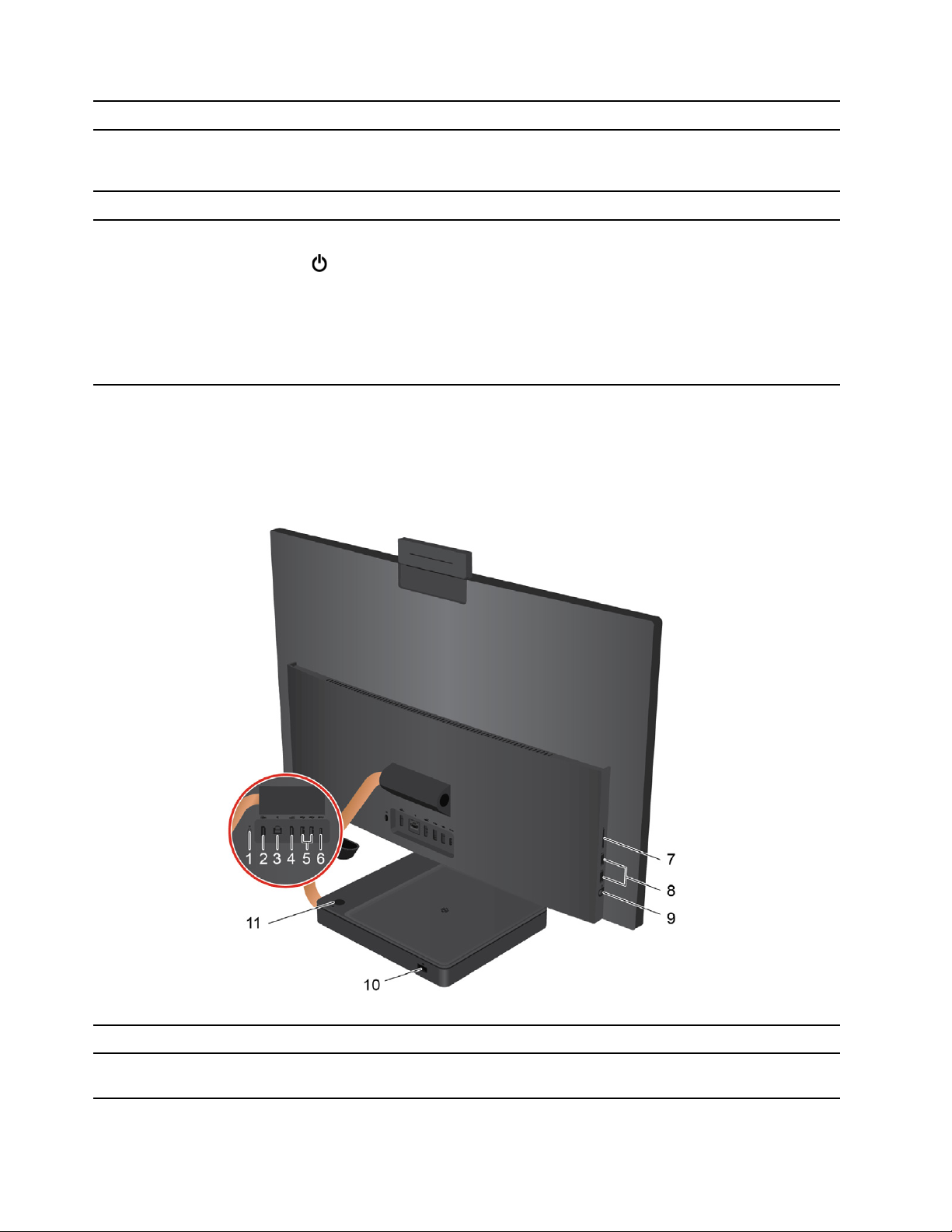
מחברהתקניםתואמיUSB,כמומקלדתUSB,עכברUSB,התקןאחסוןUSBאומדפסתUSB.
חיבוראוזניותבעלותתקע3.5מ"מ)0.14אינץ'(עם4פינים.
הערה:שקעזואינותומךבמיקרופוניםחיצונייםעצמאיים.אםאתםמשתמשיםבאוזניות,בחרואוזניותעם
תקעיחיד.
8.מחבריUSB 3.1 Gen 1 / Gen 2*)2(
9.שקעשמעמשולב
חברואתמתאםהחשמללמחשבלצורךאספקתמתח.
לחצולהפעלתהמחשב.
הפעלהולאחרמכןבחרוכיבוי.
כדילכבותאתהמחשב,פתחואתהתפריט"התחל",לחצועל
המחווןשבמתגההפעלהמציגאתמצבהמערכתשלהמחשב.
•דולק:המחשבמופעל.
•כבוי:המחשבכבויאובמצבשינה.
•מהבהב:המחשבבמצבהמתנה.
10.מחברלמתאםמתח
11.מתגהפעלה
*עבורדגמיA540–24ICBבלבד
דגמי27אינץ'
החליפוביןמצבמחשבומצבצגבאופןידני.
https://www.hdmi.org/manufacturer/hdmi_1_
.
קבלואותותשמעווידאולמחשב.לקבלתמידענוסף,ראו
4/index.aspx
1.מתגימצבמחשב/צג
2.מחברכניסתHDMI 1.4
4סדרתIdeaCentre A540מדריךלמשתמש
Page 11
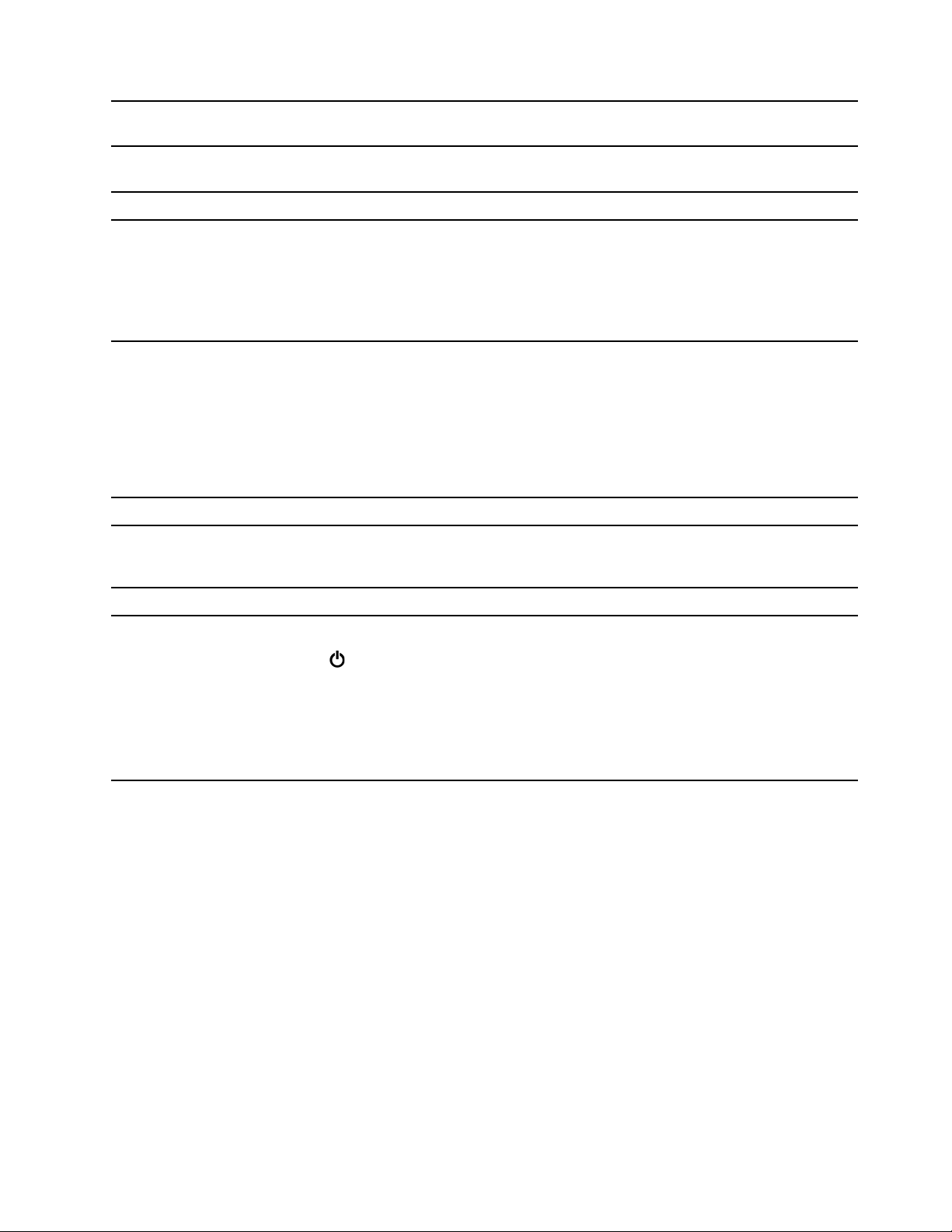
התחברולרשתתקשורתמקומית(LAN).כאשרהמחווןהירוקדולק,המחשבמחוברלרשתLAN.כאשר
המחווןהצהובמהבהב,מתבצעתהעברתנתונים.
3.מחבראתרנט
שלחואותותשמעווידאומהמחשבאלהתקןשמעאווידאואחר,כגוןצגעםביצועיםגבוהים.לקבלתמידע
https://www.hdmi.org/manufacturer/hdmi_1_4/index.aspx.
נוסף,ראו
מחברהתקניםתואמיUSB,כמומקלדתUSB,עכברUSB,התקןאחסוןUSBאומדפסתUSB.
4.מחבריציאתHDMI 1.4
5.מחבריUSB 2.0)2(
•טענואתהמחשב.
•טענומכשיריםהתומכיםב-USB-Cבמתחהמוצאובזרםשל5Vו-3A.
•העבירונתוניםבמהירותUSB 3.1,עד5Gbps.
)USB 3.1 Gen 1(
TM
6.מחברUSB-C
•התחברולעזריUSB-Cכדילהרחיבאתהפונקציונליותשלהמחשב.כדילרכושאביזריUSB-C,בקרו
https://www.lenovo.com/accessories.
בכתובת
כרטיסיםנתמכים:
•כרטיסדיגיטלימאובטח)SD(
•כרטיסדיגיטלימאובטחעםקיבולתמורחבת)SDXC(USH-1
•כרטיסדיגיטלימאובטחבעלקיבולתגבוהה)SDHC(USH-1
7.חריץכרטיסSDמסוג3ב-1
הערה:המחשבשלכםאינותומךבתכונהשלהגנתתוכןעבורמדיהלכתיבה)CPRM(עבורכרטיסה-SD.
עיינובסעיף"שימושבכרטיסמדיה"בעמוד18.
מחברהתקניםתואמיUSB,כמומקלדתUSB,עכברUSB,התקןאחסוןUSBאומדפסתUSB.
8.מחבריUSB 3.1 Gen 2)2(
חיבוראוזניותבעלותתקע3.5מ"מ)0.14אינץ'(עם4פינים.
הערה:שקעזואינותומךבמיקרופוניםחיצונייםעצמאיים.אםאתםמשתמשיםבאוזניות,בחרואוזניותעם
9.שקעשמעמשולב
תקעיחיד.
חברואתמתאםהחשמללמחשבלצורךאספקתמתח.
10.מחברלמתאםמתח
לחצולהפעלתהמחשב.
הפעלהולאחרמכןבחרוכיבוי.
כדילכבותאתהמחשב,פתחואתהתפריט"התחל",לחצועל
המחווןשבמתגההפעלהמציגאתמצבהמערכתשלהמחשב.
11.מתגהפעלה
•דולק:המחשבמופעל.
•כבוי:המחשבכבויאובמצבשינה.
•מהבהב:המחשבבמצבהמתנה.
פרק1.הכרתהמחשב5
Page 12
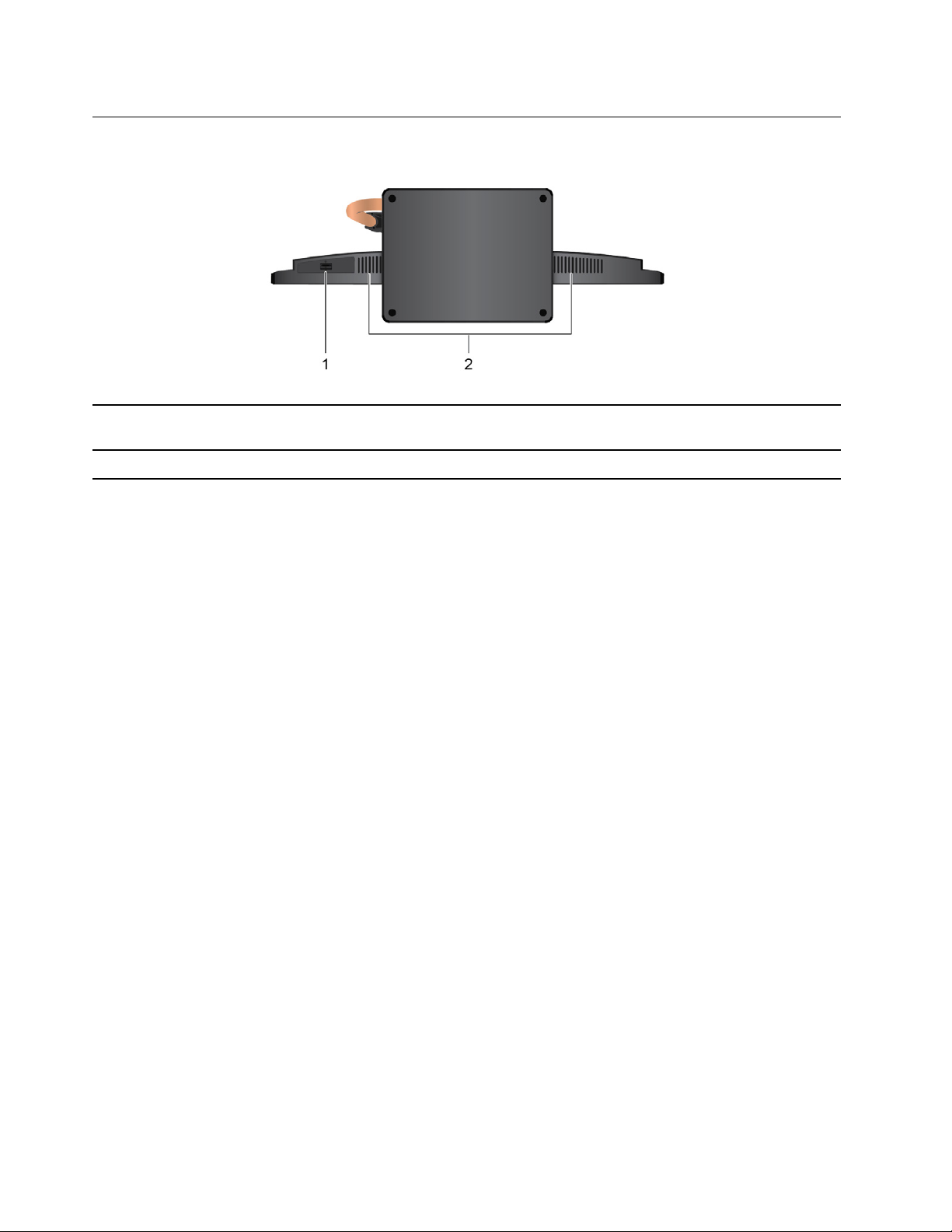
מבטמלמטה
מאפשרתלכםלהכניסאולהסיראתכונןהאחסון.ניתןלהשתמשבתפסכדילנעולאולשחרראתדלתכונן
האחסון.
1.דלתכונןאחסון*
2.רמקוליםפנימיים)2(מאפשריםלכםחווייתצלילבאיכותגבוהה.
*בדגמיםשל24אינץ'בלבד
6סדרתIdeaCentre A540מדריךלמשתמש
Page 13
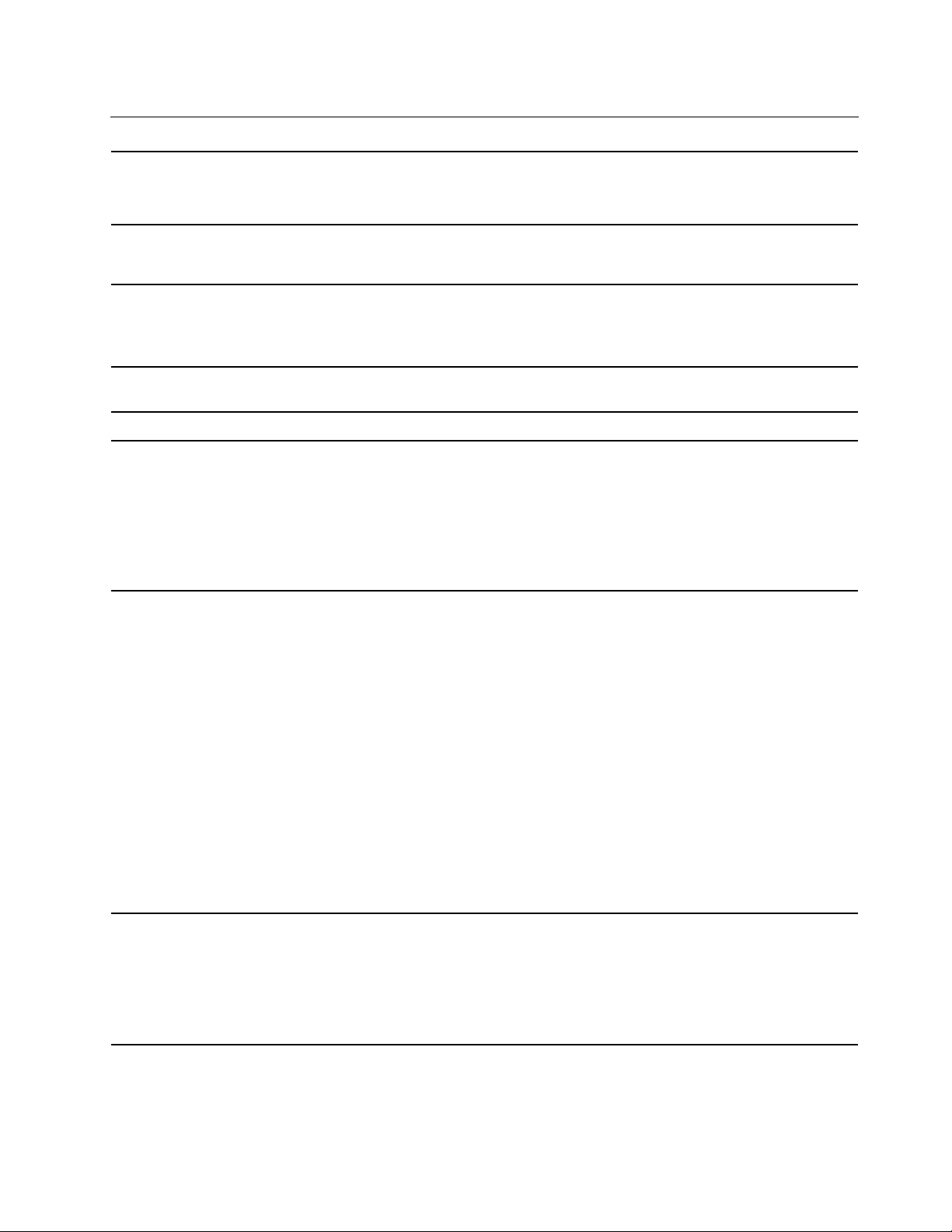
מאפייניםומפרטים
1.לחצובאמצעותלחצןהעכברהימניעלהלחצןהתחללפתיחתתפריטההקשר"התחל".
2.לחצועלמנהלההתקנים.הקלידואתסיסמתמנהלהמערכתאוספקואישוראםתתבקשולעשות
זאת.
תצורהשלהחומרה
•מתחקלט:100Vעד240VAC
•תדרקלט:50/60Hz
•סיןהיבשתית:220V±22V,50Hz±1Hz
•מיקוםמתחמסתגל:90Vעד264V,50/60Hz
•עםמתגבחירתמתח:90Vעד264V,50Hz±1Hz
כדילהציגאתהמידעאודותהמיקרו-מעבדשלהמחשב,לחצובאמצעותלחצןהעכברהימניעלהלחצןהתחל
ולאחרמכןלחצועלמערכת.
מודולזיכרוןדו-טוריכפולקטן4)DDR4(במתחנמוךעםקצבנתוניםכפול)SODIMM(
•כונןאחסוןעםגורםצורהשל2.5אינץ',בגובה7מ"מ)0.28אינץ'(
•כונןזיכרוןמוצקמסוגM.2
Optane™*
®
•זיכרוןIntel
כדילדעתמהקיבולתכונןהאחסוןשלהמחשב,לחצובאמצעותלחצןהעכברהימניעלהלחצןהתחלולאחר
מכןלחצועלניהולכונן.
הערה:קיבולתכונןהאחסוןהמצוינתעל-ידיהמערכתנמוכהמהקיבולתלהלכה.
•צגצבעוניעםטכנולוגייתהטרנזיסטורעלפילםדק)TFT(
•צגצבעוניעםזוויתצפייהרחבה)WVA(
•גודלהתצוגה:
–609.6מ"מ)24אינץ'(
–685.8מ"מ)27אינץ'(
•רזולוצייתתצוגה:
–1080x1920פיקסלים)24אינץ'(
–1440x2560פיקסלים)27אינץ'(
•טכנולוגייתרב-מגע*
•הכרטיסהגרפיהמשולבתומךבמאפייניםהבאים:
–מחברכניסתHDMI 1.4
–מחבריציאתHDMI 1.4
•הכרטיסהגרפיהנפרדהאופציונלימספקחווייתוידאומשופרתויכולותמורחבות.
קלטחשמלי
יכולתהסתגלותלספקכוח
מיקרומעבד
זיכרון
התקןאחסון
מאפייניהצג
•כרטיסהשמעהמשולבתומךבמאפייניםהבאים:
–שקעשמעמשולב
–מיקרופוניםמשולבים
–רמקוליםפנימיים
•כרטיסהשמעהנפרדהאופציונאלימספקחוויתשמעמשופרתויכולותמורחבות.
פרק1.הכרתהמחשב7
מאפיינישמע
Page 14
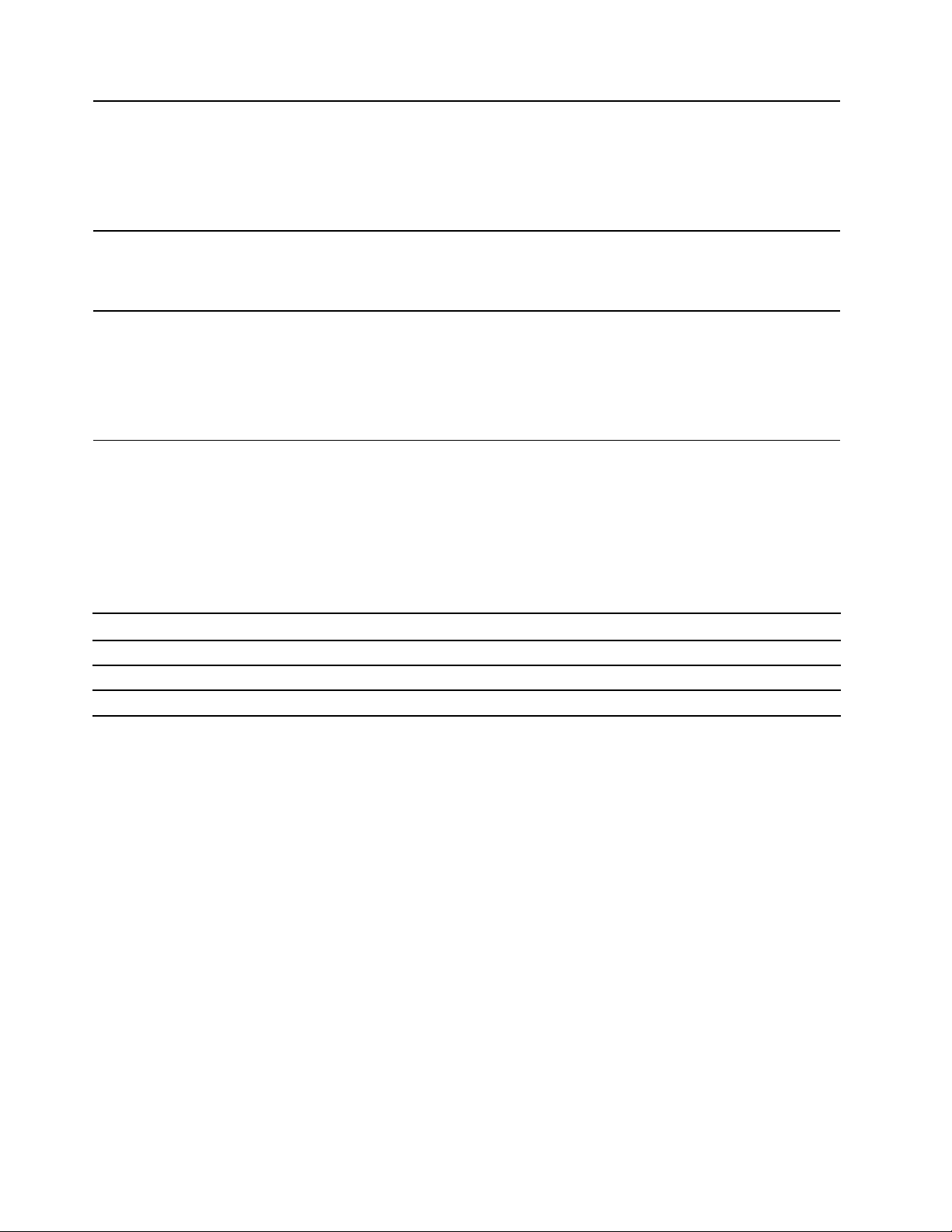
•חריץכרטיסSD3ב-1)SD,SDHC,SDXC(
•חריציזיכרון
•חריץלכונןזיכרוןמוצקמסוגM.2
•כונןאופטיחיצוני*
•מפרץכונןאחסון
•Bluetooth
•רשתתקשורתמקומית)LAN(מבוססתאתרנט
•רשתWANאלחוטית
•מתגימצבמחשב/צג
•משטחטעינהאלחוטי**
•מצלמתאינפרא-אדום/מצלמהמשולבת
•המתנהמודרנית**
•דלתכונןאחסון**
הרחבה
מאפיינירשת
מאפייניםאחרים
*אופציונלי
**בדגמיםנבחרים
הצהרהעלקצבהעברהב-USB
בהתאםלגורמיםרבים,כמויכולתהעיבודשלהמארחוההתקניםההיקפיים,תכונותהקובץוגורמיםנוספיםהקשוריםלתצורתהמערכתולסביבותההפעלה,קצב
ההעברהבפועלבשימושבמחבריUSBשוניםבהתקןזהישתנהויהיהאיטייותרמקצבהנתוניםהמפורטלהלןלכלהתקןבהתאמה.
התקןUSBקצבנתונים)Gbit/שניה(
5
3.1Gen 1
3.1Gen 210
3.220
8סדרתIdeaCentre A540מדריךלמשתמש
Page 15
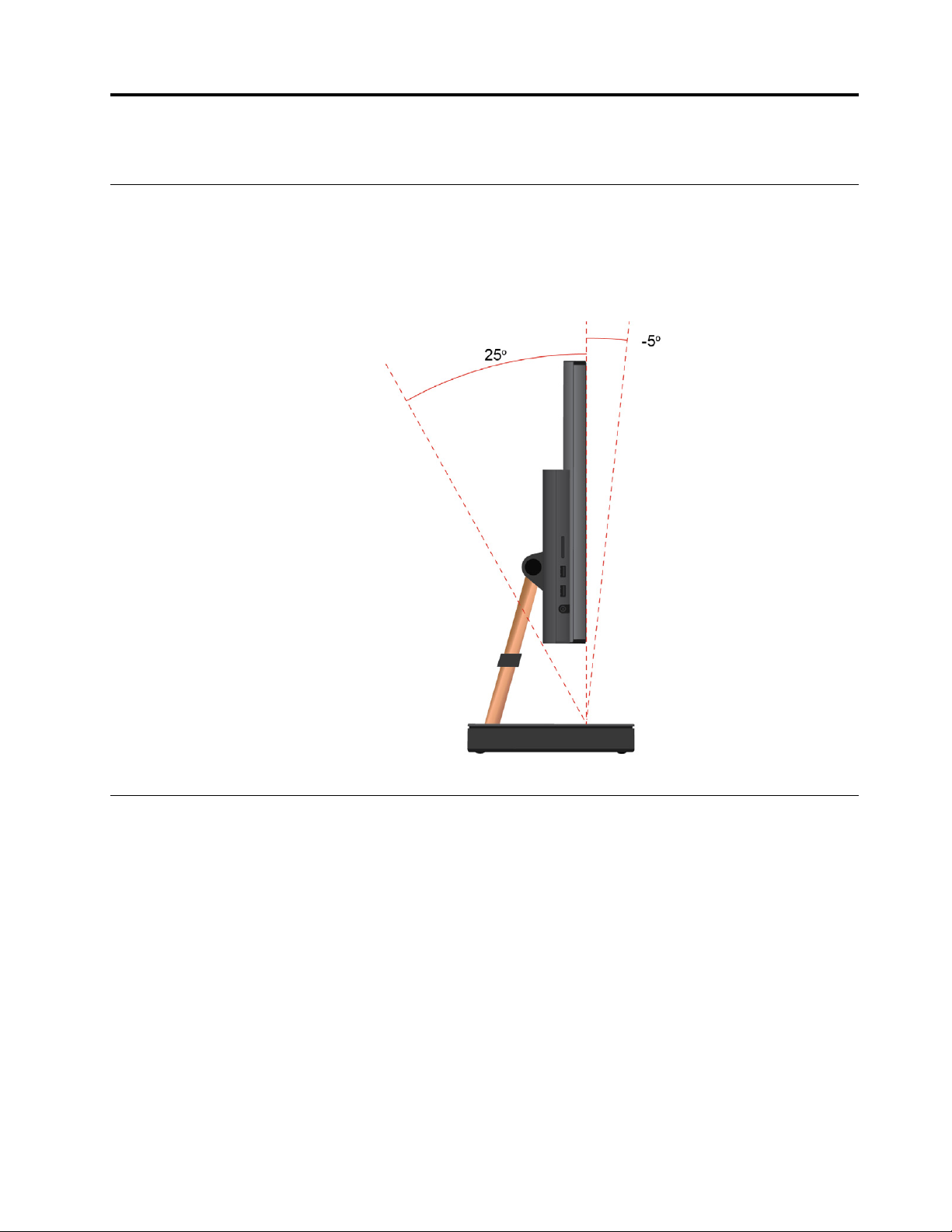
פרק2.תחילתהעבודהעםהמחשב
כיווןמעמדהמחשב
הערה:לקבלתמידעאודותהתקנתמעמדהמחשב,עיינובמדריךההתקנההמצורףלמחשב.
הטואתזוויתהמסךקדימהואחורה.
תחילתהעבודהעםWindows 10
ללמודאתהיסודותשלמערכתWindows 10ולהתחיללעבודעמהבאופןמיידי.לקבלתמידענוסףעלWindows 10,עיינובמידעהעזרהשלWindows.
חשבוןWindows
נדרשחשבוןמשתמשכדילהשתמשבמערכתההפעלהWindows.החשבוןיכוללהיותחשבוןמשתמשWindowsאוחשבוןMicrosoft.
חשבוןמשתמשWindows
בעתהפעלתWindowsבפעםהראשונה,תתבקשוליצורחשבוןמשתמשWindows.החשבוןהראשוןשתצרוהואמסוג"מנהלמערכת".באמצעותחשבוןמנהל
המערכת,ניתןליצורחשבונותמשתמשנוספיםאולשנותסוגיםשלחשבונותבאמצעותהפעולותהבאות:
1.פתחואתהתפריט"התחל"ובחרוהגדרות�חשבונות�משפחהומשתמשיםאחרים.
2.בצעואתההוראותשעלהמסך.
חשבוןMicrosoft
תוכלוגםלהיכנסלמערכתההפעלהWindowsבאמצעותחשבוןMicrosoft.
© Copyright Lenovo 20199
Page 16
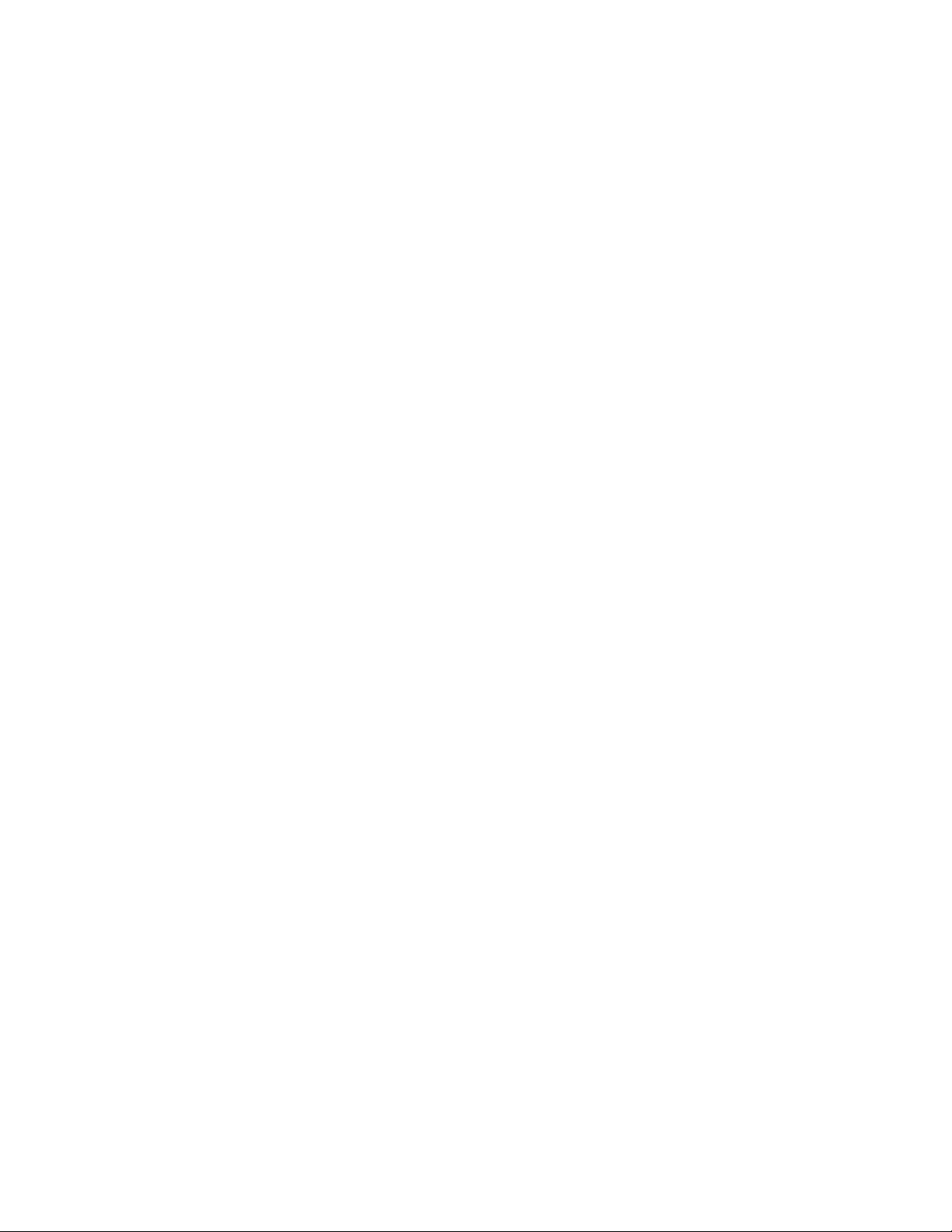
כדיליצורחשבוןMicrosoftבקרובדףההרשמהשלMicrosoftבכתובתhttps://signup.live.comובצעואתההוראותשעלהמסך.
עםחשבוןשלMicrosoft,תוכלו:
•ליהנותמכניסהחד-פעמיתאםאתםמשתמשיםבשירותיםאחריםשלMicrosoft,כגוןOneDrive, Skypeו-Outlook.com.
•לסנכרןהגדרותמותאמותאישיתבהתקניםאחריםהמבוססיםעלWindows.
הגדרתזיהויפנים
אםהמחשבשלכםכוללמצלמתאינפרא-אדוםהתומכתב-Windows Hello,תוכלולהגדירזיהויפניםכדילהיכנסבאמצעותהפניםשלכם.
1.פתחואתהתפריט"התחל"ובחרובאפשרותהגדרות�חשבונות�אפשרויותכניסה.
הערה:אםאתםמשתמשיםבחשבוןמקומי,החשבוןצריךלהיותמוגןבאמצעותסיסמה.אחרת,לאתוכלולהגדירזיהויפנים.
2.בסעיףזיהויפנים,בחרובאפשרותהגדרה�תחילתעבודה.
3.בצעואתההוראותשעלהמסךלהשלמתזיהויפנים.
מומלץליצורקודPINכאשרתתבקשולעשותזאת.ניתןלהשתמשב-PINכדילהיכנסל-Windowsבמקריםשבהםזיהויפניםאינופועל.
10סדרתIdeaCentre A540מדריךלמשתמש
Page 17

ממשקהמשתמשWindows
שינויהגדרותהחשבון,נעילתהמחשבאויציאהמהחשבוןהנוכחי.
פתחואתהתיקייהמסמכים,תיקייתברירתהמחדללשמירתהמסמכיםהמתקבלים.
פתחואתהתיקייהתמונות,תיקייתברירתהמחדללשמירתהתמונותהמתקבלות.
הפעלתהגדרות.
כיבוי,הפעלהמחדשאוהעברתהמחשבלמצבשינה.
פתיחתהתפריט"התחל".
הקלידואתמהשאתםמחפשיםבתיבתהחיפושוקבלותוצאותחיפושמהמחשבומהאינטרנט.
הצגתכלהיישומיםהפתוחיםומעברביניהם.
הצגתהודעותוהמצבשלתכונותמסוימות.
הצגתמצבצריכתהחשמלושינויהגדרותהסוללהאוצריכתהחשמל.כאשרהמחשבאינומחוברלמקורמתח
.
.
AC,הסמלמשתנהל
התחברותלרשתאלחוטיתזמינהוהצגתמצבהרשת.בעתחיבורלרשתקווית,הסמלמשתנהל
הצגתההודעותהאחרונותמיישומיםוגישהמהירהלתכונותמסוימות.
1.חשבון
2.מסמכים
3.תמונות
4.הגדרות
5.הפעלה
6.לחצן"התחל"
7.Windows Search
8.תצוגתמשימות
9.אזורההודעותשלWindows
10.סמלמצבהסוללה
11.סמלהרשת
12.מרכזהפעולות
פתיחתהתפריט"התחל"
•לחצועלהלחצןהתחל.
•לחצועלהמקשעםסמלWindowsבמקלדת.
גישהאללוחהבקרה
•פתחואתהתפריט"התחל"ולחצועלWindows�לוחהבקרה.
•השתמשוב-Windows Search.
פרק2.תחילתהעבודהעםהמחשב11
Page 18
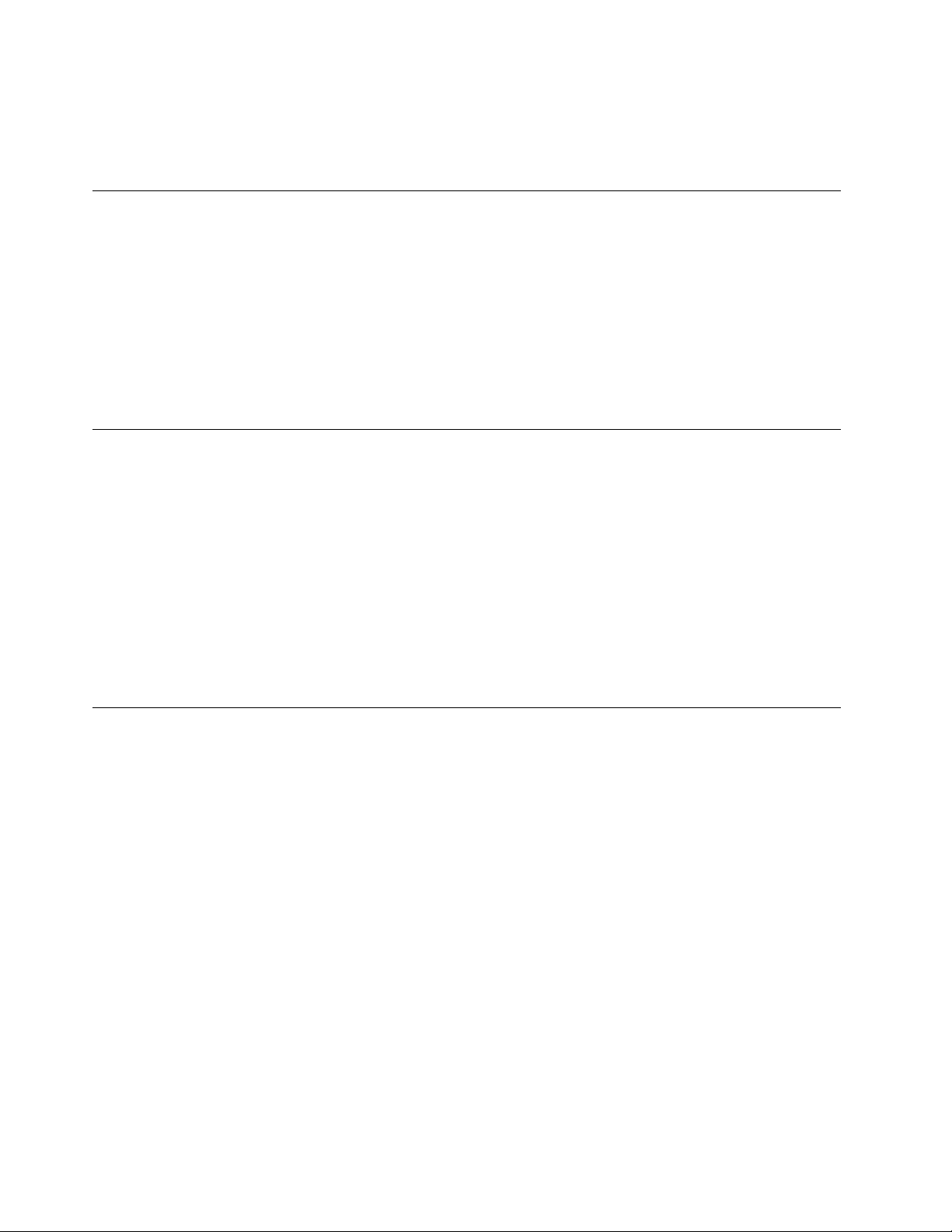
הפעלתיישום
•פתחואתהתפריט"התחל"ובחרואתהיישוםשברצונכםלהפעיל.
•השתמשוב-Windows Search.
התחברותלרשתות
המחשבמסייעלכםלהתחברלעולםבאמצעותרשתקוויתאואלחוטית.
התחברותלרשתאתרנטקווית
חברואתהמחשבלרשתתקשורתמקומיתבאמצעותמחבראתרנטשבמחשבוכבלאתרנט.
התחברותלרשתותWi-Fi
1.לחצועלסמלהרשתבאזורההודעותשלWindows.תוצגרשימהשלהרשתותהאלחוטיותהזמינות.
2.בחרורשתזמינהלהתחברות.במידתהצורך,ספקואתהפרטיםהדרושים.
Lenovo Vantageו-Lenovo PC Manager
Lenovo Vantageו-Lenovo PC Managerהןתוכנותשפותחועל-ידיLenovo.בעזרתהתוכנה,ניתן:
•לצפותבפרטיהמוצר
•לצפותבמידעבנושאתמיכהואחריות
•להפעילסריקתחומרהולאבחןבעיות
•לשנותאתהגדרותהחומרה
•לעדכןאתWindows,אתמנהליההתקניםואתUEFI/BIOS
ייתכןש-Lenovo VantageאוPC Managerמותקניםמראשבמחשבכם.לפתיחתם,הזינואתשםהתוכנהבחיפוששלWindowsובחרואתהתוצאה
המתאימה.
הערה:אםLenovo Vantageאינומותקןמראש,תוכלולהורידאתהתוכנהמ-Microsoft Store.
שימושבמסךרב-מגע
אםצגהמחשבשלכםתומךבפונקצייתריבויהמגע,ניתןלנווטבמסךבאמצעותפעולותמגעפשוטות.
הערה:בהתאםליישוםשבואתםמשתמשים,ייתכןשמפעולותמגעמסוימותלאיהיוזמינות.
12סדרתIdeaCentre A540מדריךלמשתמש
Page 19
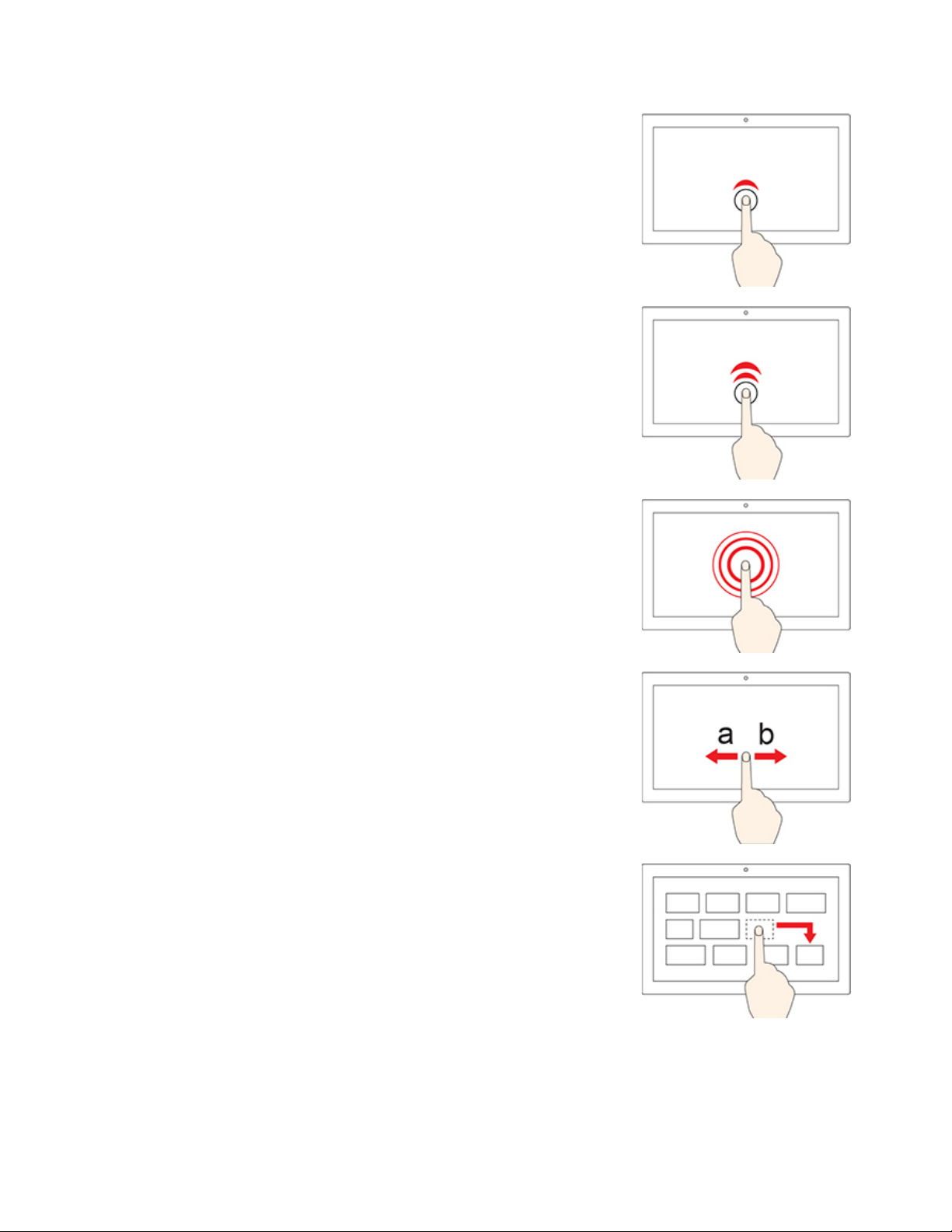
הקישופעםאחת
•בתפריט"התחל":פתיחתיישוםאופריט.
•בשולחןהעבודה:בחירתיישוםאופריט.
•ביישוםפתוח:ביצועפעולהכגוןהעתקה,שמירהומחיקה,בהתאםליישום.
הקישופעמייםבמהירות
פתיחתיישוםאופריטמשולחןהעבודה.
הקשהוהחזקה
פתיחתתפריטקיצורידרך.
החלקה
גלילהבפריטיםכגוןרשימות,דפיםותמונות.
גררופריטאלהמיקוםהרצוי
העברתאובייקט.
פרק2.תחילתהעבודהעםהמחשב13
Page 20
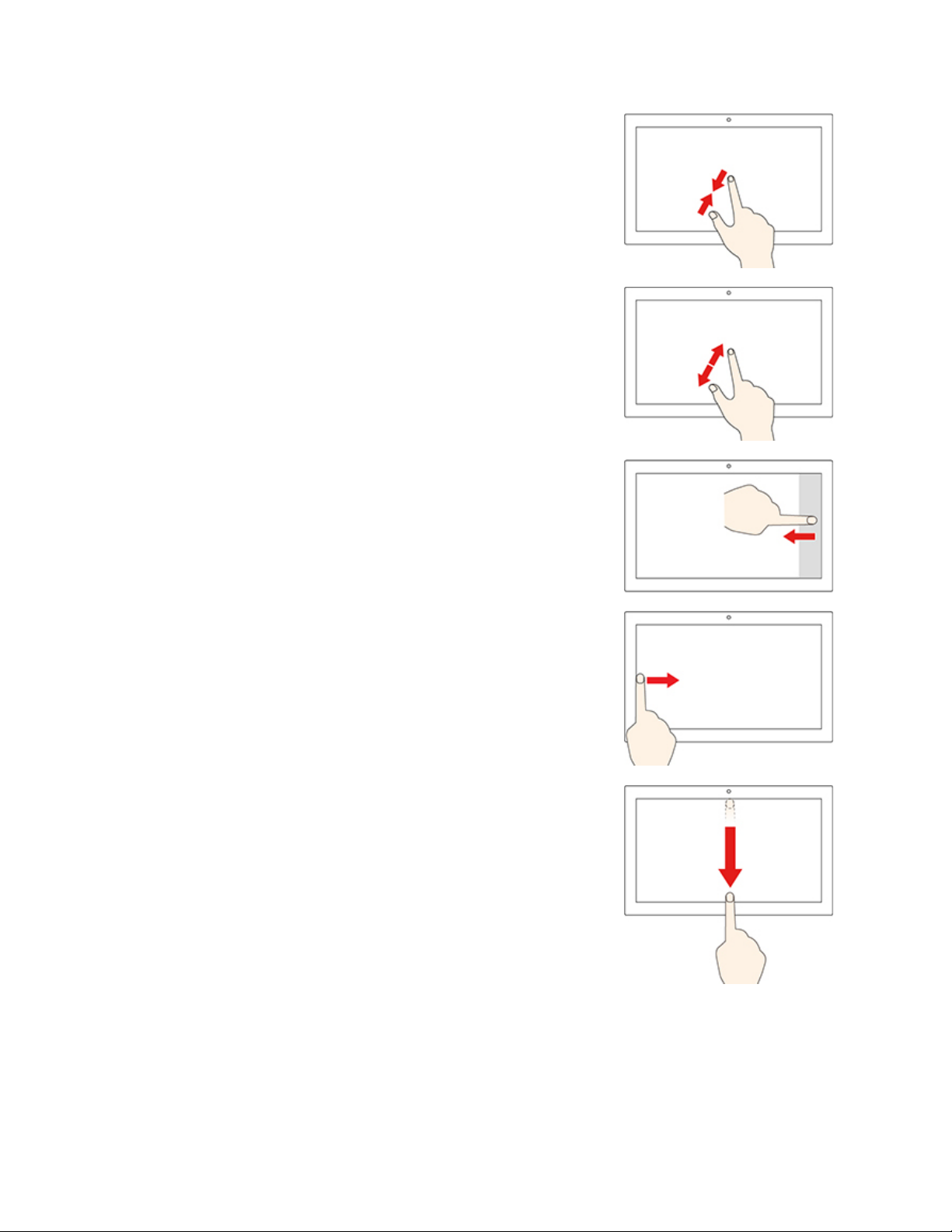
קרבושתיאצבעותזולזו
התרחקות.
הרחיקושתיאצבעותזומזו
התקרבות.
החלקהמהצדהשמאליכלפיפנים
פתיחתמרכזהפעולותלהצגתהודעותופעולותמהירות.
החלקהמהצדהשמאליכלפיפנים
הצגתכלהחלונותהפתוחיםבתצוגתמשימות.
•החלקהקצרהומהירהמהקצההעליון)עבוריישוםבמסךמלאאוכאשרהמחשבבמצבלוח(
הצגהשלשורתכותרתמוסתרת.
•החלקהפנימהמהקצההעליוןלקצההתחתון)כאשרהמחשבבמצבלוח(
סגירתהיישוםהנוכחי.
עצות
•כבואתהמחשבלפניניקויהמסךהרב-מגע.
•להסרתטביעותאצבעאואבקמהמסךהרב-מגע,השתמשובמטליתיבשה,רכהונטולתמוךאובפיסתצמרגפן.אלתשתמשובחומריניקוי.
•המסךהרב-מגעהואלוחזכוכיתהמצופהבשכבהפלסטית.איןלהפעיללחץאולהניחחפץמתכתיעלהמסך,מכיווןשהדברעלוללפגועבמשטחהמגעאו
לגרוםלולתקלות.
14סדרתIdeaCentre A540מדריךלמשתמש
Page 21
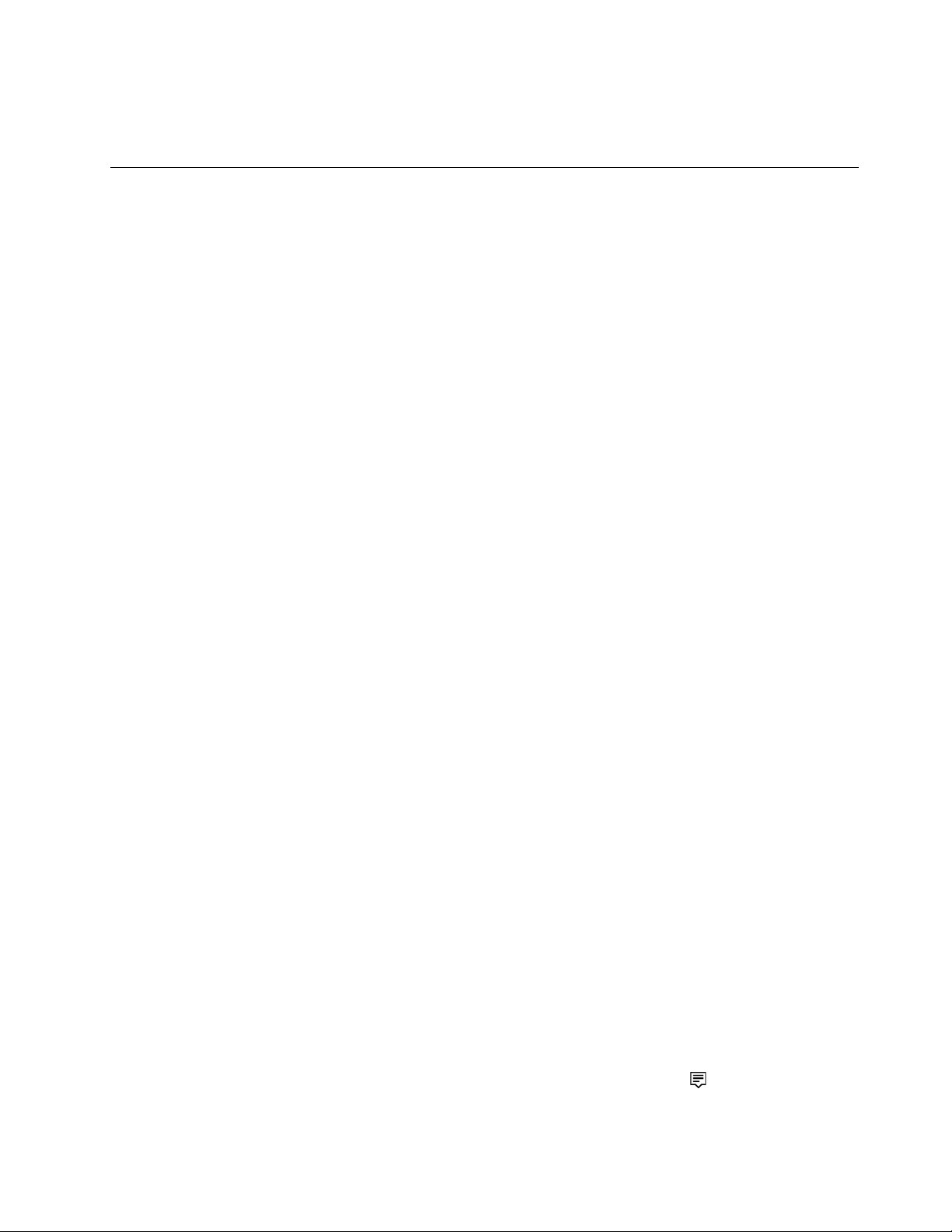
•איןלהזיןקלטבמסךבאמצעותציפורניים,אצבעותהמכוסותבכפפותאוחפצים.
•כדילהימנעמאי-התאמה,תקנובאופןקבועאתדיוקקלטהאצבע.
שימושבמולטימדיה
השתמשובמחשבלעסקיםאולבידורבאמצעותההתקנים)כגוןמצלמה,צגאורמקולים(.
שימושבשמע
כדילשפראתחווייתהשמע,חברורמקולים,אוזניותאוערכתראשלמחברהשמע.
כוונוןעוצמתהשמע
1.לחצועלסמלעוצמתהקולבאזורההודעותשלWindowsשבשורתהמשימות.
2.בצעואתההנחיותשעלהמסךלכוונוןעוצמתהקול.לחצועלסמלהרמקוללהשתקתהשמע.
שינויהגדרותהצליל
1.עברואללוחהבקרה,והציגואותולפיקטגוריה.
2.לחצועלחומרהוקול�קול.
3.שנואתההגדרותבהתאםלהעדפותיכם.
שימושבמצלמה
ניתןלהשתמשבמצלמהכדילצלםתמונותאוסרטונים.
כדילצלםתמונותאוסרטון:
1.פתחואתהתפריט"התחל"ולחצועלמצלמה.ניתןגםלהקלידCameraבתיבתהחיפוש.
2.כדילצלםתמונה,לחצועלסמלהמצלמה.כדילצלםסרטון,לחצועלסמלהווידאוכדילעבורלמצבוידאו.
אםאתםמשתמשיםבתוכניותאחרותהמספקותתכונותכגוןצילוםתמונות,סרטוניםוניהולועידותוידאו,המצלמהתופעלבאופןאוטומטיכשתפעילואתהתכונה
הדורשתמצלמה.
לקביעתהגדרותהמצלמה:
1.פתחואתהתפריט"התחל"והקישועלLenovo Vantage�הגדרותחומרה�שמע/ויזואלי.
2.אתרואתהמקטעמצלמהולאחרמכןבצעואתההוראותשמופיעותבמסך.
התחברותלצגחיצוני
חברואתהמחשבלמקרןאולצגכדילהעבירמצגותאולהרחיבאתסביבתהעבודה.
חיבורלצגעםכבל
1.חברואתהצגהחיצונילמחברהווידאוהמתאיםבמחשב,כגוןמחבריציאתה-HDMI.
2.חברואתהצגהחיצונילשקעחשמל.
3.הפעילואתהצגהחיצוני.
אםהמחשבאינומצליחלזהותאתהצגהחיצוני,לחצובאמצעותלחצןהעכברהימניעלשטחריקבשולחןהעבודהולאחרמכןלחצועלהגדרותתצוגה�אתר.
חיבורלצגאלחוטי
.
®
באזורההודעותשלWindowsולחצועלהתחבר.בחרואתהצגהאלחוטיובצעואתההוראותשעלהמסך.
כדילהשתמשבצגאלחוטי,ודאושהמחשבוהצגהחיצוניתומכיםבתכונהMiracast
•פתחואתהתפריט'התחל'ולחצועלהגדרות�התקנים�Bluetoothוהתקניםאחרים�הוסףהתקןBluetoothאוהתקןאחר.בחלון
להוספתהתקןלחצועלצגאלחוטיאותחנתעגינה.לאחרמכןפעלובהתאםלהוראותהמופיעותעלהמסך.
•לחצועלסמלמרכזהפעולות
פרק2.תחילתהעבודהעםהמחשב15
Page 22
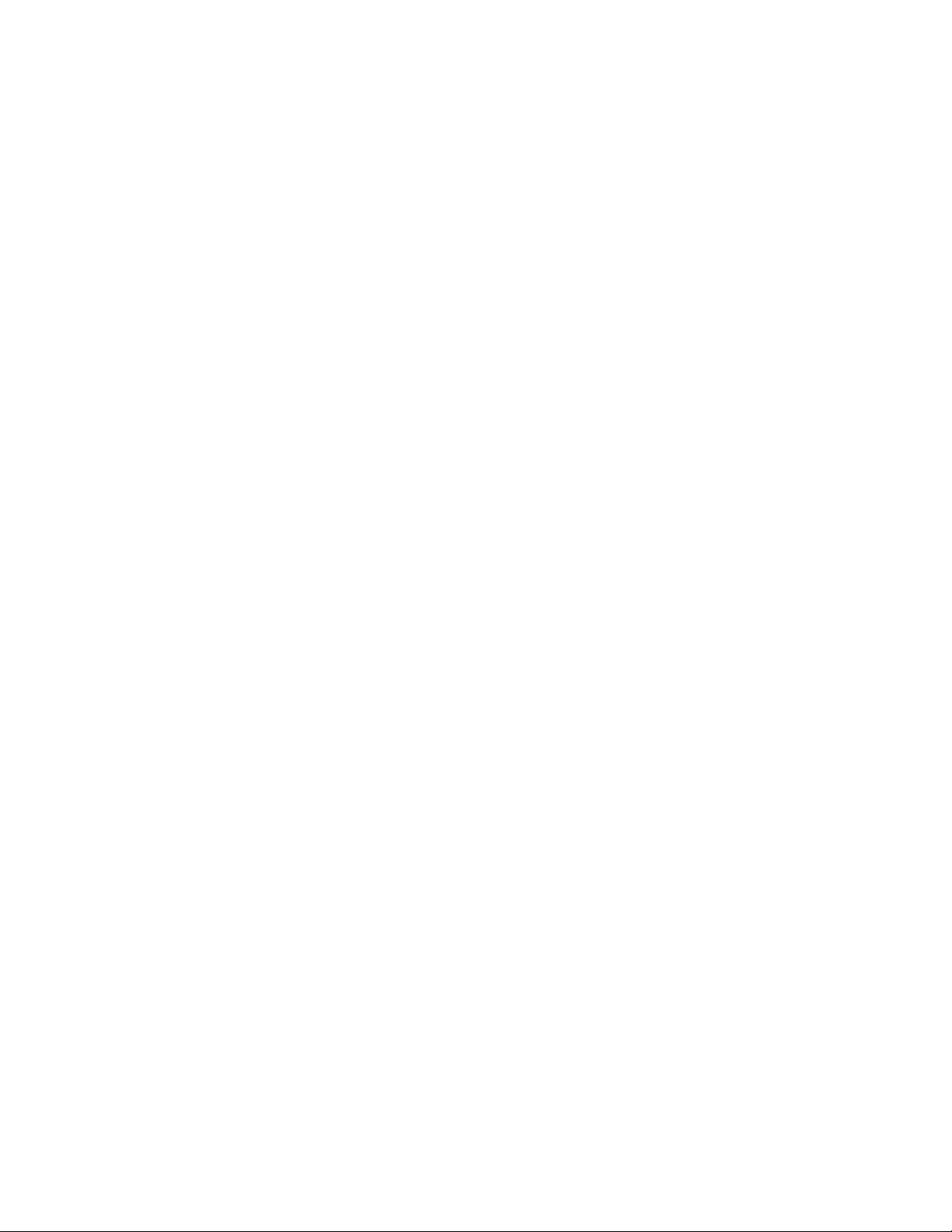
הגדרתמצבהתצוגה
לחצובאמצעותלחצןהעכברהימניעלאזורריקבשולחןהעבודהובחרוהגדרותתצוגה.לאחרמכן,בחרואתמצבהתצוגההרצוימתוךהתפריטצגים
מרובים.
•שכפולתצוגותאלה:הצגתפלטוידאוזההבמסךהמחשבובצגהחיצוני.
•הרחבתתצוגותאלה:הרחבתפלטהווידאומצגהמחשבלצגחיצוני.ניתןלגרורולהעבירפריטיםביןשניהצגים.
•הצגבאחדבלבד:הצגתפלטהווידאובמסךהמחשבבלבד.
•הצגבשניבלבד:הצגתפלטהווידאובצגחיצוניבלבד.
במצבמסךמלא,פלטהווידאויופיעבצגהראשיבלבד.
®
אםתציגותוכניותבאמצעותDirectDrawאוDirect3D
שינויהגדרותהתצוגה
1.לחצובאמצעותלחצןהעכברהימניעלאזורריקבשולחןהעבודהובחרוהגדרותתצוגה.
2.בחרואתהצגשברצונכםלהגדיר.
3.שנואתהגדרותהתצוגהכרצונכם.
ניתןלשנותאתההגדרותשלצגהמחשבוהצגהחיצוני.לדוגמה,תוכלולהגדיראיזהמהםהואהצגהראשיואיזהמהםהואהצגהמשני.בנוסף,תוכלולשנותאת
הרזולוציהוהכיוון.
הערה:אםתגדירועבורצגהמחשברזולוציההגבוההיותרמזושלהצגהחיצוני,תוכלולהציגרקחלקמהמסךבצגהחיצוני.
16סדרתIdeaCentre A540מדריךלמשתמש
Page 23
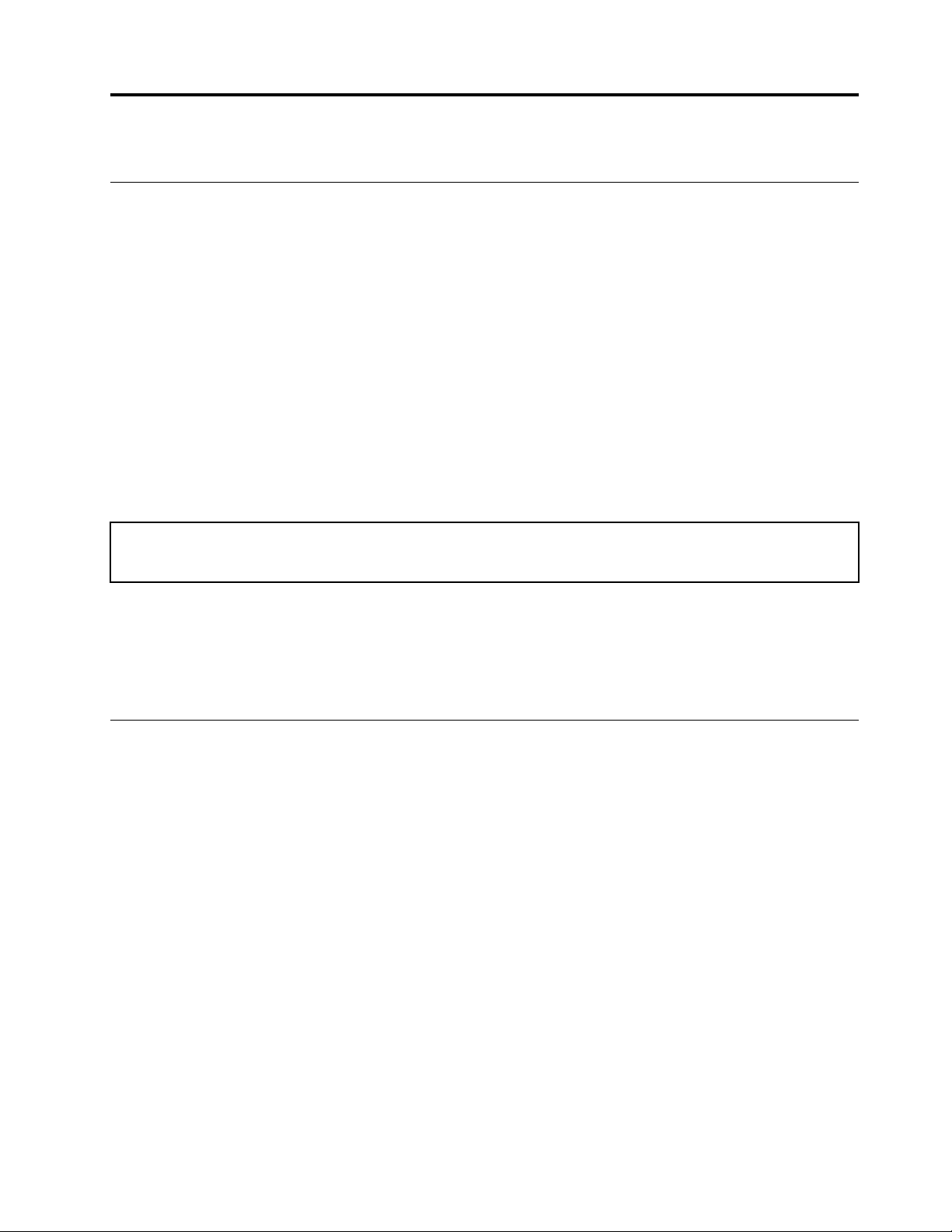
פרק3.סיורבמחשב
ניהולצריכתהחשמל
השתמשובמידעשבסעיףזהכדילהשיגאתהאיזוןהטובביותרביןביצועיהמערכתליעילותצריכתהחשמל.
הגדרתאופןהפעולהשלמתגההפעלה
תוכלולהגדירמהעושהלחצןההפעלה,בהתאםלהעדפתכם.לדוגמה,בלחיצהעלמתגההפעלה,תוכלולכבותאתהמחשבאולהעביראותולמצבהמתנהאושינה.
כדילשנותאתהפעולהשתתבצעבעתלחיצהעלמתגההפעלה:
1.עברואללוחהבקרהובחרובתצוגהלפיסמליםגדוליםאוסמליםקטנים.
2.לחצועלאפשרויותצריכתחשמל�בחרמהעושיםלחצניההפעלה.
3.שנואתההגדרותבהתאםלהעדפותיכם.
הגדרתתוכניתצריכתהחשמל
,תוכניתצריכתהחשמלהבאהנכנסתלתוקףלאחרשלאבוצעהפעילותבמחשבבמשךהזמןשצוין:
®
במחשביםהתואמיםל-ENERGY STAR
טבלה1.תוכניתצריכתחשמלהמהווהברירתמחדל)כאשרהמחשבמחוברלמקורמתחAC(
•כיבויהצג:לאחר10דקות
•העברתהמחשבלמצבהמתנה:לאחר25דקות
כדילהחזיראתהמחשבממצבשינה,לחצועלמקשכלשהובמקלדת.
לאיפוסתוכניתצריכתהחשמללצורךהשגתהאיזוןהטובביותרביןביצועיהמערכתלחיסכוןבחשמל:
1.עברואללוחהבקרהובחרובתצוגהלפיסמליםגדוליםאוסמליםקטנים.
2.לחצועלאפשרויותצריכתחשמל,ולאחרמכןבחרובתוכניתצריכתהחשמלהרצויהאובצעוהתאמהאישית.
העברתנתונים
שתפוקבציםבמהירותבאמצעותטכנולוגייתBluetoothהמובניתביןהתקניםבעליתכונותזהות.כמוכןניתןלהתקיןתקליטוראוכרטיסמדיהכדילהעביר
נתונים.
התחברותלהתקןתואםBluetooth
ניתןלחברלמחשבאתכלסוגיההתקניםהתומכיםב-Bluetooth,כגוןמקלדת,עכבר,טלפוןחכםאורמקולים.ההתקניםחייביםלהימצאבמרחקקצר,לרובלא
יותרמ-10מטרים,מהמחשב.
1.הפעילואתה-Bluetoothבמחשב.
a.פתחואתהתפריט"התחל"ולחצועלהגדרות�התקנים�Bluetoothוהתקניםאחרים.
b.העבירואתהמתגשלBluetoothלמצבפועל.
2.לחצועלהוסףBluetoothאוהתקןאחר�Bluetooth.
3.בחרוהתקןBluetoothולאחרמכןבצעואתההוראותשעלהמסך.
התקןה-Bluetoothוהמחשביתחברובאופןאוטומטיבפעםהבאהששניההתקניםיימצאובטווחוה-Bluetoothבהםיפעל.ניתןלהשתמשב-Bluetoothלצורך
העברתנתונים,אושליטהותקשורתמרחוק.
שימושבכונןהאופטי
אםהמחשבשלכםמצוידבכונןאופטי,קראואתהמידעהבא.
© Copyright Lenovo 201917
Page 24

הכירואתסוגהכונןהאופטישלכם
1.לחצובאמצעותלחצןהעכברהימניעלהלחצןהתחללפתיחתתפריטההקשר"התחל".
2.לחצועלמנהלההתקנים.הקלידואתסיסמתמנהלהמערכתאוספקואישוראםתתבקשולעשותזאת.
התקינואוהסירותקליטור
1.בזמןשהמחשבפועל,לחצועללחצןההוצאה/סגירהשעלהכונןהאופטי.המגשיחליקמתוךהכונן.
2.הכניסותקליטורלמגשאוהסירותקליטורמהמגש,ולאחרמכןלחצועללחצןההוצאה/סגירהכדילסגוראתהמגש.
הערה:אםהמגשלאמחליקמתוךהכונןכשאתםלוחציםעללחצןההוצאה/סגירה,כבואתהמחשב.לאחרמכן,הכניסומהדקניירמיושרלחורהוצאתהחירום,
הסמוךללחצןההוצאה/סגירה.הליךההוצאהבחירוםמיועדלמקריחירוםבלבד.
צרבותקליטור
1.הכניסותקליטורהניתןלצריבהלכונןהאופטיהתומךבצריבה.
2.בצעואחתמהפעולותהבאות:
•פתחואתהתפריט'התחל'ולחצועלהגדרות�התקנים�הפעלהאוטומטית.בחרואוהפעילואתהאפשרותהשתמשבהפעלהאוטומטית
עבורכלהמדיהוההתקנים.
•פתחואתWindows Media Player.
•לחצולחיצהכפולהעלקובץה-ISO.
3.בצעואתההוראותשעלהמסך.
שימושבכרטיסמדיה
התקינוכרטיסמדיה
1.מצאואתהחריץלכרטיסSD.
2.ודאושמגעיהמתכתשעלהכרטיספוניםלעברחריץכרטיסSD.הכניסואתכרטיסה-SDוהדקואותואלהחריץ,עדשייכנסלמקומו.
הסירוכרטיסמדיה
שימולב:לפניהסרתכרטיסמדיה,ישלהוציאתחילהאתהכרטיסממערכתההפעלהWindows.אםלאתעשוזאת,ייתכןשהנתוניםהמאוחסניםבכרטיסיינזקו
אויאבדו.
1.לחצועלהסמלהמשולשבאזורההודעותשלWindowsכדילהציגסמליםמוסתרים.לאחרמכןלחצובאמצעותלחצןהעכברהימניעלהסמלהוצאת
חומרהושליפתמדיהבאופןבטוח.
2.בחרובפריטהמתאיםכדילהוציאאתהכרטיסממערכתההפעלהWindows.
3.לחצועלהכרטיסוהוציאואותומהמחשב.שמרואתכרטיסבמקוםבטוחלשימושעתידי.
18סדרתIdeaCentre A540מדריךלמשתמש
Page 25

פרק4.פתרוןבעיותושחזור
פרקזהמספקפתרונותלבעיותעםהמחשב.השתמשובהליךהבסיסיכנקודתפתיחהבסיסילפתרוןבעיותבמחשב.
הליךבסיסילפתרוןבעיותבמחשב
דרישתקדם
לפנישתתחילו,קראווהדפיסואתההוראותהבאותנספחA"מידעחשובבנושאבטיחות"בעמוד41.
1.בדקוכי:
a.הכבליםשלכלההתקניםהמחובריםלמחשבמחובריםכראוי.
b.כלהרכיביםהורכבומחדשכהלכה.
c.כלההתקניםהמחובריםלמחשבאשרזקוקיםלאספקתמתחACמחובריםלשקעיםחשמלייםמוארקיםועובדיםכראוי.
d.כלההתקניםהמחובריםלמחשבמופעליםב-UEFI BIOS.
2.השתמשובתוכניתאנטי-וירוסכדילברראםהמחשבנגועבווירוס.אםהתוכניתמזההוירוס,הסירואתהווירוס.
3.עברואל"פתרוןבעיות"בעמוד19ובצעואתההנחיותעבורסוגהבעיהשבהנתקלתם.
4.הפעילואתתוכניתהאבחון.
5.שחזרואתמערכתההפעלה.עיינובסעיף"שחזור"בעמוד26.
6.אםהבעיהנמשכת,פנואלLenovo.עיינובסעיףפרק6"עזרהותמיכה"בעמוד37.
פתרוןבעיות
השתמשובמידעפתרוןהבעיותכדילמצואפתרונותלבעיותעםתסמיניםברורים.
בעיותאתחול
פתרון
•ודאושכבלהחשמלמחוברכהלכהלחלקהאחורישלהמחשבולשקעחשמלפעיל.
•אםהמחשבמצוידבמתגהפעלהמשניבצדוהאחורי,ודאושהואבמצבמופעל.
•בדקואתמחווןהחשמלבקדמתהמחשבכדילוודאשישחשמל.
•מתחהמחשבתואםלמתחהזמיןבשקעהחשמלשלהמדינהאוהאזורשלכם.
•ודאושכלכבליהאותותוכבליהחשמלשלכונניהאחסוןמחובריםכהלכה.
•ודאושכונןהאחסוןשממנוהמחשבמופעלמוגדרכהתקןהאתחולהראשוןב-UEFI
BIOS.
•במקריםנדירים,כונןהאחסוןשבומאוחסנתמערכתההפעלהעשוילהיותפגוםאולהינזק.
במקריםאלה,ייתכןשתצטרכולהחליףאתכונןהאחסון.
•אםבמחשבמותקןזיכרוןOptane:
–ודאושזיכרוןה-Optaneלאיוסר.
–ודאושזיכרוןה-Optaneלאניזוק.בדקואתזיכרוןOptaneבעזרתכליאבחון.
ודאושאיןמקשיםתקועים.
בעיה
המחשבאינומופעלכאשראתםלוחציםעללחצןההפעלה.
מערכתההפעלהאינהמופעלתמכונןהאחסוןהנכוןאושאינה
מתחילהלפעול
המחשבמצפצףמספרפעמיםלפנישמערכתההפעלה
מופעלת.
© Copyright Lenovo 201919
Page 26

בעיותהקשורותלמסך
פתרון
•מתחהמחשבתואםלמתחהזמיןבשקעהחשמלשלהמדינהאוהאזורשלכם.
•הקישועלמקשלצאתמשומרהמסך.
•לחצועלמתגההפעלהכדילחדשאתפעולתהמחשבאחרימצבהמתנהאושינה.
•הבהירותוהניגודיותמוגדרותבצורהנכונה.
•אםהמסךהופךריקלאחרהפעלהשלתוכניותמסוימות,התקינואתמנהליההתקניםשל
תוכניותאלה.עיינובתיעודשלהתוכניותהמושפעתכדילבדוקאםדרושיםמנהלי
התקנים.
•ייתכןשהמסךמושפעמהפרעהמצדציודשנמצאבסביבה.שדותמגנטייםמסביבלהתקנים
אחרים,כגוןשנאים,מכשיריחשמל,נורותפלורסנטוצגיםאחריםעשוייםלגרוםלבעיה.
הרחיקומהמסךתאורתשולחןפלורסנטיתאוכלציודאחרהמפיקשדותחשמליים.אם
הבעיהנמשכת,כבואתהמחשב.לאחרמכן,שנואתמיקוםהמחשבוהתקניםאחרים,
ליצירתמרחקשל305מ"מ)12אינץ'(לפחותביניהם.הפעילואתהמחשב.
•אפסואתקצבהריענון.
1.לחצובאמצעותלחצןהעכברהימניעלאזורריקבשולחןהעבודה.
2.לחצועלהגדרותתצוגה.בלשוניתהצג,לחצועלהגדרותתצוגהמתקדמות
�מאפייניםשלמתאםתצוגהעבורצג1.
3.לחצועלהלשוניתצגולאחרמכןאפסואתקצבהרענוןלערךהגבוהביותרבסריקה
רצופה.
•ייתכןשהמסךמושפעמהפרעהמצדציודשנמצאבסביבה.הרחיקומהמסךתאורתשולחן
פלורסנטיתאוכלציודאחרהמפיקשדותחשמליים.
•כבואתהמחשב.לאחרמכן,שנואתמיקוםהמחשבוהתקניםאחרים,ליצירתמרחקשל
305מ"מ)12אינץ'(לפחותביניהם.הפעילואתהמחשב.
בעיה
המסךהופךריקכאשרהמחשבפועל.
התמונהמהבהבת.
עיוותצבעיםבתמונה.
20סדרתIdeaCentre A540מדריךלמשתמש
Page 27

בעיותהקשורותלשמע
פתרון
•אםאתםמשתמשיםברמקוליםחיצונייםמוגבריםהמצוידיםבמתגהפעלה,ודאוכי:
–מתגההפעלהבמצבפועל.
–כבלהחשמלשלהרמקוליםמחוברלשקעחשמלמוארקכהלכה.
•אםהרמקוליםהחיצונייםמצוידיםבבקרתעוצמה,ודאושבקרתהעוצמהאינהמכוונתלרמהנמוכהמדי.
•לחצועלסמלעוצמתהקולבאזורההודעותשלWindowsשבשורתהמשימות.בדקואתהגדרותהרמקול
ועוצמתהקול.איןלהשתיקאתהרמקוליםאולהגדיראתעוצמתהקולברמהנמוכהמאוד.
•אםהמחשבמצוידבלוחשמעקדמי,ודאושעוצמתהקולאינהמכוונתלרמהנמוכהמדי.
•ודאושהרמקוליםהחיצוניים)והאוזניות,אםנעשהבהןשימוש(מחובריםלמחברהשמעהנכוןבמחשב.
לרובכבליהרמקולישקידודצבע,להתאמהלמחברהשמע.
הערה:כאשרכבלירמקולחיצוניאואוזניותמחובריםלמחברהשמע,הרמקולהפנימי,אםקיים,מושבת.
ברובהמקרים,אםמתאםשמעמותקןבאחדמחריציההרחבה,פונקצייתהשמעהמובניתבלוחהמערכת
מושבתת.לכן,עליכםלהשתמשבמחבריהשמעשעלמתאםהשמע.
•ודאושהתוכניתשאתםמפעיליםנועדהלשימושעםמערכתההפעלהMicrosoft Windows.אםהתוכנית
נועדהלהפעלהב-DOS,היאאינהמשתמשתבתכונתהקולשלWindows.ישלהגדיראתהתוכנית
לשימושב-SoundBlaster ProאובאמולציהשלSoundBlaster.
•ודאושמנהליהתקניהשמעמותקניםכראוי.
1.צאומהיישוםהמשתמשבהתקןהקול)לדוגמה,Windows Media Player(.
2.לחצובאמצעותלחצןהעכברהימניעלסמלעוצמתהקולבאזורההודעותשלWindowsשבשורת
המשימות.
3.לחצועלהתקניהשמעה.
4.בחרובערכתראשאובאוזניותולאחרמכןלחצועלקבעכברירתמחדל.
5.לחצועלאישור.
בעיה
השמעלאנשמעבמערכתההפעלה
Windows.
הקוללאמגיעממערכתהראשאומהאוזניות.
•ודאושכבלהרמקולמוכנסבאופןמלאלמחברשלהמחשב.
•ודאושהכבלשמחבראתהרמקולהשמאלילרמקולהימנימחוברהיטב.
•ודאושהגדרותהאיזוןמוגדרותכראוי.
1.לחצובאמצעותלחצןהעכברהימניעלסמלעוצמתהקולבאזורההודעותשלWindowsשבשורת
המשימות.לאחרמכן,לחצועלפתחאתמערבלהעוצמהובחרוברמקולהרצוי.
2.לחצועלסמלהרמקולבחלקהעליוןשלבקרתהעוצמהולאחרמכןלחצועלהכרטיסייהרמות.
הצלילמגיעמאחדהרמקוליםהחיצוניים.
בעיותרשת
הערה:התכונותWi-Fiו-Bluetoothהןאופציונליות.
פרק4.פתרוןבעיותושחזור21
Page 28

פתרון
•חברואתהכבלממחברהאתרנטלמחברה-RJ45שלהמרכזת.
•הפעילואתתכונתרשתה-LANמבוססתהאתרנטב-UEFI BIOS.
•הפעילואתמתאםרשתה-LANמבוססתהאתרנט.
1.עברואללוחהבקרהובחרובתצוגהלפיסמליםגדוליםאוסמליםקטנים.
2.לחצועלמרכזהרשתוהשיתוף�שנההגדרותמתאם.
3.לחצובאמצעותלחצןהעכברהימניעלהסמלשלמתאםרשתה-LANמבוססת
האתרנטולאחרמכןלחצועלהפוךלזמין.
•עדכנואוהתקינומחדשאתמנהלההתקןשלרשתה-LANמבוססתהאתרנט.
•התקינואתכלתוכנותהרשתהנחוצותעבורסביבתהרשתשלכם.בררועםמנהלהמערכת
שלה-LANאתתוכנותהרשתהנחוצות.
•קבעוהגדרתדופלקסזההעבוריציאתהבוררוהמתאם.אםקבעתםאתהתצורהעבור
דופלקסמלא,ודאושתצורתיציאתהבוררמוגדרתעבורדופלקסמלא.הגדרהשלמצב
דופלקסשגויעלולהלפגועבביצועים,לגרוםלאובדןנתוניםאולגרוםלאובדןחיבור.
בעיה
המחשבלאמצליחלהתחברלרשתתקשורתמקומית)LAN(
מבוססתאתרנט.
חברואתכבלהרשתלמחברהאתרנט,באמצעותכבלמקטגוריה5ומרכזת/מתגמדגם100
BASE-T)לא100BASE-X(.
הפעילואתהתכונהWake On LANב-UEFI BIOS.
•הפעילואתתכונתה-Wi-Fiב-UEFI BIOS.
•הפעילואתכלהתקניה-Wi-Fi.
1.לחצובאמצעותלחצןהעכברהימניעלהלחצןהתחללפתיחתתפריטההקשר
"התחל".
2.לחצועלמנהלההתקנים.הקלידואתסיסמתמנהלהמערכתאוספקואישוראם
תתבקשולעשותזאת.
3.הרחיבואתהאפשרותמתאמירשתכדילהציגאתכלהתקניהרשת.
4.לחצובאמצעותלחצןהעכברהימניעלכלהתקןWi-Fiולאחרמכןלחצועלהפעל
התקן.
•הפעילואתה-Wi-FiבהגדרותWindows.
1.פתיחתהתפריט"התחל".
2.לחצועלהגדרות�רשתואינטרנט�Wi-Fi.
3.הפעילואתה-Wi-Fi.
•עדכנואוהתקינומחדשאתמנהלההתקןשלה-Wi-Fi.
1,000 Mbps,החיבורלרשתLANמבוססתאתרנטנכשל
בעתשימושבמחשבמדגםGigabit Ethernetבמהירותשל
אומתרחשותשגיאות.
התכונהWake On LAN)WOL)אינהפועלת.
ה-Wi-Fiאינופועל.
22סדרתIdeaCentre A540מדריךלמשתמש
Page 29

פתרון
בעיה
•הפעילואתתכונתה-Bluetoothב-UEFI BIOS.
•הפעילואתכלהתקניה-Bluetooth.
1.לחצובאמצעותלחצןהעכברהימניעלהלחצןהתחללפתיחתתפריטההקשר
"התחל".
2.לחצועלמנהלההתקנים.הקלידואתסיסמתמנהלהמערכתאוספקואישוראם
תתבקשולעשותזאת.
3.הרחיבואתBluetoothכדילהציגאתכלהתקניה-Bluetooth.לחצובאמצעות
לחצןהעכברהימניעלכלהתקןBluetoothולאחרמכןלחצועלהפעלהתקן.
4.הרחיבואתהאפשרותמתאמירשתכדילהציגאתכלהתקניהרשת.לחצו
תכונתה-Bluetoothלאפועלת.
באמצעותלחצןהעכברהימניעלכלהתקןBluetoothולאחרמכןלחצועלהפעל
התקן.
•הפעילואתמשדרהרדיושלBluetooth.
1.פתיחתהתפריט"התחל".
2.לחצועלהגדרות�התקנים�Bluetoothוהתקניםאחרים.
3.הפעילואתמתגה-Bluetoothכדילהפעילאתתכונתה-Bluetooth.
•עדכנואוהתקינומחדשאתמנהלההתקןשלBluetooth.
1.צאומהיישוםהמשתמשבהתקןהקול)לדוגמה,Windows Media Player(.
2.לחצובאמצעותלחצןהעכברהימניעלסמלעוצמתהקולבאזורההודעותשל
Windowsשבשורתהמשימות.
3.לחצועלהתקניהשמעה.
4.אםאתםמשתמשיםבפרופילאוזניות,בחרובאפשרותהתקןשמעBluetoothללא
לאנשמעקולבערכתהראשאובאוזניותה-Bluetooth.
התערבותהמשתמשולאחרמכןלחצועלקבעכברירתמחדל.אםאתםמשתמשים
בפרופילה-AV,בחרובאפשרותשמעסטריאוולאחרמכןלחצועלהגדרברירת
מחדל.
5.לחצועלאישור.
פרק4.פתרוןבעיותושחזור23
Page 30

בעיותביצועים
פתרון
הערה:בהתאםלנפחשלכונניהאחסוןולכמותהנתוניםהמאוחסניםבהם,תהליךאיחויהדיסק
עשוילהימשךמספרשעות.
1.סגרואתכלהתוכניותוהחלונותהפתוחים.
2.פתיחתהתפריט"התחל".
3.לחצועלמערכתWindows�סיירהקבצים�מחשבזה.
4.לחצובאמצעותלחצןהעכברהימניעלכונןCולאחרמכןלחצועלמאפיינים.
5.לחצועלהכרטיסייהכלים.
6.לחצועלמטב.בחרואתהכונןהרצויולחצועלמטב.
7.בצעואתההוראותשעלהמסך.
•נקואתתיקיותתיבתהדוארהנכנס,תיבתהפריטיםשנשלחוותיבתהפריטיםשנמחקו
מיישוםהדוארהאלקטרוני.
•נקואתכונןC.
1.פתיחתהתפריט"התחל".
2.לחצועלמערכתWindows�סיירהקבצים�מחשבזה.
3.לחצובאמצעותלחצןהעכברהימניעלכונןCולאחרמכןלחצועלמאפיינים.
4.בדקואתכמותהשטחהפנויולאחרמכןלחצועלניקויהדיסק.
5.תופיערשימהשלקטגוריותקבציםבלתינחוצות.בחרואתהקטגוריהשברצונכם
למחוקולאחרמכןלחצועלאישור.
•השביתותכונותמסוימותשלWindowsאוהסירותוכניותלאנחוצות.
1.עברואללוחהבקרהובחרובתצוגהלפיסמליםגדוליםאוסמליםקטנים.
2.לחצועלתוכניותותכונות.
3.בצעואחתמהפעולותהבאות:
–להשבתתתכונותמסוימותשלWindows,לחצועלהפעלהאוביטולשל
תכונותWindows.בצעואתההוראותשעלהמסך.
–כדילהסירתוכניותלאנחוצות,בחרובתוכניותשברצונכםלהסירולאחרמכן
לחצועלהסרהתקנה/שנהאועלהסרהתקנה.
בעיה
מספררבשלקבציםמפוצליםבכונניהאחסון.
איןדישטחפנויבכונןהאחסון.
•לחצובאמצעותלחצןהעכברהימניעלאזורריקבשורתהמשימותופתחואתמנהל
המשימות.לאחרמכן,עצרומספרמשימותשאינכםמבצעים.
•התקינומודוליזיכרוןנוספים.
איןדישטחפנויבזיכרון.
24סדרתIdeaCentre A540מדריךלמשתמש
Page 31

בעיותבתקליטוראוב-DVD
פתרון
•ודאושהכונןהאופטיתומךבתקליטוראוב-DVD.
•ודאושהתקליטורהוכנסכראוי,עםהתוויתכלפימעלה.
•ודאושהתקליטורשבואתםמשתמשיםנקי.כדילהסיראבקאוטביעותאצבע,נגבואת
התקליטורבאמצעותמטליתנקייהורכה,מהמרכזהחוצה.ניגובהתקליטורבתנועהמעגלית
עשוילגרוםלאובדןנתונים.
•ודאושכבלהחשמלוכבלהאותמחובריםהיטבלכונן.
•ודאושהדיסקשבואתםמשתמשיםאינושרוטאופגום.נסולהכניסתקליטוראחרשאתם
יודעיםשעובד.
•אםמותקניםבמחשבכונניתקליטוראוDVDמרובים)אושילובשלכונניתקליטורו-
DVD(,נסולהכניסאתהתקליטורלכונןאחר.במקריםמסוימים,רקאחדמהכוננים
מחוברלמערכתהמשנהשלהשמע.
ודאושכונןהתקליטוריםאוה-DVDמוגדרכהתקןהאתחולהראשוןבסדרעדיפויותהאתחול
בתוכניתUEFI BIOS.
הערה:בדגמיםמסוימים,רצףההפעלהמחדשמוגדרבאופןקבוע,ואיןאפשרותלשנותו.
•הפעילואתתוכניתנגןה-DVDמחדש.
•נסולהנמיךאתרזולוצייתהמסךאועומקהצבע.
•סגרואתכלהקבציםהפתוחיםולאחרמכןהפעילומחדשאתהמחשב.
•ודאושמשטחהתקליטורנקיואינושרוט.
•בדקוקידודאזוריעלגביהתקליטוראוהאריזה.ייתכןשיהיהעליכםלרכושתקליטורעם
קידודעבורהאזורשבואתםמשתמשיםבמחשב.
בעיה
תקליטוראוDVDאינופועל.
לאניתןלהשתמשבמדייתשחזורשממנהניתןלבצעאתחול,
כגוןתקליטורProduct Recovery,כדילהפעילאת
המחשב.
מוצגמסךשחורבמקוםהווידאושלה-DVD.
סרטב-DVDאינופועל.
•בדקואתהגדרותבקרתעוצמתהקולבמחשבוברמקולים.
•ודאושמשטחהתקליטורנקיואינושרוט.
•בדקואתחיבוריהכבליםמהרמקוליםואליהם.
•השתמשובתפריטה-DVDשלהווידאוכדילבחוררצועתשמעאחרת.
•השביתותוכניותהרצותברקע,כגוןאנטי-וירוסאוערכותנושאשלשולחןעבודה.
•ודאושרזולוצייתהווידאומוגדרתכנמוכהמ-864x1152פיקסלים.
•ודאושהתקליטורנמצאבכונןעםהצדהמבריקשלהתקליטורכלפימטה.
•ודאושרזולוצייתהווידאומוגדרתכנמוכהמ-864x1152פיקסלים.
•ודאושה-DVDאוהתקליטורנמצאבכונןאופטימתאים.לדוגמה,איןלהכניסDVD
לכונןהמיועדלתקליטוריCDבלבד.
איןשמע,אושמעקטועבעתהפעלתסרטב-DVD.
ההפעלהאיטיתאולאיציבה.
מוצגתהודעתתקליטורלאחוקיאותקליטורלאנמצא.
פרק4.פתרוןבעיותושחזור25
Page 32

בעיותתוכנה
פתרון
1.בדקואםהבעיהנגרמתעלידיתוכנית.
a.ודאושהתוכנהתואמתלמחשב.לקבלתפרטיםנוספים,עיינובתיעודהמצורף
לתוכנה.
b.ודאושתוכנותאחרותפועלותכראויבמחשב.
c.ודאושהתוכנהשבהאתםמשתמשיםפועלתבמחשבאחר.
2.אםהבעיהנגרמתעלידיתוכנית:
•עיינובתיעודהמודפסהמצורףלתוכניתאובמערכתהעזרהשלהתוכנית.
•עדכנואתהתוכנית.
•הסירואתהתוכניתוהתקינואותהמחדש.כדילהורידאתהתוכניתשמותקנתבמחשב
https://support.lenovo.comובצעואתההוראותשעל
שלכם,בקרובכתובת
המסך.
בעיה
תוכניותמסוימותלאפועלותכצפוי.
שחזור
סעיףזהמכילמידעבנושאשחזורמערכתההפעלהWindows 10.הקפידולקרואולבצעאתהוראותהשחזורשעלהמסך.הנתוניםהשמוריםבמחשבשלכם
עלוליםלהימחקבתהליךהשחזור.כדילהימנעמאובדןשלנתונים,גבואתכלהנתוניםשברצונכםלשמור.
שחזורמערכתקבציםוהגדרותלנקודהקודמת
1.עברואללוחהבקרהובחרובתצוגהלפיסמליםגדוליםאוסמליםקטנים.
2.לחצועלשחזור�פתחאתשחזורהמערכת.לאחרמכן,פעלובהתאםלהוראותשיופיעועלהמסך.
שחזורקבציםמגיבוי
הערה:אםאתםמשתמשיםבהיסטורייתהקבציםלשחזורהקבציםשלכםמגיבוי,ודאושגיביתםאתהנתוניםשלכםבאמצעותהכלילפניכן.
1.עברואללוחהבקרהובחרובתצוגהלפיסמליםגדוליםאוסמליםקטנים.
2.לחצועלהיסטורייתהקבצים�שחזרקבציםאישיים.לאחרמכן,פעלובהתאםלהוראותשיופיעועלהמסך.
איפוסהמחשב
בתהליךהאיפוסתוכלולבחורלשמוראתהקבציםשלכםאולהסירם,כאשרתתקינומחדשאתמערכתההפעלה.
הערה:פריטיממשקהמשתמשהגרפי)GUI(עשוייםלהשתנותללאהודעהמוקדמת.
1.פתחואתהתפריט"התחל"ולחצועלהגדרות�עדכוןואבטחה�שחזור.
2.בקטעאיפוסמחשבזה,לחצועלתחילתהעבודה.
3.בצעואתהוראותשעלהמסךכדילאפסאתהמחשב.
שימושבאפשרויותמתקדמות
1.פתחואתהתפריט"התחל"ולחצועלהגדרות�עדכוןואבטחה�שחזור.
2.בקטעהפעלהמחדשמתקדמת,לחצועלהפעלמחדשכעת�פתרוןבעיות�אפשרויותמתקדמות.
3.בחרובאפשרותהרצויהמהרשימההבאה,ולאחרמכןבצעואתההוראותשעלהמסך.
•שחזורמערכתההפעלהWindowsמנקודתשחזורשנשמרהבמחשב.
•שחזורמערכתההפעלהשלWindowsמתמונתמערכתספציפית.
•פתרוןבעיותהמונעותטעינהשלמערכתההפעלהWindows.
•שימושבשורתהפקודהלפתרוןבעיותמתקדם.
•שינויהגדרותהקושחהשלUEFIבמחשב.
•ישלשנותאתהגדרותהאתחולשלמערכתהפעלהWindows.
26סדרתIdeaCentre A540מדריךלמשתמש
Page 33

•חזרהלגרסתה-Buildהקודמת.
השחזורהאוטומטישלWindows
הערה:ודאושהמחשבמחוברלמקורמתחACבעתתהליךהשחזור.
סביבתהשחזורשלWindowsבמחשבשלכםפועלתללאתלותבמערכתההפעלהWindows 10.הדברמאפשרלשחזראולתקןאתמערכתההפעלהגםכאשר
הפעלתמערכתההפעלהWindows 10נכשלת.
אחרישניניסיונותאתחולרצופיםשלאהצליחו,סביבתהשחזורשלWindowsמופעלתאוטומטית.לאחרמכןתוכלולבחורבאפשרויותהתיקוןוהשחזור,על-ידי
ביצועההוראותשעלהמסך.
יצירתהתקןUSBלשחזורושימושבו
מומלץליצורכונןUSBלשחזורמוקדםככלהאפשר,כגיבויעבורתוכניותהשחזורשלWindows.בעזרתכונןUSBלשחזור,תוכלולפתורולתקןאתהבעיות
גםכשלאניתןלהשתמשבתוכניותהשחזורשלWindowsהמותקנותמראשבמחשבהלוח.
יצירתכונןUSBלשחזור
שימולב:תהליךהיצירהיביאלמחיקתכלהתוכןשמאוחסןבכונןה-USB.כדילהימנעמאובדןשלנתונים,גבואתכלהנתוניםשברצונכםלשמור.
1.ודאושהמחשבמחוברלמקורמתחAC.
2.הכינוכונןUSBעםנפחאחסוןשל16 GBלפחות.נפחה-USBשיידרשבפועלמשתנהבהתאםלגודלשלתמונתהשחזור.
3.חברולמחשבאתכונןה-USBשהכנתם.
4.הקלידוrecoveryבתיבתהחיפוש.לאחרמכן,לחצועלצורכונןשחזור.
5.לחצועלכןבחלון"בקרתחשבוןמשתמש"כדילאפשראתהפעלתהתוכניתRecovery Media Creator.
6.בחלון"כונןשחזור",בצעואתהוראותשעלהמסךכדיליצורכונןUSBלשחזור.
שימושבכונןה-USBלשחזור
אםאינכםמצליחיםלהפעילאתהמחשב,בקרובכתובתפרק6"עזרהותמיכה"בעמוד37תחילהכדילנסותלפתוראתהבעיהבעצמכם.אםעדייןלאניתןלהפעיל
אתהמחשב,השתמשובכונןה-USBלשחזורהמחשב.
1.ודאושהמחשבמחוברלמקורמתחAC.
2.חברולמחשבאתכונןה-USBלשחזור.
3.הפעילואורעננואתהמחשב.כאשרמוצגמסךהפתיחה,הקישוF12.החלוןBoot Menuייפתח.
4.בחרובכונןה-USBלשחזורכהתקןהאתחול.
5.לחצועלפתורבעיותכדילהציגפתרונותשחזוראפשריים.
6.בחרופתרוןשחזורכרצונכם.לאחרמכן,בצעואתההוראותשעלהמסךלהשלמתהתהליך.
עדכוןמנהלהתקניםשלהמכשיר
שימולב:התקנהמחדששלמנהליההתקניםתגרוםלשינויהתצורההנוכחיתשלהמחשב.
עליכםלהורידאתמנהלההתקןהחדשביותרשלרכיבכאשראתםמבחיניםבכךשביצועיהרכיבנמוכיםאוכאשרהוספתםרכיב.פעולהזויכולהלסייעלכם
לוודאשמנהלההתקןאינוהגורםלבעיה.הורידווהתקינואתמנהלההתקןהחדשביותרבאחתהשיטותהבאות:
•מ-Lenovo Vantage:
1.פתחואתהתפריט"התחל"ולחצועלLenovo Vantage.
2.לחצועלSystem Update.בחלקLenovo System Update,לחצועלבדוקאםקיימיםעדכונים.חבילותהעדכוןהזמינותיוצגובסיווג
לקטגוריותשלקריטי,מומלץאואופציונלי.
3.בחרואתחבילותהעדכוןהרצויותולחצועלהתקןפריטיםנבחרים.המערכתתורידאתחבילותהעדכוןותתקיןאותןבאופןאוטומטי.
•מאתרהאינטרנטלתמיכהשלLenovo:
https://support.lenovo.comובחרואתדגםהמחשבשלכם.לאחרמכן,בצעואתההוראותשעלהמסךכדילהורידולהתקיןאתמנהלי
עברולכתובת
ההתקניםוהתוכנותהדרושים.
•מ-Windows Update:
פרק4.פתרוןבעיותושחזור27
Page 34

הערה:ייתכןשמנהליההתקניםשמספקWindows Updateלאנבדקועל-ידיLenovo.מומלץלקבלאתמנהליההתקניםמ-Lenovo.
1.פתיחתהתפריט"התחל".
2.לחצועלהגדרות�עדכוןואבטחה�Windows Update.
3.בצעואתההוראותשעלהמסך.
28סדרתIdeaCentre A540מדריךלמשתמש
Page 35

פרק5.החלפתיחידותלהחלפהעצמית
מהןיחידותלהחלפהעצמית
לספקשירותכדילהתקיןאולהחליףאתהחלקיםבהתאםלסוגהאחריותהמיועדלמחשבשלהלקוח.
Lenovoלאיקבלאתיחידתה-CRUהפגומהתוךשלושים)30(יוםמקבלתיחידתה-CRUהחלופית.לקבלתפרטיםמלאים,עיינובמסמכיהאחריותהמוגבלת
https://www.lenovo.com/warranty/llw_02
החלפתיחידהלהחלפהעצמית
יחידותלהחלפהעצמית)CRUs(הןחלקיםשניתניםלשדרוגאולהחלפהעל-ידיהלקוח.מחשביLenovoכולליםאתהסוגיםהבאיםשליחידותלהחלפהעצמית:
•יחידותCRUבשירותעצמי:הןחלקיםשניתניםלהתקנהאולהחלפהבקלותעלידיהלקוחותעצמםאועלידיטכנאישירותמוסמכיםבעלותנוספת.
•יחידותCRUבשירותאופציונלי:הןחלקיםשניתניםלהתקנהאולהחלפהעלידילקוחותבעלירמתמיומנותגבוההיותר.טכנאישירותמיומניםיכולים
אםאתםמתכווניםלהתקיןאתה-CRU,Lenovoתשלחאליכםאתה-CRU.מידעוהוראותהחלפהעבוריחידותלהחלפהעצמיתמסופקיםעםהמחשב,והם
זמיניםלפיבקשתכםמ-Lenovoבכלעת.ייתכןשתתבקשולהחזיראתהחלקהפגוםשהוחלףב-CRU.כאשרישלהחזיריחידותפגומות:)1(הוראותהחזרה,
תוויתמשלוחחוזרששולםמראשואריזהיסופקויחדעםיחידתה-CRUהחלופית,ו-)2(אתםעשוייםלהיותמחויביםעבוריחידתה-CRUהחלופית;אםספק
שלLenovoבכתובת:
עיינוברשימההבאהשליחידותלהחלפהעצמיתעבורהמחשבשלכם.
יחידותלהחלפהעצמיתבשירותעצמי
•כונןאחסון
•מסגרתכונןאחסון
•כיסויצירים
בצעואתהליךההחלפהשליחידהלהחלפהעצמית.
כונןאחסון
דרישתקדם
לפנישתתחילו,קראווהדפיסואתההוראותהבאותנספחA"מידעחשובבנושאבטיחות"בעמוד41.
שימולב:כונןהאחסוןהפנימירגיש.טיפוללאנכוןעלוללגרוםלנזקולאובדןלצמיתותשלנתונים.
בעתהטיפולבכונןהאחסוןהפנימי,פעלובהתאםלהנחיותהבאות:
•החליפואתכונןהאחסוןהפנימירקאםתרצולשדרגאותואולתקןאותו.כונןהאחסוןהפנימילאתוכנןלעמודבשינוייםאובהחלפותתכופים.
•לפניהחלפתכונןהאחסוןהפנימי,גבואתכלהנתוניםשברצונכםלשמור.
•אלתגעובצדהמגעיםשלכונןהאחסוןהפנימי.אחרת,ייתכןשכונןהאחסוןהפנימייינזק.
•אלתפעילולחץעלכונןהאחסוןהפנימי.
•אלתניחולכונןהאחסוןהפנימילספוגחבטותאוזעזועים.הניחואתכונןהאחסוןהפנימיעלחומררך,כמובד,כדילספוגזעזועים.
הליךההחלפה
1.כבואתהמחשבוהסירואתכלההתקניםהמחובריםואתהכבלים.
2.הניחומגבתאומטליתרכהונקייהעלהשולחןאועלהשטח.החזיקובצידיהמחשבוהשכיבואותובעדינותכךשמכסההמחשביפנהלמשטחוהמסךיפנה
כלפימעלה.
© Copyright Lenovo 201929
Page 36

3.דחפואתהתפסכדילפתוחאתדלתכונןהאחסון.
4.משכואתכונןהאחסוןואתהמסגרתהחוצה.
5.הסירואתכונןהאחסוןמהמסגרתהחוצה.
30סדרתIdeaCentre A540מדריךלמשתמש
Page 37

6.התקינואתכונןהאחסוןבמסגרת.
a.הכניסואתכונןהאחסוןלשניהפיניםשבצדהימנישלהמסגרת.
b.כופפואתהצדהשמאלישלהמסגרתכדילהתקיןאתשניהפיניםהאחרים.
7.התקינואתכונןהאחסוןואתהמסגרת.
פרק5.החלפתיחידותלהחלפהעצמית31
Page 38

8.נעלואתדלתכונןהאחסון.
9.הניחואתהמחשבבזוויתישרה.
10.חברומחדשאתמתאםמתחה-ACואתכלהכבליםשניתקתםקודםלמחשב.
כיסויצירים
דרישתקדם
לפנישתתחילו,קראווהדפיסואתההוראותהבאותנספחA"מידעחשובבנושאבטיחות"בעמוד41.
לפנישתפתחואתמכסההצירים,כבואתהמחשבוהמתינומספרדקותעדלהתקררותהמחשב.
הליךההחלפה
1.כבואתהמחשבוהסירואתכלההתקניםהמחובריםואתהכבלים.
2.מקמואתהמחשבכדילראותאתהצדהאחורישלהמחשב.
32סדרתIdeaCentre A540מדריךלמשתמש
Page 39

3.לחצומעטעלכיסויהצירים.
4.הסירואתכיסויהצירים.
פרק5.החלפתיחידותלהחלפהעצמית33
Page 40

5.התקינואתכיסויהצירים.
6.לחצומעטעלכיסויהציריםכפישמתוארבאיור,עדשיינעלבמקומו.
7.חברומחדשאתמתאםמתחה-ACואתכלהכבליםשניתקתםקודםלמחשב.
34סדרתIdeaCentre A540מדריךלמשתמש
Page 41

8.מקמואתהמחשבכדילראותאתהצדהקדמישלהמחשב.
פרק5.החלפתיחידותלהחלפהעצמית35
Page 42

36סדרתIdeaCentre A540מדריךלמשתמש
Page 43

פרק6.עזרהותמיכה
משאביםלעזרהעצמית
השתמשובמשאביםהבאיםלעזרהעצמיתלקבלתמידענוסףעלהמחשבולפתרוןבעיות.
כיצדלגשת?
•פתחואתהתפריט"התחל"ולחצועלLenovo Vantage.
•השתמשוב-Windows Search.
https://support.lenovo.com.
https://support.lenovo.com
.
®
https://support.microsoft.com
1.בקרובכתובת
2.אתרואתהמחשבשלכםאובחרואתדגםהמחשבבאופןידני.
3.בחרוDocumentation)תיעוד(ובצעוסינוןכדילאתראתהתיעוד
הרצוי.
•פתחואתהתפריט"התחל"ולחצועלקבלעזרהאועלעצות.
•השתמשוב-Windows SearchאובעוזרתהאישיתCortana
•אתרהתמיכהשלMicrosoft:
משאבים
השתמשוב-Lenovo Vantageלמטרותהבאות:
•הורדהוהתקנהשלמנהליההתקניםוהקושחההחדשיםביותר.
•קביעתהגדרותהחומרה.
•אבחוןבעיותחומרהבמחשב.
•בדיקתמצבהאחריותשלהמחשב.
•הגנהעלהמחשבמפנירשתותWi-Fiזדוניות.
תיעודהמוצר:
•מדריךהבטיחותוהאחריות
•מדריךהתקנה
•מדריךלמשתמשזה
•Regulatory Notice
אתרהתמיכהשלLenovoעםמידעהתמיכההעדכניביותרבתחומיםהבאים:
•מנהליהתקניםותוכנה
•פתרונותאבחון
•אחריות-מוצריםושירות
•פרטיםאודותמוצריםוחלקים
•מאגרידעושאלותנפוצות
מידעהעזרהשלWindows
© Copyright Lenovo 201937
Page 44

יצירתקשרעםLenovo
אםניסיתםלתקןהבעיהבעצמכםואתםעדייןזקוקיםלעזרה,תוכלולהתקשרלמרכזהתמיכהבלקוחותשלLenovo.
לפנישתפנואלLenovo
הכינואתהפרטיםהבאיםלפנישתיצרוקשרעםLenovo:
1.רשמואתהתסמיניםוהפרטיםשלהבעיה:
•מההבעיה?האםהבעיהרצופהאומתרחשתמדיפעם?
•האםמופיעיםהודעתשגיאהאוקודשגיאה?
•באיזומערכתהפעלהאתםמשתמשים?באיזוגרסה?
•אילויישומיתוכנהפעלובזמןשנתקלתםבבעיה?
•האםניתןלשחזראתהבעיה?אםכן,כיצד?
2.רשמואתפרטיהמערכת:
•שםהמוצר
•סוגהמחשבוהמספרהסידורי
האיורהבאמציגאתהמיקוםבוניתןלמצואאתסוגהמחשבוהמספרהסידורישלו.
–עבורהדגמיםA540 27-אינץ'ו-A540 24-אינץ')עםמשטחבעל3צדדיםללאמסגרת(:
–עבורהדגמיםמסוגA540 24-אינץ')עםמשטחבעל4צדדיםללאמסגרת(:
מרכזתמיכהבלקוחותLenovo
במהלךתקופתהאחריות,תוכלולהתקשרלמרכזהתמיכהבלקוחותLenovoלקבלתעזרה.
38סדרתIdeaCentre A540מדריךלמשתמש
Page 45

https://pcsupport.lenovo.com/supportphonelist
Lenovo.
המתאימה.
הנדסיים(ECs)נבחריםהחליםעלהחומרהשלכם.
מספריטלפון
לרשימתמספריהטלפוןשלמרכזיהתמיכהשלLenovoבמדינהאובאזורשלכם,בקרובכתובת:
הערה:מספריהטלפוןכפופיםלשינוייםללאהודעהמראש.אםהמספרעבורהמדינהאוהאזורשלכםאינומופיע,פנולמשווקLenovoאולנציגשיווקשל
השירותיםהזמיניםבמהלךתקופתהאחריות
•הגדרתבעיות-צוותמיומןזמיןלסייעלכםלקבועאםהבעיההיאבעייתחומרהולעזורלכםלהחליטעלהפעולההדרושהלתיקוןהבעיה.
•תיקוןחומרהשלLenovo-אםנקבעשהבעיהנגרמהעלידיחומרהשלLenovoהנמצאתבאחריות,צוותתיקוניםמיומןזמיןלספקלכםאתרמתהשירות
•ניהולשינוייםהנדסיים-לעתים,נדרשיםשינוייםלאחרמכירתהמוצר.Lenovoאוהמשווקשלכם,אםהואקיבלאתאישורLenovo,יבצעושינויים
שירותיםשאינםנכללים
•החלפהאושימושבחלקיםשלאיוצרועל-ידיLenovoאועבורה,אוחלקיםשאינםבאחריות
•זיהוימקורשלבעייתתוכנה
•קביעתתצורהשלUEFI BIOSכחלקמתהליךהתקנהאושדרוג
•שינויים,התאמותאושדרוגיםשלמנהליהתקן
•התקנהותחזוקהשלמערכותהפעלהלרשת(NOS)
•התקנהותחזוקהשלתוכניות
לקבלתמידעאודותהתנאיםוההתניותשלהאחריותהמוגבלתשלLenovoשחלהעלמוצרהחומרהשלLenovoשברשותכם,עיינובסעיף“מידעבנוגע
לאחריות”במדריךבטיחותואחריותהמצורףלמחשב.
https://www.lenovo.com/services
רכישתשירותיםנוספים
במהלךתקופתהאחריותואחריה,תוכלולרכוששירותיםנוספיםמ-Lenovoבכתובת:
השםוהזמינותשלהשירותיםעשוייםלהשתנותבהתאםלארץאולאזור.
פרק6.עזרהותמיכה39
Page 46

40סדרתIdeaCentre A540מדריךלמשתמש
Page 47

נספחA.מידעחשובבנושאבטיחות
הודעותבטיחות
מידעזהיכוללסייעלכםלהשתמשבמחשבבאופןבטוח.פעלובהתאםלמידעהמצורףלמחשבושמרומידעזה.המידעבמסמךזהאינומשנהאתהתנאיםשלהסכם
הרכישהאואתכתבהאחריותהמוגבלת.לקבלתמידענוסף,עיינובפרק"מידעבנוגעלאחריות"שבמדריךהבטיחותוהאחריותהמצורףלמחשב.
בטיחותהלקוחותחשובהלנו.המוצריםשלנותוכננוכךשיהיובטוחיםויעילים.עםזאת,מחשביםאישייםהםמכשיריםחשמליים.כבליחשמל,מתאמיםחשמליים
ורכיביםאחריםיכוליםלהוותסכנהבטיחותיתולגרוםלפגיעהבגוףאוברכוש,במיוחדאםלאמשתמשיםבהםכיאות.כדילהקטיןאתהסיכון,פעלובהתאם
להוראותהמצורפותלמוצר,הקפידולפעולבהתאםלכלהאזהרותשעלהמוצרוכלהאזהרותשבהוראותההפעלהועיינובמידעשבמסמךזהבקפידה.אםתקפידו
לפעולבהתאםלמידעשבמסמךזהולמידעשסופקעםהמחשב,תוכלולהגןעלעצמכםמסכנותוליצורסביבתעבודהבטוחהיותרלשימושבמחשב.
הערה:מידעזהכוללהתייחסויותלמתאמימתחולסוללות.בנוסף,מוצריםמסוימים)כגוןרמקוליםוצגים(כולליםמתאמימתחחיצוניים.אםישברשותכםמוצר
כזה,מידעזהחלעליו.בנוסף,מוצריהמחשבשלכםמכיליםסוללהפנימיתבגודלמטבעשמספקתחשמללשעוןהמערכתגםכאשרהמחשבאינומחוברלחשמל,
ולכןהוראותהבטיחותבנוגעלסוללותחלותעלכלמוצריהמחשבים.
מצביםשדורשיםפעולהמיידית
מוצריםיכוליםלהינזקכתוצאהמשימושלאנאותאוהזנחה.אםהפגמיםחמוריםמאוד,איןלהשתמשבמוצרלפנישספקשירותמורשהיבדוקאותו,
ובמידתהצורךיתקןאותו.
בדומהלכלמכשיראלקטרוני,ישלהשגיחהיטבעלהמוצרבעתהפעלתו.
במקריםנדיריםביותר,ייתכןשתבחינובריחאושתראועשןאוניצוצותבוקעיםמהמוצרשלכם.ייתכןשתשמעוגםקולותנפץ,קולותשבירהאו
שריקות.ייתכןשאלהרקסימניםלכשלבטוחומבוקרשלרכיבחשמלי.אךייתכןשאלוסימניםלבעייתבטיחותאפשרית.אלתסתכנוואלתנסולאבחןאת
המצבבעצמכם.פנולמרכזהתמיכהבלקוחותלקבלתהדרכהנוספת.לקבלתרשימהשלמספריהטלפוןשלמרכזיהשירותוהתמיכה,עיינובאתר
האינטרנטשלהלן:
https://pcsupport.lenovo.com/supportphonelist
שירותושידרוג
בדקואתהמחשבואתרכיביולעתיםקרובותוחפשופגמים,בלאיאוסימניםלסכנה.במידהומצבשלרכיבמסויםיעוררבכםספק,אלתשתמשובמוצר.
פנולמרכזהתמיכהבלקוחותאוליצרןהמוצרלקבלתהוראותבנוגעלאופןבדיקתהמוצרומסירתולתיקון,במידתהצורך.
אםתבחינובאחדמהמצביםהנדיריםהמתואריםלהלןאואםישלכםספקותבנוגעלבטיחותהמוצר,הפסיקולהשתמשבמוצר,נתקואותוממקורהחשמל
ומקוויהתקשורתופנולמרכזהתמיכהבלקוחותלקבלתהדרכהנוספת.
•כבליהחשמל,התקעים,מתאמיהחשמל,הכבליםהמאריכים,ההתקניםלהגנהמפניקפיצותמתחאוספקיהחשמלסדוקים,שבוריםאופגומים.
•סימניםשלהתחממותיתר,עשן,ניצוצותאואש.
•נזקלסוללה)כמולמשלסדקים,שקעיםאוקימוטים(,פליטהמהסוללהאוהצטברותשלחומריםזריםעלהסוללה.
•קולותשבירה,שריקות,קולותנפץאוריחחזקשעוליםמהמחשב.
•סימניםלנוזלשנשפךעלהמחשב,עלכבלהחשמלאועלמתאםהחשמלאוסימניםלחפץשנפלעליהם.
•המחשב,כבלהחשמלאומתאםהחשמלנחשפולמים.
•המחשבהופלאוניזוקבדרךכלשהי.
•המחשבאינופועלכשורהכאשרמפעיליםאותובהתאםלהוראותההפעלה.
הערה:אםתבחינובמצביםאלובמוצרשאינושלLenovo)למשל,בכבלמאריך(,הפסיקולהשתמשבאותומוצר,פנוליצרןהמוצרלקבלתהוראותנוספותאו
השיגותחליףמתאים.
אםלאקיבלתםהוראהמפורשתממרכזהתמיכהבלקוחותאובהתאםלהוראותבמדריך,אלתנסולבצעפעולותתחזוקהבמוצר.מסרואתהמחשבאךורקלספק
שירותשמוסמךלתקןאתהמוצרהספציפישלכם.
© Copyright Lenovo 201941
Page 48

הערה:הלקוחיכוללשדרגאולהחליףחלקיםמסוימים.שדרוגיםנקראיםבדרךכלל"תוספות".חלקיםהניתניםלהחלפהעל-ידיהלקוחנקראים"יחידותלהחלפה
עצמית"אוCRUs.כאשרהלקוחותרשאיםלהתקיןתוספותאולהחליףחלקיםבעצמם,Lenovoתספקתיעודוהוראות.הקפידולפעולבהתאםלהוראותבעת
התקנהאוהחלפהשלחלקים.העובדהשמחווןהחשמלנמצאבמצב"מופסק",איןפירושהבהכרחשאיןמתחבמוצר.לפניהסרתהכיסוייםממוצרהמצוידבכבל
חשמל,ודאותמידשהמוצרכבויומנותקמכלמקורחשמל.אםיתעוררושאלותאוחששות,פנולמרכזהתמיכהבלקוחות.
למרותשאיןחלקיםנעיםבמחשבלאחרניתוקכבלהחשמל,האזהרותהבאותחיוניותלביטחונכם.
חלקיםנעים:
הרחיקואצבעותוחלקיגוףאחריםמחלקיםנעיםמסוכנים.במקרהשלפציעה,פנומידלקבלתטיפולרפואי.
משטחחם:
הימנעוממגעעםרכיביםחמיםבתוךהמחשב.במהלךהפעולה,רכיביםמסוימיםמתחממיםמספיקכדילגרוםלכוויה.לפניפתיחתמכסההמחשב,כבואתהמחשב,
נתקואותומהחשמלוהמתינוכ-10דקותעדשהרכיביםיתקררו.
לאחרהחלפתיחידהלהחלפהעצמית,החזירואתכלכיסוייההגנה,כוללמכסההמחשב,לפניחיבורלחשמלוהפעלתאתהמחשב.זוהיפעולהחשובהמשוםשהיא
מסייעתבמניעתהתחשמלותובהכלהשלדליקהבלתיצפויהשעלולהלפרוץבתנאיםנדיריםביותר.
קצוותחדים:
בעתהחלפתיחידותCRU,היזהרומפינותאומקצוותחדיםשיכוליםלגרוםלפציעה.במקרהשלפציעה,פנומידלקבלתטיפולרפואי.
42סדרתIdeaCentre A540מדריךלמשתמש
Page 49

כבליחשמלומתאמימתח
סכנה
השתמשואךורקבכבליהחשמלובמתאמיהחשמלשסיפקיצרןהמוצר.
2
אוטוביותר.במדינות
עלכבליהחשמללהיותבעליאישורבטיחות.בגרמניה,עלהכבליםלהיותמסוגH03VV-F, 3G, 0.75מ"מ
אחרות,ייעשהשימושבסוגהמתאים.
לעולםאלתכרכואתכבלהחשמלסביבמתאםהחשמלאוסביבחפץאחר.פעולהזויכולהלמתוחאתהכבלולגרוםלשחיקה,להיסדקות
אולהסתלסלותהכבל.מצביםכאלויכוליםלהוותסכנהבטיחותית.
הקפידולהניחאתכבליהחשמלבמקוםשבולאידרכועליהםאוימעדועליהםובמקוםשבוחפציםאינםלוחציםעליהם.
הגנועלהכבליםועלמתאמיהמתחמנוזלים.לדוגמה,אלתניחואתהכבלאואתמתאםהמתחלידכיורים,לידאמבטיות,לידאסלותאו
עלרצפהשנוקתהבאמצעותחומריניקוינוזליים.נוזליםיכוליםלגרוםלקצר,במיוחדאםהכבלאומתאםהחשמלנמתחובגללשימוש
לאנאות.נוזליםיכוליםלגרוםגםלקורוזיהשלהמחבריםשלכבלהחשמלו/אושלמתאםהמתח,דברשיכוללגרוםלהתחממותיתר.
ודאושכלמחבריכבלהחשמלמחובריםלשקעיםבאופןמלאובבטחה.
אלתשתמשובמתאםמתח,אםעלהפיניםשלכניסתACהופיעהקורוזיהאואםניכריםסימניםשלהתחממותיתר)כמולמשלפלסטיק
מעוות(בכניסתACאובכלמקוםאחרבמתאםהמתח.
אלתשתמשובכבליחשמלאםבמגעיםהחשמלייםבאחדמהקצוותנתגלתהקורוזיה,אםנתגלוסימניםשלהתחממותיתראואםכבל
החשמלניזוקבכלצורהשהיא.
כדילמנועאפשרותלהתחממותיתר,איןלכסותאתמתאםהמתחבבגדיםאובחפציםאחרים,כאשרהואמחוברלשקעחשמל.
הודעהאודותכבליחשמל
הערה:כבלהחשמלוהמתאםהמצורפיםלמוצרזהמיועדיםלשימושעםמוצרזהבלבד.איןלהשתמשבהםעםמוצריםאחרים.
למעןבטיחותכם,Lenovoמספקתכבלחשמלעםתקעבעלהארקה,לשימושעםמוצרזה.כדילהימנעמסכנתהתחשמלות,ישלחברתמידאתכבלהחשמללשקע
מוארקכהלכה.
כבליחשמלש-LenovoמספקתבארצותהבריתובקנדהרשומיםעלשםUnderwriter’s Laboratories)UL(ומאושריםעל-ידיCanadian Standards
Association)CSA(.
עבוריחידותשנועדולשימושב-115V:השתמשובציודמאושרULו-CSAהכוללכבלבעובישללפחות18AWG,מסוגSVTאוSJT,בעלשלושהמוליכים,
באורךמקסימלישל4.5מטר,ובתקעמוארקבעללהביםמקביליםשל10אמפרו-125V.
עבוריחידותשנועדולשימושב-230V)בארצותהברית(:השתמשובציודמאושרULו-CSAהכוללכבלבעובישללפחות18AWGמסוגSVTאוSJTבעל
שלושהמוליכים,באורךמקסימלישל4.5מטר,ובתקעמוארקבעללהביםטורייםשל10אמפרו-250V.
עבוריחידותשנועדולשימושב-230V)מחוץלארצותהברית(:השתמשובכבלעםתקעמוארק.עלהכבללהיותבעלאישוריהבטיחותהמתאימיםבמדינהשבה
הציודיותקן.
כבליחשמלש-Lenovoמספקתעבורמדינהאואזורמסוימיםזמיניםבדרך-כללבמדינהאובאזוראלהבלבד.
עבוריחידותשנועדולשימושבגרמניה:השתמשובכבליחשמלבעליאישורבטיחות.בגרמניה,עלהכבליםלהיותמסוגH05VV-F,3G,0.75mm2אוטוב
יותר.במדינותאחרות,ייעשהשימושבסוגהמתאים.
עבוריחידותשנועדולשימושבדנמרק:השתמשובכבלעםתקעמוארק.עלהכבללהיותבעלאישוריהבטיחותהמתאימיםבמדינהשבההציודיותקן.
נספחA.מידעחשובבנושאבטיחות43
Page 50

עבוריחידותשנועדולשימושבנורבגיה,שבדיהופינלנד:השתמשובכבלעםתקעבעלשתישיניים.עלהכבללהיותבעלאישוריהבטיחותהמתאימיםבמדינהשבה
הציודיותקן.
אםבכוונתכםלהשתמשבמחשבבארץאובאזורהשוניםמהמקוםשבוביצעתםאתההזמנה,רכשוכבלחשמלנוסףשלLenovo,המתאיםלארץאולאזורשבו
https://support.lenovo.com.בארצותובאזוריםמסוימיםקיימתתמיכה
תשתמשובמחשב.לקבלתפרטיםעיינובמדריךבנושאכבליחשמלהמופיעבאתרשלנו,
במספרדירוגימתח,לכןהקפידולהזמיןאתכבלהחשמלהמתאיםעבורהמתחשבותשתמשו.
כבליםמאריכיםוהתקניםקשורים
ודאושהכבליםהמאריכים,ההתקניםלהגנהמפניקפיצותמתח,התקניהאל-פסקומפצליהחשמלשבשימושמתאימיםלדרישותהחשמליותשלהמוצר.לעולםאל
תגרמולעומסיתרבהתקניםאלו.אםנעשהשימושבמפצליחשמל,העומסאינוצריךלעלותעלדרישותהספקהמבואשלמפצלהחשמל.התייעצועםחשמלאי
ובקשוממנומידענוסףאםיתעוררושאלותבנוגעלעומסיחשמל,לצריכתהחשמלולדרישותהספקהקלט.
תקעיםושקעים
סכנה
איןלחבראתהמחשבלשקעחשמלפגוםאואכול.דאגולכךשהשקעיוחלףעלידיחשמלאימוסמך.
אלתכופפוואלתשנואתהתקע.אםהתקעניזוק,פנוליצרןוהשיגותחליף.
אלתשתמשובתקעחשמליהמשמשמוצריםחשמלייםאחריםהצורכיםחשמלרב;אחרת,מתחלאיציבעלוללפגועבמחשב,בנתונים
אובהתקניםמחוברים.
למוצריםשוניםישתקעיםעםשלושהפינים.תקעיםאלהמתאימיםאךורקלשקעיםחשמלייםעםהארקה.הארקההיאאמצעי
בטיחות.אלתנסולעקוףאמצעיבטיחותזהואלתחברואתהתקעלשקעללאהארקה.אםלאניתןלהכניסאתהתקעלשקע,פנו
לחשמלאילקבלתמתאםשקעמאושראוכדילהחליףאתהשקעבשקעהמתאיםלאמצעיבטיחותזה.לעולםאלתצרועומסיתרעל
שקעחשמל.העומסהכללישלהמערכתאינוצריךלעלותעל80אחוזמדרישותהמתחשלהענףשלהמעגלהחשמלי.התייעצועם
חשמלאיובקשוממנומידענוסףאםיתעוררושאלותבנוגעלעומסיחשמלולדרישותההספקשלהענףשלהמעגלהחשמלי.
ודאוששקעהחשמלשבשימושמחווטכראויוהקפידושהואיהיהנגישוממוקםקרובלציוד.אלתמתחואתכבליהחשמלבאופןשיפגע
בכבלים.
ודאושהתקעמספקאתהמתחוהזרםהמתאימיםעבורהמוצר.
חברוונתקובזהירותאתהציודמשקעהחשמל.
הצהרהבנוגעלאספקתהחשמל
לעולםאלתסירואתהכיסוימספקהחשמלאומכלרכיבשמוצמדתאליוהתוויתשלהלן.
רמותמסוכנותשלמתח,זרםואנרגיהקיימותבכלרכיבשאליומוצמדתהתווית.רכיביםאלהאינםכולליםרכיביםלהחלפהעצמית.אםאתםחושדיםשקיימת
בעיהבאחדמהחלקיםהללו,פנולטכנאישירות.
התקניםחיצוניים
זהירות:
איןלחבראולנתקכבליםשלהתקניםחיצונייםכאשרהמחשבפועל,מלבדכבליUniversal Serial Bus (USB)ו-1394;אחרת,המחשבעלוללהינזק.
כדילמנוענזקאפשרילהתקניםמחוברים,המתינולפחותחמששניותלאחרכיבויהמחשבלפניניתוקהתקניםחיצוניים.
44סדרתIdeaCentre A540מדריךלמשתמש
Page 51

הודעהבנוגעלסוללתליתיוםבגודלמטבע
סכנה
קיימתסכנתהתפוצצותאםהסוללהאינהמוחלפתכראוי.
אםהסוללהבגודלמטבעאינהיחידהלהחלפהעצמית,אלתנסולהחליףאותה.החלפתהסוללהחייבתלהתבצעבמרכזתיקוניםמורשהשלLenovoאו
על-ידיטכנאימורשהשלLenovo.
מרכזיהתיקוניםאוהטכנאיםהמורשיםשלLenovoממחזריםסוללותשלLenovoבהתאםלחוקיםולתקנותמקומיים.
בעתהחלפתסוללתהליתיוםבגודלמטבע,השתמשורקבסוללהמאותוסוגאומסוגשווהערךהמומלץעל-ידיהיצרן.סוללתהליתיוםמכילהליתיוםועלולה
להתפוצץאםלאמטפליםבהכראויאואםלאמשליכיםאותהכהלכה.בליעתסוללתהליתיוםבגודלמטבעתגרוםלחנקאולכוויותפנימיותחמורותתוךשעתיים
בלבד,ועלולהאףלגרוםלמוות.
הרחיקואתהסוללותמהישגידםשלילדים.במקרהשלבליעתסוללתהליתיוםבגודלמטבעאוהכנסתהלכלחלקבגוף,פנומידלקבלתטיפולרפואי.
אלתנסו:
•להשליךאולטבולאתהסוללהבמים
•לחמםאתהסוללהלטמפרטורההגבוההמ-100°C)212°F(
•לתקןאולפרקאתהסוללה
•להשאיראתהסוללהבסביבהשללחץאווירנמוךמאוד
•להשאיראתהסוללהבסביבהשללחץאווירגבוהמאוד
•למעוך,לנקב,לחתוךאולשרוףאתהסוללה
השליכואתהסוללהבהתאםלחוקיםוהתקנותהמקומיים.
ההצהרההבאהחלהעלמשתמשיםבמדינתקליפורניה,ארה"ב.
מידעאודותחומריםפרכלורטייםבקליפורניה:
מוצריםהמכיליםסוללותליתיום-מנגןדו-חמצניבגודלמטבעעשוייםלהכילפרכלורט.
https://www.dtsc.ca.gov/hazardouswaste/perchlorate/.
חומרפרכלורטי-ישלטפלבזהירות,ראו
חוםואיוורורהמוצר
מחשבים,מתאמימתחואביזריםרביםעשוייםליצורחוםכאשרהםמופעליםוכאשרהסוללותנטענות.נקטותמידבאמצעיהזהירותשלהלן:
•אלתניחולמחשב,למתאמימתחאולאביזריםלגעתבברכייםאובחלקגוףאחרלמשךפרקזמןממושךכאשרהמוצריםפועליםאוכאשרהסוללהנטענת.
המחשב,מתאםהמתחואביזריםרביםמפיקיםחוםמסויםבמהלךהפעלהרגילה.מגעממושךעםהגוףעשוילגרוםלאי-נוחותואףלכוויות.
•איןלטעוןאתהסוללהאולהפעילאתהמחשב,מתאםהמתחאואביזריםלידחומריםמתלקחיםאובסביבותשלחומרינפץ.
•פתחיהאוורור,המאוורריםוגופיהקירורמסופקיםעםהמוצרכדישההפעלהתהיהבטוחה,נוחהואמינה.התקניםאלהיכוליםלהחסםבשוגגאםמניחיםאת
המחשבעלמיטה,ספה,שטיחאומשטחיםגמישיםאחרים.לעולםאלתחסמו,אלתכסוואלתשביתוהתקניםאלה.
עליכםלבדוקהצטברותאבקבמחשבהשולחנישלכםלפחותאחתלשלושהחודשים.לפניבדיקתהמחשב,עליכםלכבותוולנתקאתכבלהחשמלמהשקע;לאחר
מכן,הסירואתהאבקמהלוחהקדמי.אםהבחנתםבהצטברותחיצוניתשלאבק,עליכםלבדוקולהסיראבקמפניםהמחשב,ובכללזהמגוףהקירורשלהמעבד,
ממאוורריספקהמתחומהמאווררים.תמידישלכבותאתהמחשבולנתקומהחשמללפניפתיחתהכיסוי.ישלהימנע,ככלהאפשר,מהפעלתהמחשבבמרחקהקטן
מחצימטרמאזוריםסואנים.אםעליכםלהפעילאתהמחשבבאזוריםסואניםאוסמוךלהם,עליכםלבדוקולנקותאתהמחשבלעיתיםקרובותיותר.
נספחA.מידעחשובבנושאבטיחות45
Page 52

למעןבטיחותכם,וכדילהבטיחביצועיםמיטבייםשלהמחשב,פעלותמידבהתאםלאמצעיהזהירותהבסיסייםשלהלן:
•אלתסירואתהכיסויכלעודהמחשבמחוברלחשמל.
•בדקוהצטברותאבקעלחוץהמחשבלעיתיםקרובות.
•הסירואבקמפתחיהאוורורומהפתחיםשבמסגרתהמחשב.ייתכןשיהיהצורךלנקותלעיתיםקרובותיותרמחשביםהפועליםבאזוריםמאובקיםאוסואנים.
•אלתגבילואותחסמופתחיאוורורכלשהם.
•אלתאחסנואותפעילואתהמחשבבתוךריהוט,שכןדברזהעשוילהגבירסכנהשלהתחממותיתר.
•אסורשטמפרטורתהאווירמסביבלמחשבתעלהעל35°C)95°F(.
•אלתתקינוהתקניסינוןאוויר.הםעלוליםלפגועבפעולתהקירורהתקינה.
מידעבטיחותבנוגעלזרםחשמלי
סכנה
הזרמיםהחשמלייםבכבליהחשמל,בכבליהטלפוןאובכבליהתקשורתמסוכנים.
כדילמנועסכנתהתחשמלות:
•אלתשתמשובמחשבבמהלךסופתברקים.
•אלתחברואותנתקוכבליםלצורךביצועפעולותהתקנה,תחזוקהאוהגדרהמחדשבמחשבבמהלךסופתברקים.
•חברואתכלכבליהחשמללשקעחשמלבעלחיווטנכוןוהארקהנאותה.
•חברוכלפריטציודהמחוברלמוצרלשקעיםהמחווטיםכהלכה.
•בכלעתשאפשר,השתמשובידאחתבלבדלחיבורולניתוקכבליאותות.
•לעולםאלתפעילוציודכאשרישהוכחותלשריפה,נזילהאונזקמבני.
•נתקואתכבליהחשמל,הסוללהוכלהכבליםלפניפתיחתכיסוייההתקן,אלאאםקיבלתםהנחיהאחרתבאחדמהליכיההתקנה
וההגדרה.
•איןלהשתמשבמחשבלפנישכלמארזיהחלקיםהפנימייםמחובריםלמקומם.איןלהשתמשבמחשבכאשרחלקיםומעגליםפנימיים
חשופים.
סכנה
חברוונתקוכבליםכמתוארבהליכיםשלהלןבמהלךהתקנהוהעברהשלהמחשב,אובעתפתיחתהכיסוייםשלהמחשבושלההתקנים
המחובריםאליו.
כדילנתק:
1.כבואתכלההתקנים.
2.ראשית,נתקואתכבליהחשמלמהשקעים.
3.הסירואתכבליהאותותמןהמחברים.
4.נתקואתכלהכבליםמןההתקנים.
כדילחבר:
1.כבואתכלההתקנים.
2.ראשית,חברואתכלהכבליםלהתקנים.
3.חברואתכבליהאותותלמחברים.
4.חברואתכבליהחשמללשקעים.
5.הפעילואתההתקנים.
לפניהתקנתכלכבליהחשמלהאחריםהמחובריםלמחשב,עלכבלהחשמללהיותמנותקמהשקעשבקיראומכליהקיבול.
ניתןלחברמחדשאתכבלהחשמללשקעשבקיראולכליהקיבולרקלאחרחיבורכלכבליהחשמלהאחריםלמחשב.
46סדרתIdeaCentre A540מדריךלמשתמש
Page 53

סכנה
במהלךסופותברקים,איןלבצעכלהחלפה,לחבראתהכבללשקעהטלפוןשבקיראולנתקאותוממנו.
הוראותבטיחותבנושאלייזר
זהירות:
כאשרמוצרילייזר)כגוןתקליטורים,כונניDVD,התקניסיביםאופטייםאומשדרים(מותקנים,שימולבלהנחיותהבאות:
•אלתסירואתהכיסויים.הסרתהכיסוייםשלמוצרהלייזרעלולהלגרוםלחשיפהמסוכנתלקרינתלייזר.ההתקןאינוכוללרכיביםלהחלפהעצמית.
•שימושבבקריםובהתאמותשלאצוינוכאןאוביצועתהליכיםשלאצוינוכאן,עשוייםלגרוםלחשיפהמסוכנתלקרינה.
סכנה
מוצרילייזרמסוימיםמכיליםדיודתלייזרמובניתבסיווגClass 3B.שימולבלדבריםהבאים:
קיימתפליטתקרנילייזרכאשרהמוצרפתוח.אלתביטוישירותאלהקרן,אלתביטואלהקרןישירותדרךאמצעיםאופטיים,והימנעו
מחשיפהישירהלקרן.
הודעהלגביצגגבישנוזלי(LCD)
סכנה
כדילמנועסכנתהתחשמלות:
•אלתסירואתהכיסויים.
•איןלתפעלמוצרזהכשאינומחוברלמעמד.
•אלתחברואותנתקואתהמוצרבמהלךסערתברקים.
•התקעשלכבלהחשמלחייבלהיותמחוברלשקעחשמלהמחווטומוארקכהלכה.
•כלציודשאליומוצרזהיתחברחייבלהיותמחוברגםהואלשקעיחשמלהמחווטיםומוארקיםכהלכה.
•כדילנתקאתהצגמאספקתהחשמל,עליכםלהוציאאתהתקעמשקעהחשמל.שקעהחשמלצריךלהיותנגישבקלות.
טיפול:
•אםהצגשלכםשוקליותרמ-18ק"ג)39.68ליבראות(,מומלץלהזיזאולהריםאותובעזרתאדםנוסף.
השלכתהמוצר)צגיTFT(:
•נורתהפלואורסנטשבתצוגתהגבישהנוזלימכילהכספית;השליכואותהבהתאםלחוקיםהמקומייםאולחוקיהמדינה.
אזהרותבנוגעלסוללה:
•קיימתסכנתהתפוצצותאםהסוללהתוחלףבסוללהמסוגשגוי.
•השליכוסוללותמשומשותבהתאםלהוראות.
שימושבאוזניות
•אםהמחשבשלכםמצוידבמחבראוזניותובמחבריציאתשמע,השתמשותמידבמחברהאוזניותעבורערכתראש)אוזניות+מיקרופון(אואוזניות.עםזאת,
מחברהאוזניותאינותומךבמיקרופוןשלערכתהראש.
•אםהמחשבשלכםמצוידבמחברלערכתראש)אוזניות+מיקרופון(ובמחבריציאתשמע,השתמשותמידבמחברלערכתהראשעבוראוזניותאוערכתראש.
נספחA.מידעחשובבנושאבטיחות47
Page 54

לחץקולקיצונימאוזניותעלוללגרוםלאובדןשמיעה.כוונוןהאקולייזרלרמהמרביתמגביראתמתחהמוצאשלהאוזניותואתרמתהלחץהקולי.לכן,עלמנת
להגןעלשמיעתכם,כווננואתהאקולייזרלרמההמתאימה.
שימושמופרזבערכתראשאובאוזניותלפרקזמןממושךבעוצמתקולגבוההעלוללהיותמסוכןאםהאוזניותאינןתואמותלמפרטיEN 50332-2.יציאתמחבר
האוזניותבמחשבךעומדתבתקנותEN 50332-2תת-סעיף7.תקנהזומגבילהאתמתחפלטה-RMSהאמיתיהמרבישלהמחשבבפסרחבל-150 mV.לצורך
הגנהמפניאובדןשמיעה,ודאושהאוזניותבהןאתםמשתמשיםתואמותגםל-EN 50332-2)הגבלותסעיף7(עבורמתחאופיינישלפסרחבשל75mV.שימוש
באוזניותשאינןתואמותל-EN 50332-2עלוללהיותמסוכןבשלרמותלחץקולקיצוניות.
אםלמחשבLenovoשברשותכםמצורףסטראשאואוזניות,שילובהאוזניותוהמחשבכברתואםלמפרטיEN 50332-1.אםנעשהשימושבסטראששונהאו
באוזניותשונות,ודאושהםעומדיםבתקנותEN 50332-1)ערכיהגבלהשלסעיף6.5(.שימושבאוזניותשאינןתואמותל-EN 50332-1עלוללהיותמסוכן
בשלרמותלחץקולקיצוניות.
הודעהבנושאסכנתחנק
סכנתחנק–המוצרמכילחלקיםקטנים.
הרחיקואתהמוצרמהישגידםשלילדיםמתחתלגילשלוש.
הודעהבנוגעלשקיותפלסטיק
סכנה
שקיותפלסטיקעלולותלהיותמסוכנות.הרחיקושקיותפלסטיקמתינוקותוילדיםכדילמנועסכנתחנק.
הודעהבנושאחלקיזכוכית
זהירות:
חלקיםמסוימיםשלהמוצרשברשותכםעשוייםלהיותעשוייםמזכוכית.הזכוכיתעלולהלהישבראםהמוצרייפולעלמשטחקשהאויספוגמהלומה
חזקה.אםהזכוכיתתישבר,איןלגעתבהאולנסותלהסירה.הפסיקולהשתמשבמוצרעדלהחלפתהזכוכיתעל-ידיספקשירותמוסמך.
הודעותבנוגעלמיקוםמחשב
מיקוםלאנכוןשלמחשבעלוללגרוםנזקלילדים.
•מקמואתהמחשבעלרהיטיציבונמוך,אועלרהיטמעוגן.
•אלתמקמואתהמחשבבקצההרהיט.
•הרחיקואתכבליהמחשבמהישגידםשלילדים.
•חפציםמסוימים,למשלצעצועים,יכוליםלמשוךאתתשומתליבםשלילדים.הרחיקוחפציםכאלהמהמחשב.
השגיחועלילדיםשנמצאיםבחדריםשבהםלאניתןליישםבמלואןאתהוראותהבטיחותשלעיל.
48סדרתIdeaCentre A540מדריךלמשתמש
Page 55

הצהרהבנוגעלאנרגיהמסוכנת
סכנה
נתקואתכלכבליהחשמלמשקעיהחשמללפניהסרתמכסההמחשבאוכלחלקשמודבקתעליוהתוויתשלעיל.
איןלפרקרכיביםשמודבקתעליהםהתוויתשלעיל.רכיביםאלהאינםכולליםרכיביםלהחלפהעצמית.
המוצרשלכםתוכנןלשימושבטוח.יחדעםזאת,רמותמסוכנותשלמתח,זרםואנרגיהקיימותבכלרכיבשעליומודבקתתוויתזו.פירוקרכיביםאלהיכוללגרום
לאשאואפילולמוות.אםאתםחושדיםשקיימתבעיהבאחדמהחלקיםהללו,פנולטכנאישירות.
זהירות:
אורחזק,עלוללגרוםלפגיעהבעוראובעיניים.ישלנתקמהחשמללפניביצועתחזוקה.
זהירות:
אוראינפרא-אדום,עלוללגרוםלפגיעהבעוראובעיניים.ישלנתקמהחשמללפניביצועתחזוקה.
נוחותלעיניים
מאפייןזהשלהצג,בשילובעםההערותהבאות,מפחיתאתעייפותהעינייםומשפראתהנוחות.
https://www.lenovo.com/us/en/safecomp/כדילעייןבסעיף"צמצוםעייפותחזותית".
לקבלתעצותלצמצוםעייפותחזותית,בקרובכתובת
הודעהבדברמניעתסיכוןלאובדןיציבותהמוצרונפילתו
המחשבעשוילגרוםנזקלילדיםאםהואלאממוקםבמקוםמתאים.פעלובהתאםלעצותשלהלןכדילהגןעלילדיםמפנינזקשעלוללהיגרםכתוצאהמנפילהשל
המחשב:
•מקמואתהמחשביםאוהצגיםעלרהיטיציבעםבסיסנמוךאועלרהיטמעוגן.דחפואתהמחשביםאוהצגיםהרחקמקצההרהיטככלהאפשר.
•הרחיקומהמחשביםאומהצגיםשלטיטלוויזיה,צעצועיםופריטיםאחריםשיכוליםלמשוךאתתשומתליבםשלילדים
•הרחיקואתהכבליםשלהמחשבאוהצגמהישגידםשלילדים.
•השגיחועלילדיםשנמצאיםבחדריםשבהםעצותבטיחותאלהלאמולאו.
זהירות:
חלקיםמסוימיםשלהמוצרשברשותכםעשוייםלהיותעשוייםמזכוכית.הזכוכיתעלולהלהישבראםהמוצרייפולעלמשטחקשהאויספוגמהלומה
חזקה.אםהזכוכיתתישבר,איןלגעתבהאולנסותלהסירה.הפסיקולהשתמשבמוצרעדלהחלפתהזכוכיתעל-ידיספקשירותמוסמך.
שלטרחוק
זהירות:
אלתשתמשובסוללותהניתנותלטעינהבמכשירזה.
הימנעותמחשמלסטטי
חשמלסטטי,למרותשאינומזיקלבני-אדם,עלוללגרוםנזקחמורלרכיביםולתוספותשלהמחשב.טיפוללאנכוןברכיביםהרגישיםלחשמלסטטיעלוללגרום
להםנזק.כאשראתםפותחיםאריזהשלתוספתאוCRU,אלתפתחואתהאריזההמגנהמפניחשמלסטטיהמכילהאתהחלקעדשההוראותיציינוזאתבמפורש.
בעתטיפולבתוספותאוב-CRUs,אוטיפולכלשהובתוךהמחשב,עקבואחראמצעיהזהירותהבאיםכדילמנוענזקשלחשמלסטטי:
•הגבילואתהתנועהשלכם.תנועהעשויהלגרוםלהיווצרותחשמלסטטימסביבכם.
נספחA.מידעחשובבנושאבטיחות49
Page 56

•תמידטפלוברכיביםבזהירות.החזיקובקצוותיהםמתאמים,מודוליזיכרון,לוחותמערכתומיקרו-מעבדים.לעולםאלתגעובמעגליםחשופים.
•מנעומאנשיםאחריםמלגעתברכיבים.
•לפניהתקנתהחלקהחדש,הצמידואתהאריזההמגנהמפניחשמלסטטיוהמכילהאתהחלקלכיסויחריץהרחבה,אולמשטחמתכתילאצבועאחרבגוף
המחשב,למשךשתישניותלפחות.פעולהזומפחיתהאתהחשמלהסטטיבאריזהובגופכם.
•במידתהאפשר,הוציאואתהחלקהחדשמהאריזהוהתקינואותוישירותבמחשב,מבלילהניחאתהחלק.כאשרלאניתןלעשותזאת,הניחואתהאריזההאנטי-
סטטיתעלמשטחחלקוישר,והניחועליהאתהחלק.
•אלתניחואתהחלקעלכיסויהמחשבאועלמשטחמתכתיאחר.
סביבתהפעלה
טמפרטורה
•בפעולה:C°10עדC°35)F°50עדF°95(
•אחסוןאוהובלה:
–עבורמחשביםשולחנייםנפוצים:החלמ--40°C)-40°F(עד55°C)131°F(
–עבורמחשביםשולחנייםמסוגall-in-one:החלמ--20°C)-4°F(עד55°C)131°F(
הערה:אםהמחשבמאוחסןאומועברבטמפרטורותהנמוכותמ-10°C)50°F(,אפשרולמחשבלהתחמםבאיטיותלטמפרטורותהעבודההאופטימליותלפני
השימוש.תהליךזהעשוילהימשךעדשעתיים.שימושבמחשבבטמפרטורתפעולהנמוכהיותרעלוללגרוםלנזקבלתיהפיךלמחשב.
לחותיחסית
•בפעולה:35%עד80%)לאמעובה(
•אחסון:20%–93%)לאמעובה(
לחץאטמוספירי
86kPaעד106kPa
ניקיוןותחזוקה
עםטיפולותחזוקהנכונים,המחשבישרתאתכםבאופןמהימן.בנושאיםהבאיםניתןלמצואמידעשיעזורלכםלוודאשביצועיהמחשבשלכםיהיוהטוביםביותר
שאפשר.
עצותבסיסיותבנושאתחזוקה
להלןכמהנקודותבסיסיותשיעזרולכםלשמורעלתקינותהמחשב:
•שמרועלסביבתהמחשבנקייהויבשה.הקפידולהניחאתהמחשבעלמשטחשטוחויציב.
•איןלכסותאתפתחיהאוורור.פתחיאוורוראלהמאפשריםזרימתאווירלמניעתהתחממותיתרשלהמחשב.
•הרחיקומהמחשבמוצריםחשמלייםכגוןמאווררחשמלי,רדיו,רמקוליםרבי-עוצמה,מזגןאומיקרוגל,מכיווןשהשדותהמגנטייםהחזקיםשמפיקיםמוצרים
אלהעלוליםלגרוםנזקלצגולנתוניםבכונןהאחסון.
•הרחיקומזוןאושתייהמכלחלקיהמחשב.חלקיקימזוןונוזליםעשוייםלהפוךאתהמקלדתוהעכברלדביקיםובלתיניתניםלשימוש.
•איןלהרטיבאתמתגיההפעלהאובקריםאחרים.לחותעשויהלפגוםבחלקיםאלהולגרוםלסכנתהתחשמלות.
•הקפידולנתקאתכבלהחשמלעל-ידיאחיזהבתקע,ולאבכבל.
•הקפידולעדכןאתתוכנותהמחשב,מנהליההתקניםומערכתההפעלהשלכם.
•רוקנואתסלהמיחזורבאופןקבוע.
•נקואתתיקיותתיבתהדוארהנכנס,תיבתהפריטיםשנשלחוותיבתהפריטיםשנמחקומיישוםהדוארהאלקטרונישלכםבאופןקבוע.
•נקוקבציםופנושטחבכונןהאחסוןובזיכרוןמדיפעם,כדילמנועבעיותביצועים.
•שמרויומןרישום.ערכיםביומןעשוייםלכלולשינוייםמשמעותייםבתוכנהאוחומרה,עדכוניםלמנהליהתקנים,בעיותשהופיעולסירוגיןוהאופןשבופתרתם
אותןובעיותאחרותשנתקלתםבהן.הגורםלבעיהעשוילהיותשינויבחומרה,שינויבתוכנהאוכלפעולהאחרתשבוצעה.יומןיכוללסייעלכםאולטכנאישל
Lenovoלקבועאתשורשהבעיה.
•גבובקביעותאתהנתוניםהשמוריםבכונןהאחסון.תוכלולשחזראתכונןהאחסוןמגיבוי.
50סדרתIdeaCentre A540מדריךלמשתמש
Page 57

•צרומדייתשחזורמוקדםככלהאפשר.מדיהזותאפשרלכםלשחזראתמערכתההפעלהגםאםלאניתןלהפעילאתWindows.
•קבלואתטלאיהעדכוןשלמערכתההפעלה,תוכניותהתוכנהומנהליההתקניםהעדכנייםביותרלמכשיר.
עצותתחזוקהבנושאהזזתהמחשב
לפניהזזתהמחשב,נקטובאמצעיהזהירותהבאים:
1.גבואתהנתוניםהשמוריםבכונןהאחסון.
2.הסירואתכלאמצעיהמדיהמהכונניםוכבואתכלההתקניםהמחובריםואתהמחשב.לאחרמכן,נתקואתכלכבליהחשמלמשקעיהחשמלונתקואתכל
הכבליםהמחובריםלמחשב.
3.אםשמרתםאתקופסאותהמשלוחוחומריהאריזההמקוריים,השתמשובהםכדילארוזאתהיחידות.אםאתםמשתמשיםבקופסאותאחרות,רפדואת
היחידותכדילמנוענזק.
בעתהעברתהמחשבלארץאואזוראחרים,עליכםלהתחשבבתקניםחשמלייםמקומיים.אםתעבירואתהמחשבלארץאואזורהמשתמשיםבשקעיםחשמליים
השוניםמזהשבואתםמשתמשיםכעת,פנולמרכזתמיכתהלקוחותשלLenovoלרכישתמתאמיתקעחשמליאוכבלחשמלחדש.
ניקויהמחשב
זהירות:
הסירואתכלאמצעיהמדיהמהכונניםוכבואתכלההתקניםהמחובריםואתהמחשב.לאחרמכן,נתקואתכלכבליהחשמלמשקעיהחשמלונתקואתכל
הכבליםהמחובריםלמחשב.
מומלץלנקותאתהמחשבמדיפעםכדילהגןעלהמשטחיםולוודאאתפעולתוהתקינה.
ניקוימשטחהמחשב:נגבואותועםמטליתנטולתסיביםספוגהבמעטסבוןעדיןומים.הימנעוממגעישירשלנוזליםעםהמשטח.
ניקויהמקלדת:נגבואתהמקשיםעםמטליתנטולתסיביםספוגהבמעטסבוןעדיןומים.אםתנגבוכמהמקשיםבבתאחת,ייתכןשהמטליתתיתפסבמקשסמוך
ותגרוםלונזק.אלתרססוחומרניקויישירותעלהמקלדת.כדילסלקפירוריםאואבקמתחתלמקשים,השתמשובמפוחשלמצלמהעםמברשתאובזרםאווירקר
ממייבששיער.
ניקוימסךהמחשב:שריטות,שמן,אבק,כימיקליםואוראולטרה-סגולעלוליםלהשפיעעלביצועימסךהמחשב.השתמשובמטליתיבשה,רכהונטולתסיביםכדי
לנגבבעדינותאתהמסך.אםתבחינובסימניםדמויי-שריטהעלהצג,ייתכןשזהוכתם.נגבואואבקואתהכתםבעדינותעםמטליתרכהויבשה.אםהכתםלאהוסר,
הרטיבומטליתרכהונטולתסיביםבמיםאובנוזללניקוימשקפיים,אךאלתרטיבואתמסךהמחשבישירותבנוזלים.הקפידולייבשאתמסךהמחשבלפנישתסגרו
אותו.
נספחA.מידעחשובבנושאבטיחות51
Page 58

52סדרתIdeaCentre A540מדריךלמשתמש
Page 59

מידעבנושאנגישות
Lenovoמחויבתלספקלמשתמשיםעםמגבלותשמיעה,ראייהותנועהגישהנרחבתיותרלמידעולטכנולוגיה.סעיףזהמספקמידעעלהדרכיםשבהןמשתמשים
https://www.lenovo.com/accessibility
נספחB.מידעבנושאנגישותוארגונומיה
פרקזהמספקמידעבנושאנגישותוארגונומיה.
אלהיכוליםלהפיקאתהמרבמחווייתהמחשבשלהם.בנוסף,תוכלולקבלאתהמידעהעדכניביותרבנושאנגישותבאתרהבא:
קיצורימקשים
הרשימההבאהמכילהקיצורימקשיםשיוכלולהפוךאתהמחשבשלכםלקליותרלשימוש.
הערה:בהתאםללוחהמקשיםשלכם,ייתכןשחלקמקיצוריהמקשיםהבאיםלאיהיוזמינים.
•מקשהסמלשלWindows+U:פתיחת"מרכזנוחותהגישה"
•לחיצהעלמקשShiftהימניבמשךשמונהשניות:הפעלהאוכיבוישל"מקשיסינון"
•חמשלחיצותעלShift:הפעלהאוכיבוישל"מקשיםדביקים"
•לחיצהעלמקשNum Lockבמשךחמששניות:הפעלהאוכיבוישל"מקשיםדו-מצביים"
•מקשAltשמאלי+מקשShiftשמאלי+מקשNum Lock:הפעלהאוכיבוישל"מקשיעכבר"
•מקשAltשמאלי+מקשShiftשמאלי+מקשPrtScn)אוPrtSc(:הפעלהאוכיבוישל"חדותגבוהה"
https://windows.microsoft.com,ולאחרמכןבצעוחיפושבעזרתאחתממילותהמפתחהבאות:keyboard shortcuts, key
combinations, shortcut keys.
Narratorהואקוראמסךאשרמקריאבקולאתמהשמוצגעל-גביהמסךומתאראירועיםכגוןהודעותשגיאה.
למידענוסף,בקרובכתובת
מרכזנוחותהגישה
"מרכזנוחותהגישה"הנכללבמערכתההפעלהWindowsמאפשרלכםלקבועאתתצורתהמחשבכךשתתאיםלצרכיםהפיזייםוהקוגניטיביים.
כדילגשתאלמרכזנוחותהגישה:
1.עברואללוחהבקרהוהציגואותולפיקטגוריה.
2.לחצועלנוחותגישה�מרכזנוחותהגישה.
3.בצעואתההוראותשעלהמסךלבחירתהכליהמתאים.
מרכזנוחותהגישהמכילאתהכליםהעיקרייםהבאים:
•זכוכיתמגדלת
"זכוכיתמגדלת"הואכלישירותשימושיהמגדילחלקמהמסך,אואתכולו,כךשניתןלראותטוביותראתהפריטים.
•Narrator
•לוחמקשיםעלהמסך
אםתעדיפולהקלידאולהזיןנתוניםלמחשבבאמצעותעכבר,ג'ויסטיקאוהתקןהצבעהאחר,במקוםמקלדתפיסית,תוכלולהשתמשבלוחמקשיםעלהמסך.
"לוחמקשיםעלהמסך"מציגמקלדתחזותיתהכוללתאתכלהמקשיםהסטנדרטיים.ניתןלבחורמקשיםבעזרתהעכבראוהתקןהצבעהאחר,אולהקיש
לבחירתהמקשיםאםהמחשבשלכםתומךבמסךרב-מגע.
•ניגודיותגבוהה
"ניגודיותגבוהה"היאתכונהשמגבירהאתניגודיותהצבעיםשלחלקמהטקסטיםוהתמונותבמסך.כתוצאהמכך,פריטיםאלהבולטיםוקליםיותרלזיהוי.
•לוחמקשיםמותאםאישית
התאימואתהגדרותלוחהמקשיםכדילהפוךאותולקליותרלשימוש.לדוגמה,תוכלולהשתמשבלוחהמקשיםלשליטהבסמןהעכברולהפוךאתההקלדהשל
צירופימקשיםמסוימיםלקלהיותר.
•עכברמותאםאישית
© Copyright Lenovo 201953
Page 60

https://www.adobe.com/accessibility.html?promoid=DJGVE
https://www.freedomscientific.com/Products/Blindness/JAWS
https://www.nvaccess.org/
התאימואתהגדרותהעכברכדילהפוךאותולקליותרלשימוש.לדוגמה,תוכלולשנותאתמראההסמןולהפוךאתהניהולשלחלונותבאמצעותהעכברלקל
יותר.
זיהוידיבור
"זיהוידיבור"מאפשרלכםלשלוטבמחשבבאמצעותקולכם.
ניתןלשלוטבמקלדתובעכברבאמצעותהוראותקוליות.באמצעותהוראותקוליות,ניתןלהפעילתוכניות,לפתוחתפריטים,ללחוץעלאובייקטיםעל-גביהמסך,
להכתיבטקסטלתוךמסמכיםולכתובולשלוחהודעותדואראלקטרוני.
כדילהשתמשבזיהוידיבור:
1.עברואללוחהבקרהוהציגואותולפיקטגוריה.
2.לחצועלנוחותגישה�זיהוידיבור.
3.בצעואתההוראותשעלהמסך.
טכנולוגיותשלקוראימסך
הטכנולוגיותשלקוראימסךמתמקדותבעיקרבממשקיםשלתוכניות,במערכותעזרהובמסמכיםמקווניםשונים.לקבלתמידענוסףעלקוראימסך,עיינו
במשאביםהבאים:
•שימושבקובציPDFעםקוראימסך:
•שימושבקוראמסךJAWS:
•שימושבקוראמסךNVDA:
רזולוצייתמסך
תוכלולהפוךאתהטקסטוהמסמכיםשעלהמסךלקריאיםיותרעל-ידיכוונוןרזולוצייתהמסךשלהמחשב.
כדילכוונןאתרזולוצייתהמסך:
1.לחצובאמצעותלחצןהעכברהימניעלמקוםריקבשולחןהעבודה,ולאחרמכןלחצועלהגדרותתצוגה�תצוגה.
2.בצעואתההוראותשעלהמסך.
הערה:הגדרתרזולוציהנמוכהמדיעלולהלמנועאתההתאמהשלחלקמהפריטיםלגודלהמסך.
גודלפריטיםהניתןלהתאמהאישית
תוכלולהפוךאתהפריטיםשעלהמסךלקריאיםיותרעל-ידישינויגודלהפריטים.
•לשינויגודלהפריטיםבאופןזמני,השתמשובכלי"זכוכיתמגדלת"ב"מרכזנוחותהגישה".
•כדילשנותאתגודלהפריטיםלצמיתות:
–שינויהגודלשלכלהפריטיםעלהמסך.
1.לחצובאמצעותלחצןהעכברהימניעלמקוםריקבשולחןהעבודה,ולאחרמכןלחצועלהגדרותתצוגה�תצוגה.
2.בצעואתההוראותשעלהמסךכדילשנותאתגודלהפריטים.בחלקמהיישומים,ייתכןשהתצורהשלכםלאתיכנסלתוקףעדשתצאוותיכנסומחדש.
–שינויגודלהפריטיםבדףאינטרנט.
הקישועלמקשCtrlוהחזיקואותולחוץ,ולאחרמכןהקישועלמקשסימןהפלוס)+(כדילהגדילאתגודלהטקסט,אועלמקשהמינוס)–(כדילהקטינו.
–שינויגודלהפריטיםבשולחןהעבודהאוחלון.
הערה:ייתכןשפונקציהזולאתפעלבחלונותמסוימים.
אםהעכברשלכםמצוידבגלגל,הקישועלמקשCtrlוהחזיקואותולחוץ,ולאחרמכןסובבואתהגלגללשינויגודלהפריטים.
מחבריםבתקןתעשייה
המחשבשלכםמצוידבמחבריםבתקןתעשייההמאפשריםלכםלחברהתקניעזר.
54סדרתIdeaCentre A540מדריךלמשתמש
Page 61

מסמכיםבפורמטיםנגישים
Lenovoמספקתתיעודאלקטרוניבתבניותנגישות,כגוןקובציPDFעםתגיםמתאימיםאוקובציHyperText Markup Language (HTML).התיעוד
האלקטרונישלLenovoפותחבמטרהלהבטיחשמשתמשיםלקוייראייהיוכלולקרואאתהתיעודבאמצעותקוראמסך.כלתמונההמופיעהבתיעודכוללתגם
טקסטחלופימתאים,כךשלקוייראייהיוכלולהביןאותהכאשרהםמשתמשיםבקוראמסך.
מידעבנושאארגונומיה
פרקטיקהארגונומיתטובההינהחשובהלהפקתהמרבמהמחשבהאישישלכםולמניעתאי-נוחות.ארגנואתהציודשבואתםמשתמשיםואתמרחבהעבודהשלכם
באופןשיתאיםלצרכיםולסוגהעבודהשלכם.בנוסף,השתמשובהרגליעבודהבריאיםכדילמטבאתהביצועיםוהנוחותשלכםבעתהשימושבמחשב.
העבודהבמשרדוירטואלימשמעההסתגלותלשינוייםתכופיםבסביבתכם.התאמהלתנאיהתאורה,ישיבהפעילהוהמיקוםשלחומרתהמחשביכוליםלהביא
לשיפורהביצועיםולנוחותבעבודה.
דוגמהזומציגהאדםבסביבהשגרתית.גםאםאינכםבסביבהכזו,תוכלולפעולעל-פיעצותרבות.סגלולעצמכםמנהגיםטוביםוהםישרתואתכםכהלכה.
תנוחהכללית:בצעושינוייםקליםבתנוחתהעבודהשלכםכדילמנועאתאי-הנוחותהנגרמתבעקבותעבודהמתמשכתבאותהתנוחה.יציאהלהפסקותתכופות
וקצרותבעבודהתמנעאתאי-הנוחותהקלההנגרמתמתנוחתהעבודה.
צג:הקפידועלמרחקשל510מ"מעד760מ"מ)20אינץ'עד30אינץ'(ביניכםלביןהצג,כדילצפותבובנוחות.הימנעומסינווראוהשתקפויותשלתאורה
עיליתאוממקורותאורחיצוניים.הקפידולנקותאתהמסךולהגדיראתהבהירותלרמותהמאפשרותלכםלראותאתהמסךבאופןברור.הקישועלמקשיבקרת
הבהירותכדילכוונןאתרמתבהירותהצג.
תנוחתראש:הקפידועלתנוחהנוחהוטבעיתשלהראשוהצוואר)אנכית,אוזקופה(.
כיסא:השתמשובכיסאהמעניקתמיכהטובהלגבומאפשרכוונוןשלגובההמושב.השתמשובכוונוניהכיסאכדילהתאימולתנוחההנוחהלכם.
תנוחתזרועותוידיים:אםניתן,השתמשובמסעדהזרועאובאזורעלמשטחהעבודהשלכם,כדילהעניקתמיכהלמשקלהזרועות.הקפידועלתנוחהרפויה
וטבעית)אופקית(שלהזרוע,פרקכףהידוהיד.אלתפעילוכוחרבבעתהקשהעלמקשיהמקלדת.
תנוחתהרגליים:הקפידושהירכייםיהיובמקביללרצפהורגליכםמונחותישרעלהרצפהאועלהדום.
נספחB.מידעבנושאנגישותוארגונומיה55
Page 62

56סדרתIdeaCentre A540מדריךלמשתמש
Page 63

https://www.lenovo.com/eu-doc-desktops
https://www.lenovo.com/eu-doc-desktops
נספחC.מידעבנושאתאימות
פרקזהמספקמידעבנושאתקינה,סביבה,RoHSו-ENERGY STARבנוגעלמוצריםשלLenovo.
הצהרותתאימותבנוגעלתדרירדיו
דגמימחשבהמצוידיםבאמצעיתקשורתאלחוטיתעומדיםבתקניםהחליםעלתדרירדיוובטיחות,שלהמדינותאוהאזוריםשבהםהםאושרולשימושאלחוטי.
בנוסףלמסמךזה,הקפידולקרואגםאתה-Regulatory Noticeהנוגעתלמדינהאולאזורשלכםלפנישימושבהתקניםהאלחוטייםשבמחשב.
איתורהודעותתקינהבנושאאלחוטיות
למידענוסףאודותהודעותתקינהאלחוטית,עיינוב-Regulatory Noticeבכתובת:
https://support.lenovo.com
תאימותלהנחיהבדברציודרדיושלהאיחודהאירופי
•לדגמימחשביםעםמשדרירדיואלחוטיים:
מוצרזהעומדבכלהדרישותוהנורמותהחיוניותהחלותעלהנחיה2014/53/EUבדברציודרדיושלמועצתהאיחודהאירופי,להערכהולהתאמהשלהחוקים
שלהמדינותהחברותהמתייחסיםלציודרדיו.הטקסטהמלאשלהצהרתהתאימותשלהאיחודהאירופיושלהצהרותהאיחודהאירופיבדברמודוליםאלחוטיים
זמיןבכתובותהאינטרנטהבאות:
–עבורמחשביםשולחניים:
–עבורתחנותעבודה:https://www.lenovo.com/eu-doc-workstations
Lenovoלאתהיהאחראיתלאי-עמידהבדרישותההגנהשנגרמהעקבשינוייםלאמומלציםבמוצר,לרבותהוספהשלכרטיסיםאופציונלייםמיצרניםאחרים.
מוצרזהנבדקונמצאתואםלמגבלותציודשלClass Bבהתאםלסטנדרטיםהאירופאיםהמוסכמיםבהנחיותהמתאימות.ההגבלותעלציודמסוגClass B
נקבעועבורסביבותמגוריםטיפוסיות,כדילספקהגנהמספקתמפניהפרעהלהתקניתקשורתברשיון.
•עבורדגמימחשביםללאמשדרירדיואלחוטיים:
ניתןלמצואאתהטקסטהמלאשלהצהרתהתאימותשלהאיחודהאירופאיבכתובתהאינטרנטהבאה:
–עבורמחשביםשולחניים:
–עבורתחנותעבודה:https://www.lenovo.com/eu-doc-workstations
Lenovoלאתהיהאחראיתלאי-עמידהבדרישותההגנהשנגרמהעקבשינוייםלאמומלציםבמוצר,לרבותהוספהשלכרטיסיםאופציונלייםמיצרניםאחרים.
מוצרזהנבדקונמצאתואםלמגבלותציודשלClass Bבהתאםלסטנדרטיםהאירופאיםהמוסכמיםבהנחיותהמתאימות.ההגבלותעלציודמסוגClass B
נקבעועבורסביבותמגוריםטיפוסיות,כדילספקהגנהמספקתמפניהפרעהלהתקניתקשורתברשיון.
Este equipamento não tem direito à proteção contra interferência prejudicial e não pode causar interferência em sistemas devidamente
autorizados.
This equipment is not protected against harmful interference and may not cause interference with duly authorized systems.
מקסיקו
Advertencia: En Mexico la operación de este equipo está sujeta a las siguientes dos condiciones: (1) es posible que este equipo o
dispositivo no cause interferencia perjudicial y (2) este equipo o dispositivo debe aceptar cualquier interferencia, incluyendo la que
pueda causar su operación no deseada.
© Copyright Lenovo 201957
ברזיל
Page 64

סינגפור
קוריאה
무선설비 전파 혼신 (사용주파수 2400∼2483.5 , 5725∼5825 무선제품해당)
해당 무선설비가 전파혼신 가능성이 있으므로 인명안전과 관련된 서비스는 할 수 없음
SAR 정보
본 장치는 전파 노출에 대한 가이드라인을 충족합니다.
본 장치는 무선 송수신기 입니다. 본 장치는 국제 가이드라인으로 권장되는 전파 노출에 대한 제한을 초과하지 않도록 설계
되었습니다. 장치 액세서리 및 최신 부품을 사용할 경우 SAR 값이 달라질 수 있 습니다. SAR 값은 국가 보고 및 테스트 요구
사항과 네트워크 대역에 따라 다를 수 있습니다. 본 장치 는 사람의 신체에서 20mm 이상의 거리에서 사용할 수 있습니다.
מידעבנושאסביבהשלמדינותואזורים
סעיףזהמספקמידעבנושאסביבה,מחזורו-RoHSבנוגעלמוצריםשלLenovo.
מידעבנושאמחזורוסביבה
Lenovoמעודדתבעליםשלציודטכנולוגייתהמידע)IT(למחזרבאופןאחראיאתהציודכאשראיןבועודצורך.Lenovoמציעהמגווןשלתוכניותושירותים
https://www.lenovo.com/recycling
https://www.lenovo.com/ecodeclaration
מידעחשובבנושאWEEE
WEEE,כלליניהולפסולתאלקטרוניתבהודו(.התקניםמסוימיםנושאיםתוויתבהתאםלתקנותמקומיותבנוגעלהשלכתציודחשמליואלקטרוני(WEEE).
EEEאוה-WEEEהמשומש.
כדילסייעלבעליהציודבמחזורמוצריIT.לקבלתמידעבנושאמיחזורמוצריLenovo,בקרובכתובת:
המידעהעדכניביותרבנושאסביבהעבורהמוצריםשלנומופיעבכתובת:
סימןWEEEהמופיעעלמוצריLenovoתקףלגבימדינותשבהןנהוגותתקנותבנוגעל-WEEEולפסולתאלקטרונית)לדוגמה,הנחייתהאיחודהאירופיבדבר
הנחיותאלהמגדירותאתהמסגרתלהחזרהולמיחזורשלהתקניםמשומשים,עבורכלאחדמהאזוריםהגיאוגרפיים.תוויתזומוצמדתלמוצריםשוניםכדילציין
שאיןלהשליךאתהמוצרעםסיוםהשימוש,אלאלהעבירולמערכותהאיסוףהמיועדותלמטרהזו.
עלהמשתמשיםבציודחשמליואלקטרוני(EEE)הנושאאתסימוןWEEEלהימנעמהשלכתמוצריEEEבסוףחייהםלאשפההעירוניתהרגילה,אלאלהשתמש
באפשרויותהאיסוףהזמינותלהחזרה,מיחזורושחזורשלמוצריWEEE,כדילצמצםאתההשפעההפוטנציאליתשלמוצריEEEעלהסביבהועלבריאות
הציבור,עקבנוכחותשלחומריםמסוכנים.ציודחשמליואלקטרוני(EEE)שלLenovoעשוילהכילרכיבים,אשרבסוףחייהםעשוייםלהיחשבכפסולתמסוכנת.
ניתןלשלוחEEEוהשלכתציודחשמליואלקטרוני(WEEE)ללאעלותלנקודתהמכירהאולכלמפיץהמוכרציודחשמליואלקטרונימאותוסוגותפקודשלה-
https://www.lenovo.com/recycling
58סדרתIdeaCentre A540מדריךלמשתמש
לקבלתמידענוסףאודותWEEE,בקרובכתובת:
Page 65

Lenovo,כיצרנית,נושאתבעלותשמקורהבמילויההתחייבויותשלLenovoתחתהחוקההונגרימס'197/2014(VIII.1.)תתיסעיפים)1(-)5(בסעיף12.
הצהרותבנושאמיחזורביפן
If you are a company employee and need to dispose of a Lenovo computer or monitor that is the property of the company, you must
do so in accordance with the Law for Promotion of Effective Utilization of Resources. Computers and monitors are categorized as
industrial waste and should be properly disposed of by an industrial waste disposal contractor certified by a local government. In
accordance with the Law for Promotion of Effective Utilization of Resources, Lenovo Japan provides, through its PC Collecting and
Recycling Services, for the collecting, reuse, and recycling of disused computers and monitors. For details, visit the Lenovo Web site
https://www.lenovo.com/recycling/japan
Pursuant to the Law for Promotion of Effective Utilization of Resources, the collecting and recycling of home-used computers and
monitors by the manufacturer was begun on October 1, 2003. This service is provided free of charge for home-used computers sold
after October 1, 2003. For details, go to:
https://www.lenovo.com/recycling/japan
Some Lenovo computer products sold in Japan may have components that contain heavy metals or other environmental sensitive
substances. To properly dispose of disused components, such as a printed circuit board or drive, use the methods described above for
collecting and recycling a disused computer or monitor.
A button-shaped lithium battery is installed inside your Lenovo computer to provide power to the computer clock while the computer
is off or disconnected from the main power source. If you need to replace it with a new one, contact your place of purchase or contact
Lenovo for service. If you need to dispose of a disused lithium battery, insulate it with vinyl tape, contact your place of purchase or an
industrial-waste-disposal operator, and follow their instructions.
מידעבנושאWEEEעבורהונגריה
אספוומחזרומחשבאוצגשלLenovo
at:
השלכתרכיבימחשבLenovo
השלכתסוללותליתיוםשאינןבשימושממחשביLenovo
Disposal of a lithium battery must comply with local ordinances and regulations.
מידעאודותמיחזורבברזיל
Declarações de Reciclagem no Brasil
Descarte de um Produto Lenovo Fora de Uso
Equipamentos elétricos e eletrônicos não devem ser descartados em lixo comum, mas enviados à pontos de coleta, autorizados pelo
fabricante do produto para que sejam encaminhados e processados por empresas especializadas no manuseio de resíduos industriais,
devidamente certificadas pelos orgãos ambientais, de acordo com a legislação local.
A Lenovo possui um canal específico para auxiliá-lo no descarte desses produtos. Caso você possua um produto Lenovo em situação
de descarte, ligue para o nosso SAC ou encaminhe um e-mail para: reciclar@lenovo.com, informando o modelo, número de série e
cidade, a fim de enviarmos as instruções para o correto descarte do seu produto Lenovo.
מידעאודותמיחזורסוללותבאיחודהאירופי
הודעה:סמלזהתקףלגבימדינותהאיחודהאירופי)EU(בלבד.
נספחC.מידעבנושאתאימות59
Page 66

https://www.lenovo.com/lenovo/environment
מידעאודותמיחזורבסיןהיבשתית
סוללותאומארזיסוללותמסומניםבהתאםלתקנתהאיחודהאירופי2006/66/ECבדברסוללותומצבריםופסולתסוללותומצברים.תקנהזומגדירהאתהמסגרת
להחזרהולמיחזורשלסוללותומצבריםמשומשים,כפישהיאחלהברחביהאיחודהאירופאי.תוויתזומוצמדתלסוללותשונות,כדילצייןשאיןלהשליךאת
הסוללהאלאלהחזירהבסוףחייהבהתאםלתקנהזו.
בהתאםלתקנתהאיחודהאירופי2006/66/EC,סוללותומצבריםמסומניםבמטרהלצייןשישלאסוףאותםבנפרדולמחזראותםבסוףחייהם.בנוסף,התוויתשעל
הסוללהעשויהלכלולסמלשלחומרכימיהמייצגאתהמתכתשמכילההסוללה)Pbעבורעופרת,Hgעבורכספיתו-Cdעבורקדמיום(.איןלהשליךסוללות
ומצבריםלפחאשפהרגיל,אלאלעשותשימושבמסגרתהאיסוףהעומדתלרשותהצרכניםלצורךהחזרה,מיחזורוטיפולבסוללותומצברים.שיתוףהפעולהשל
הצרכניםהכרחילמזעורההשפעותהפוטנציאליותשלסוללותומצבריםעלהסביבהובריאותהציבור,הנובעותמנוכחותםהאפשריתשלחומריםמסוכנים.
לפניהשלכתציודחשמליואלקטרוני(EEE)למתקניאיסוףהאשפה,עלמשתמשהקצהשלציודהמכילסוללותו/אומצבריםלהסיראתהסוללותוהמצברים
לאיסוףנפרד.
השלכתסוללותליתיוםומארזיסוללותממוצריLenovo
ייתכןוסוללתליתיוםבגודלמטבעמותקנתבתוךמוצרLenovoשלכם.תוכלולמצואפרטיםאודותהסוללהבתיעודהמוצר.אםישצורךבהחלפתהסוללה,צרו
קשרעםנקודתהרכישהאועםLenovoלשירות.אםאתםנדרשיםלהשליךסוללתליתיום,בודדואותהבאמצעותסרטויניל,פנולנקודתהרכישהאולמפעיל
שירותיאיסוףהאשפהופעלובהתאםלהוראותיהם.
השלכתמארזיסוללותשלמוצריLenovo
ייתכןומכשירLenovoשלךמכילמארזסוללתליתיום-יוןאומארזסוללותניקלמטאלהידריד.תוכלולמצואפרטיםאודותמארזהסוללהבתיעודהמוצר.אם
אתםנדרשיםלהשליךמארזסוללות,בודדואותובאמצעותסרטויניל,פנולמחלקתהמכירותשלLenovo,לשירותאולנקודתהרכישהשלכםאולמפעילשירותי
איסוףהאשפה,ופעלובהתאםלהוראותיהם.תוכלולקרואגםאתההוראותהמופיעותבמדריךלמשתמששלהמוצרשברשותכם.
לאיסוףוטיפולנכונים,בקרובכתובת:
מידעאודותמיחזורסוללותבטייוואן
מידעאודותמיחזורסוללותבארצותהבריתובקנדה
הנחיהשלמדינותואזוריםלהגבלתחומריםמסוכנים(RoHS)
https://www.lenovo.com/ecodeclaration
60סדרתIdeaCentre A540מדריךלמשתמש
המידעהעדכניביותרבנושאסביבהוהמוצריםשלLenovoמופיעבכתובת:
Page 67

RoHSבאיחודהאירופי
https://www.lenovo.com/rohs-communication
RoHSבטורקיה
The Lenovo product meets the requirements of the Republic of Turkey Directive on the Restriction of the Use of Certain Hazardous
Substances in Waste Electrical and Electronic Equipment (WEEE).
RoHSבאוקראינה
RoHSבהודו
RoHS compliant as per E-Waste (Management) Rules.
מוצרLenovoזה,לרבותהחלקיםהכלוליםבו)כבלים,חוטיםוכדומה(,עונהעלהדרישותשלתקנה2011/65/EUלגביהמגבלהבשימוששלחומריםמסוכנים
במכשיריחשמלואלקטרוניקה)"RoHS recast"או"RoHS 2"(.
למידענוסףאודותתאימותבינלאומיתשלLenovoלגביRoHSעברואל:
RoHSבסיןהיבשתית
נספחC.מידעבנושאתאימות61
Page 68

RoHSשלטיוואן
62סדרתIdeaCentre A540מדריךלמשתמש
Page 69

הודעותעלפליטהאלקטרומגנטית
הצהרתתאימותלספקיםשלהוועדההאמריקאיתהפדרליתלתקשורת)FCC(
המידעהבאמתייחסלדגמימוצרולסוגיהמחשביםהמתאימיםלהלן.
סוגהמחשב)MT(
F0EK
F0EL
F0EM
This equipment has been tested and found to comply with the limits for a Class B digital device, pursuant to Part 15 of the FCC
Rules. These limits are designed to provide reasonable protection against harmful interference in a residential installation. This
equipment generates, uses, and can radiate radio frequency energy and, if not installed and used in accordance with the instructions,
may cause harmful interference to radio communications. However, there is no guarantee that interference will not occur in a
particular installation. If this equipment does cause harmful interference to radio or television reception, which can be determined by
turning the equipment off and on, the user is encouraged to try to correct the interference by one or more of the following measures:
Lenovo is not responsible for any radio or television interference caused by using other than recommended cables and connectors or
by unauthorized changes or modifications to this equipment. Unauthorized changes or modifications could void the user’s authority to
This device complies with Part 15 of the FCC Rules. Operation is subject to the following two conditions: (1) this device may not
cause harmful interference, and (2) this device must accept any interference received, including interference that may cause undesired
Lenovo (United States) Incorporated
IdeaCentre A540-27ICB
IdeaCentre A540-24ICB
IdeaCentre A540-24API
operate the equipment.
Morrisville, NC 27560
שםהדגם
operation.
גורםאחראי:
7001Development Drive
דוא"ל:FCC@lenovo.com
•Reorient or relocate the receiving antenna.
•Increase the separation between the equipment and receiver.
•Connect the equipment into an outlet on a circuit different from that to which the receiver is connected.
•Consult an authorized dealer or service representative for help.
הצהרתתאימותלתקןהתעשייהבקנדה
CAN ICES-3(B)/NMB-3(B)
תאימותשלהאיחודהאירופי
אישקשרבאיחודהאירופי:Lenovo (Slovakia), Landererova 12, 811 09 Bratislava, Slovakia
תאימותלהנחייתEMC
מוצרזהעומדבדרישותההגנההמפורטותבהנחיה2014/30/EUשלמועצתהאיחודהאירופילהערכהולהתאמהשלהחוקיםשלהמדינותהחברותהמתייחסים
לתאימותאלקרומגנטית.
נספחC.מידעבנושאתאימות63
Page 70

https://www.lenovo.com/us/en/compliance/eu-docכדילצפותבמתאמיהמתח
https://support.lenovo.com.
הצהרתתאימותClass B-גרמניה
Hinweis zur Einhaltung der Klasse B zur elektromagnetischen Verträglichkeit
Dieses Produkt entspricht den Schutzanforderungen der EU-Richtlinie zur elektromagnetischen Verträglichkeit Angleichung der
Rechtsvorschriften über die elektromagnetische Verträglichkeit in den EU-Mitgliedsstaaten und hält die Grenzwerte der Klasse B der
Norm gemäß Richtlinie.
Um dieses sicherzustellen, sind die Geräte wie in den Handbüchern beschrieben zu installieren und zu betreiben. Des Weiteren dürfen
auch nur von der Lenovo empfohlene Kabel angeschlossen werden. Lenovo übernimmt keine Verantwortung für die Einhaltung der
Schutzanforderungen, wenn das Produkt ohne Zustimmung der Lenovo verändert bzw. wenn Erweiterungskomponenten von
Fremdherstellern ohne Empfehlung der Lenovo gesteckt/eingebaut werden.
Zulassungsbescheinigung laut dem Deutschen Gesetz über die elektromagnetische Verträglichkeit von Betriebsmitteln, EMVG vom
20. Juli 2007 (früher Gesetz über die elektromagnetische Verträglichkeit von Geräten), bzw. der EU Richtlinie 2014/30/EU, der EU
Richtlinie 2014/53/EU Artikel 3.1b), für Geräte der Klasse B.
Dieses Gerät ist berechtigt, in Übereinstimmung mit dem Deutschen EMVG das EG-Konformitätszeichen - CE - zu führen.
Verantwortlich für die Konformitätserklärung nach Paragraf 5 des EMVG ist die Lenovo (Deutschland) GmbH, Meitnerstr. 9, D-
70563 Stuttgart.
מוצרזהנבדקונמצאתואםלמגבלותציודשלClass Bבהתאםלסטנדרטיםהאירופאיםהמוסכמיםבהנחיותהמתאימות.דרישותהתאימותClass Bלציוד
מיועדותלאספקתהגנהמתאימהעלשירותישידורבסביבותמגורים.
הנחיהEU ErP (EcoDesign) (2009/125/EC)-מתאמימתחחיצוניים)רגולציה)EU) 2019/1782(
מוצריLenovoתוכננולפעולעםמגווןמתאמימתחתואמים.בקרובאתר
התואמים.לקבלתמפרטיםמפורטיםעבורמתאםהמתחלמחשבכם,בקרובאתר
הצהרתתאימותVCCI Class B-יפן
הצהרתתאימותביפןלמוצריםהמתחבריםלמתחחשמלשלעד20אמפרלפאזה
הודעהבנושאכבלחשמלACעבוריפן
The ac power cord shipped with your product can be used only for this specific product. Do not use the ac power cord for other
devices.
מידעאחרבנושאתאימות
הודעתסיווגיצוא
סעיףזהמספקמידעאחרבנושאתאימותבנוגעלמוצריםשלLenovo.
עלמוצרזהחלותתקנותמנהלהייצואשלארצותהברית(EAR),ומספרהבקרהשלסיווגהייצוא(ECCN)שלוהוא5A992.c.ניתןלייצאומחדש,למעט
לארצותהנתונותבאמברגו,המפורטותברשימתהמדינותEAR E1.
64סדרתIdeaCentre A540מדריךלמשתמש
Page 71

מידעשירותמוצרשלLenovoעבורטאיוואן
הצהרתהבטיחותלראייהבטאיוואן
警語:使用過度恐傷害視力
注意事項:
הצהרתתאימותלמקלדתועכברעבורטאיוואן
סמלהתאימותשלאירופהואסיה
הודעהבנושאשמעעבורברזיל
•使用30分鐘請休息10分鐘。
•未滿2歲幼兒不看螢幕,2歲以上每天看螢幕不要超過1小時。
Ouvir sons com mais de 85 decibéis por longos períodos pode provocar danos ao sistema auditivo.
הפעלהאוהשבתהשלמצבהתאימותל-ErP LPS
מחשביLenovoעומדיםבדרישותבדברעיצובידידותילסביבהשלתקנהErP Lot 3.לקבלתמידענוסף,עברואל:
https://www.lenovo.com/ecodeclaration
ניתןלהפעילאתמצבהתאימותל-ErP LPSכדילצמצםאתצריכתהחשמלכאשרהמחשבנמצאכבויאובמצבשינה.
כדילהפעילאולהשביתאתמצבהתאימותל-ErP LPS:
1.הפעילומחדשאתהמחשב.כאשרמוצגמסךהכניסהעםהסמלהקישועלF1אועלFn+F1.
2.בחרובאפשרותPower�Enhanced Power Saving ModeוהקישועלEnter.
3.בהתאםלבחירתכם,EnabledאוDisabled,בצעואחתמהפעולותהבאות:
•אםבחרתםEnabled,הקישועלEnter.לאחרמכן,בחרובאפשרותPower�Automatic Power OnוהקישועלEnter.בדקואםהתכונה
Wake on LANמושבתתבאופןאוטומטי.אםלא,השביתואותה.
•אםבחרתםDisabled,הקישועלEnter.לאחרמכן,עברואלהשלבהבא.
4.הקישועלF10אועלFn+F10כדילשמוראתהשינוייםולצאת.
כאשרמצבתאימותל-ErP LPSמופעל,ניתןלחדשאתפעולתהמחשבעל-ידיביצועאחתמהפעולותהבאות:
•לחצועלמתגההפעלה.
•הפעילואתהתכונהWake Up on Alarmכדילחדשאתפעולתהמחשבבמועדמוגדר.
כדילענותעלהדרישהשלהמצבהכבוישלמצבתאימותל-ErPישלהשביתאתהפונקציה"אתחולמהיר".
1.עברואללוחהבקרהובחרובתצוגהלפיסמליםגדוליםאוסמליםקטנים.
2.לחצועלאפשרויותצריכתחשמל�בחרמהעושיםלחצניההפעלה�שנההגדרותשאינןזמינותכעת.
3.נקהאתהאפשרותהפעלאתחולמהיר)מומלץ(מהרשימההגדרותכיבוי.
נספחC.מידעבנושאתאימות65
Page 72

מידעעלדגםENERGY STAR
ENERGY STARהיאתוכניתמשולבתשלהסוכנותלהגנתהסביבהשלארה"בושלמשרדהאנרגיהשלארה"ב,שמטרתהלחסוךבכסףולהגןעלהסביבה
LenovoגאהלהציעללקוחותינומוצריםבעליתואישורשלENERGY STAR.סוגיהמחשביםהבאיםתוכננוונבדקולעמידהבדרישותשלתוכנית
ENERGY STARלמחשביםבמועדהייצור.
F0EK,F0ELו-F0EM
https://www.lenovo.com/us/en/social_responsibility/energy/
https://www.energystar.gov
באמצעותמוצריםושיטותעבודהחסכונייםבאנרגיה.
לקבלתמידענוסףעלמוצריLenovoהנושאיםאתאישורENERGY STAR,בקרובכתובת:
באמצעותהשימושבמוצריםהעומדיםבדרישותENERGY STARוניצולמאפייניהחיסכוןבחשמלשלהמחשב,אתםיכוליםלסייעבהפחתתצריכתהחשמל.
הפחתתצריכתהחשמלתורמתלחיסכוןבכסף,לסביבהנקייהיותרולהפחתהבפליטותגזיהחממה.
לקבלתמידענוסףאודותENERGY STAR,בקרובכתובת:
Lenovoמעודדתאתכםלהשתמשבצורהיעילהבאנרגיהבאופןאינטגרליבפעילויותהיומיומיות.כדילסייעביוזמהזו,Lenovoקבעהמראשאתברירתהמחדל
לתוכניתצריכתהחשמל.כדילשנותאתתוכניתצריכתהחשמל,עיינובסעיף"הגדרתתוכניתצריכתהחשמל"בעמוד17.
66סדרתIdeaCentre A540מדריךלמשתמש
Page 73

Lenovoעשויהלהחזיקבפטנטיםאובבקשותלפטנטיםעבורתוכניותהנכללותבנושאיםשמתואריםבמסמךזה.קבלתמסמךזהאינהמקנהרשיוןלפטנטיםאלו.
Lenovo (United States), Inc.
1009Think Place - Building One
Morrisville, NC 27560
U.S.A.
Attention: Lenovo Director of Licensing
LENOVOמספקתפרסוםזה"כמותשהוא"ללאאחריותמסוגכלשהו,מפורשתאומכללא,כוללאךלאמוגבללאחריותמכללאבנוגעלאי-הפרתזכויות,
נספחD.הודעותוסימניםמסחריים
הודעות
ייתכןש-Lenovoאינהמשווקתאתהמוצרים,השירותיםאוהמאפייניםהמוזכריםבמסמךזהבכלהמדינות.פנואלנציגLenovoהמקומילקבלתמידעאודות
המוצריםוהשירותיםהזמיניםכעתבאזורכם.כלהפניהאלמוצר,תוכניתאושירותשלLenovo,אינהמרמזתאומהווההצהרהשישלעשותשימושבמוצר,
תוכניתאושירותשלLenovoאלובלבד.במקומם,ניתןלהשתמשבכלמוצר,תוכנהאושירותבעליתפקודיותשוותערך,שאינםמפריםאתזכויותהקניין
הרוחנישלLenovo.עםזאת,עלהמשתמשמוטלתהאחריותלבדוקולאמתאתפעולותשלכלמוצר,תוכנהאושירותשאינםשלLenovo.
תוכלולשלוחבקשותלרשיון,בכתב,אל:
סחירותאוהתאמהלכלמטרהשהיא.תחומישיפוטמסוימיםאינםמתיריםויתורעלאחריותמפורשתאואחריותמכללאבעסקאותמסוימותולכן,ייתכןשהצהרה
זולאתחולעליכם.
המידעשלהלןמתעדכןמפעםלפעם.השינוייםישולבובמהדורותהחדשותשלפרסוםזה.כדילספקשירותטוביותר,Lenovoשומרתלעצמהאתהזכותלשפרו/
אולשנותאתהמוצריםוהתוכנותהמתואריםבמדריכיםהמצורפיםלמחשבשלכם,ואתתוכןהמדריך,בכלעתוללאהודעהנוספת.
ממשקהתוכנה,התפקודותצורתהחומרההמתואריםבמדריכיםהמצורפיםלמחשבשלכםעשוייםשלאלהתאיםבצורהמדויקתלתצורהבפועלשלהמחשב
שרכשתם.לתצורתהמוצר,עיינובחוזההקשור)אםישנו(אוברשימתהאריזהשלהמוצר,אופנולמפיץהאחראילמכירתהמוצר.Lenovoעשויהלהשתמש
במידעשתספקולהאולהפיץאותובכלאופןשתמצאלנכון,מבלישהדברייצורמחויבותכלשהיכלפיכם.
Lenovoעשויהלהשתמשבמידעשתספקולהאולהפיץאותובכלאופןשתמצאלנכון,מבלישהדברייצורמחויבותכלשהיכלפיכם.
Lenovoעשויהלעדכןאתהמסמךבכלעת,ללאהודעהמראש.
https://support.lenovo.com
LENOVO,הלוגושלLENOVO,IDEACENTREוהלוגושלIDEACENTREהםסימניםמסחרייםשלLenovo. Intel,Intel SpeedStep,Optane
BitLockerו-CortanaהםסימניםמסחרייםשלקבוצתהחברותשלMicrosoft. Mini DisplayPort)mDP(,DisplayPortו-VESAהםסימניםמסחריים
Lenovo.
המוצריםהמתואריםבמסמךזהאינםמיועדיםלשימושבמערכותהשתלתאיבריםאובאמצעיהצלתחייםאחרים,שבהםתקלהעלולהלגרוםלפציעהאולמוות.
המידעהכלולבמסמךזהאינומשפיעעל,אומשנהאת,מפרטיהמוצראוהאחריותלמוצרשלLenovo.שוםדברמהאמורבמסמךזהלאיחולכהיתראוכשיפוי
מפורשאומכללאתחתזכויותהקנייןהרוחנישלLenovoאושלצדשלישי.כלהמידעהכלולבמסמךזההתקבלבהפעלהבסביבהמסוימת,והואמוצגלהמחשה
בלבד.התוצאותהמתקבלותבסביבותהפעלהאחרותעשויותלהיותשונות.
כלהתייחסותבפרסוםזהלאתריאינטרנטשאינםשלLenovoמסופקתלצורךהנוחותבלבדואינהמהווהבשוםאופןהמלצהעלאתריאינטרנטאלה.החומרים
באתריםאלהאינםחלקמהחומריםהדרושיםלמוצרזהשלLenovo,והשימושבאתריםאלההואבאחריותכםבלבד.
כלנתוניהביצועהכלוליםכאןנקבעובסביבהמבוקרת.לפיכך,התוצאותהמתקבלותבסביבותהפעלהאחרותעשויותלהיותשונותבצורהמשמעותית.חלק
מהמדידותהתבצעועלמערכותבפיתוח,ואיןערובהלכךשהמידותשהתקבלויהיוזהותלאלוהקיימותבמערכותהזמינותבאופןכללי.יתרעלכן,ייתכןשחלק
מהמידותהתקבלובאמצעותאומדןמשוער.התוצאותהממשיותעשויותלהיותשונות.עלהמשתמשיםבמסמךזהלאמתאתהנתוניםהישימיםעבורסביבותהעבודה
המסוימותשלהם.
מסמךזהמוגןבזכויותיוצריםעל-ידיLenovoואינונכללברישיוןכלשהושלקודפתוח,לרבותכלהסכמיLinuxשעשוייםלהתלוותלתוכנההנכללתבמוצרזה.
לקבלתהמידעהעדכניביותראולכלשאלהאוהערה,צרוקשראובקרובאתרהאינטרנטשלLenovo:
סימניםמסחריים
ו-ThunderboltהםסימניםמסחרייםשלIntel Corporationאוחברות-הבתשלהבארצותהבריתו/אובמדינותאחרות.Microsoft,Windows,Direct3D,
שלVideo Electronics Standards Association.המונחיםHDMIו-HDMI High-Definition Multimedia Interfaceהםסימניםמסחרייםאוסימנים
מסחרייםרשומיםשלHDMI Licensing LLCבארצותהבריתובמדינותאחרות.Wi-Fi,Wi-Fi Alliance,WiGigו-Miracastהםסימניםמסחריים
רשומיםשלWi-Fi Alliance. USB-CהואסמלמסחרישלUSB Implementers Forum.כליתרהסימניםהמסחרייםשייכיםלבעליהם,בהתאמה.©2019
© Copyright Lenovo 201967
Page 74

68סדרתIdeaCentre A540מדריךלמשתמש
Page 75

Page 76

